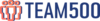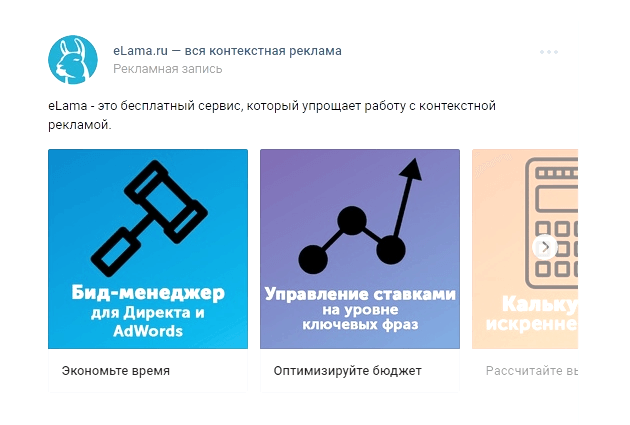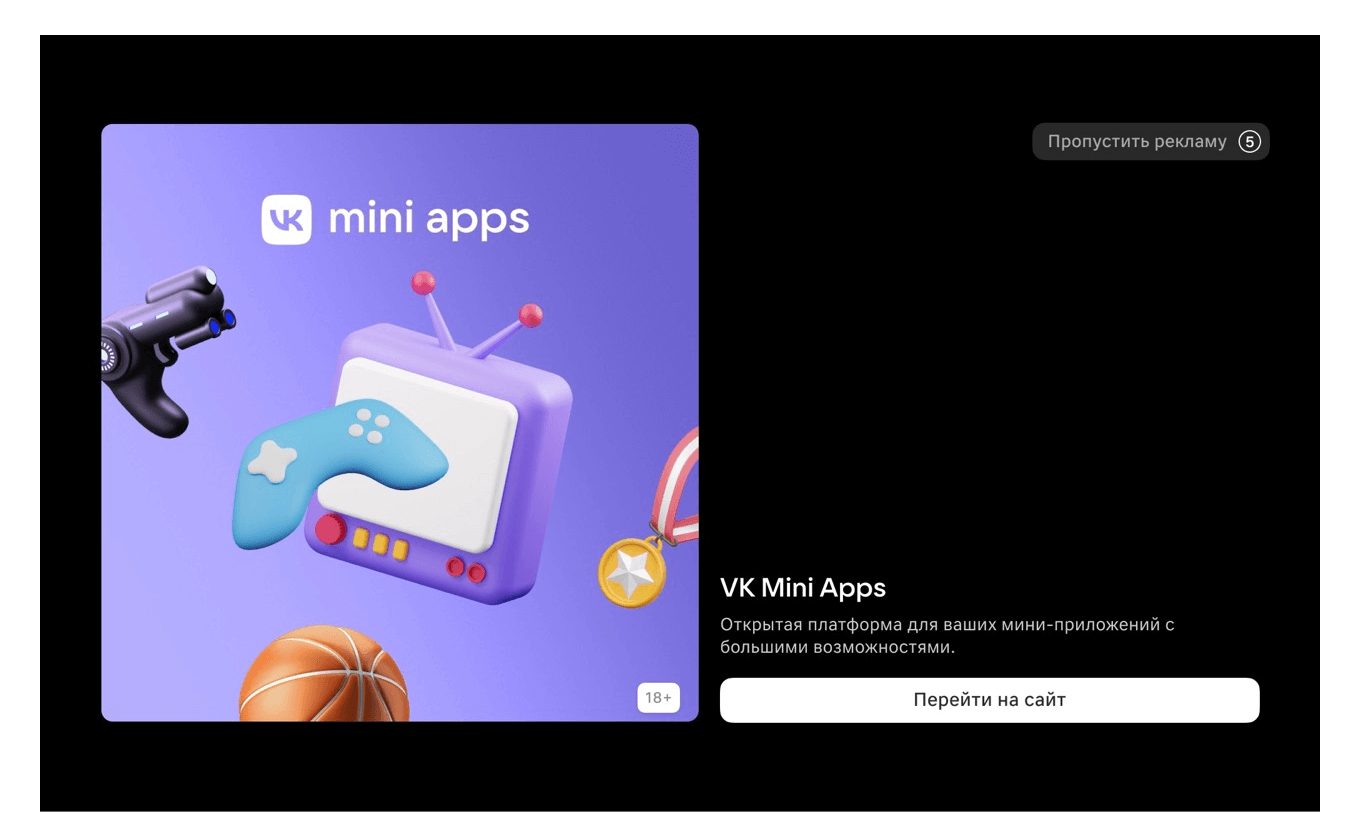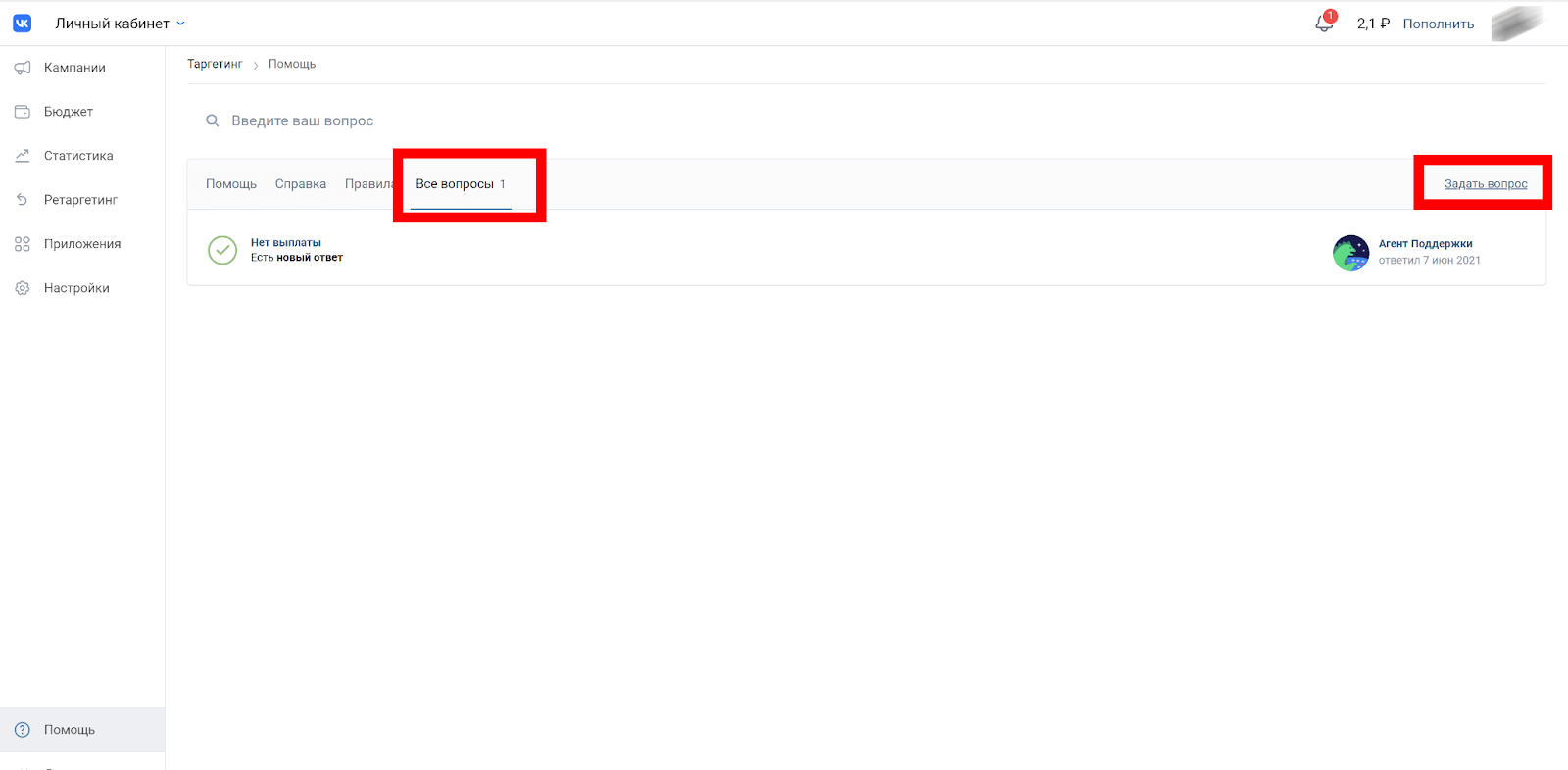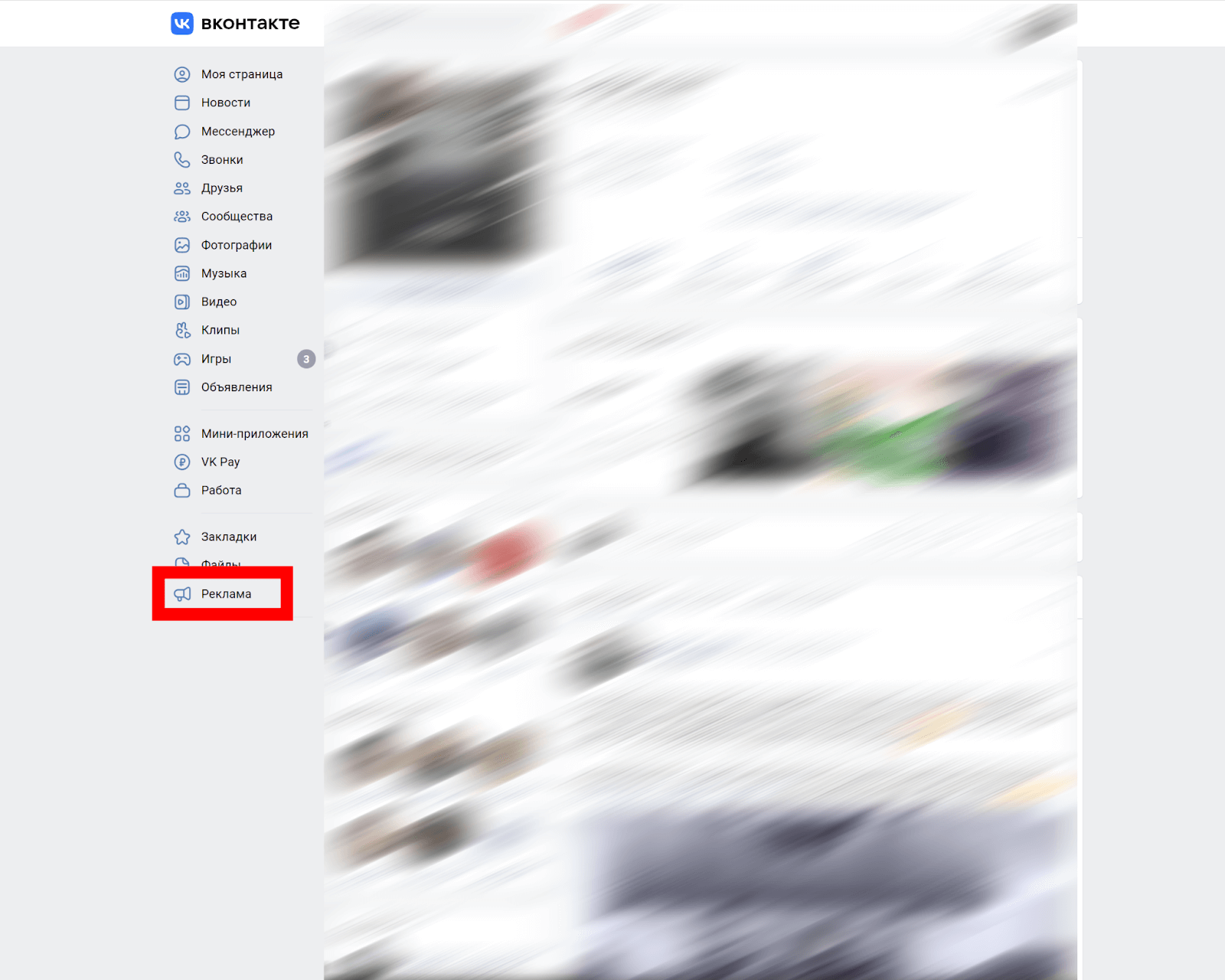Глобальный бойкот России привел к тому, что популярность российских компаний внутри страны начала стремительно расти. К таким компаниям можно отнести и социальную сеть «ВКонтакте». Ранее популярность этой соцсети снижалась из года в год: падали охваты и общая вовлеченность пользователей, снижалось количество активных аккаунтов.
Как бы то ни было, «ВКонтакте» продолжает входить в топ самых популярных сайтов российского интернета и занимает 3-е место в рейтинге Alexa.
Да и рекламодателям сейчас просто деваться некуда. Недавно мы провели опрос ведущих таргетологов: все как один говорят, что в случае блокировки Facebook и Instagram придется возвращаться во «ВКонтакте».
Что ж, время пришло.
Что можно рекламировать с помощью «Рекламы ВКонтакте»
При помощи таргета «ВКонтакте» вы можете рекламировать сообщество, мобильное приложение, сайт, видео, а также собирать заявки, рекламировать товары или личную страницу «ВКонтакте».
Какие цели доступны в «Рекламе ВКонтакте»
Таргет «ВКонтакте» используется для 3-х главных целей:
- Показы и переходы. Доступны модели оплаты за переходы по рекламе и показы объявления.
- Вовлеченность внутри социальной сети. Вы можете выбрать одну из многочисленных целей: подписка на рассылку, вступление в сообщество, переходы в VK Mini Apps, участие в мероприятиях, заполнение лид-формы, продвижение товаров внутри «ВКонтакте», продвижение услуг внутри сообщества.
- Конверсии. Доступны четыре цели:
- продвижение товаров из каталога сайта;
- конверсии на сайте;
- конверсии внутри мобильного приложения;
- установки мобильного приложения.
Форматы рекламных записей ВКонтакте
Доступно 7 форматов рекламных записей в новостной ленте (в иллюстрациях мы показываем их макеты):
- Карусель. Подходит для рекламы товаров, сервисов или услуг. Карусель подразумевает сразу несколько ссылок в одном объявлении.
Так выглядит рекламная карусель
- Запись с кнопкой. Этот формат объявлений содержит кнопку CTA. Например, «Купить», «Позвонить», «Подписаться»:
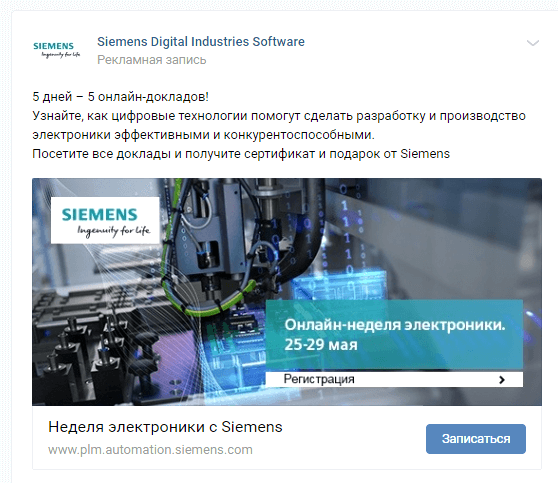
- Универсальная запись. Этот вид объявлений может содержать разноформатные вложения. Как правило, формат «Универсальная запись» используются в «охватных» кампаниях, когда важно просто информирование целевой аудитории без конверсий или продаж.
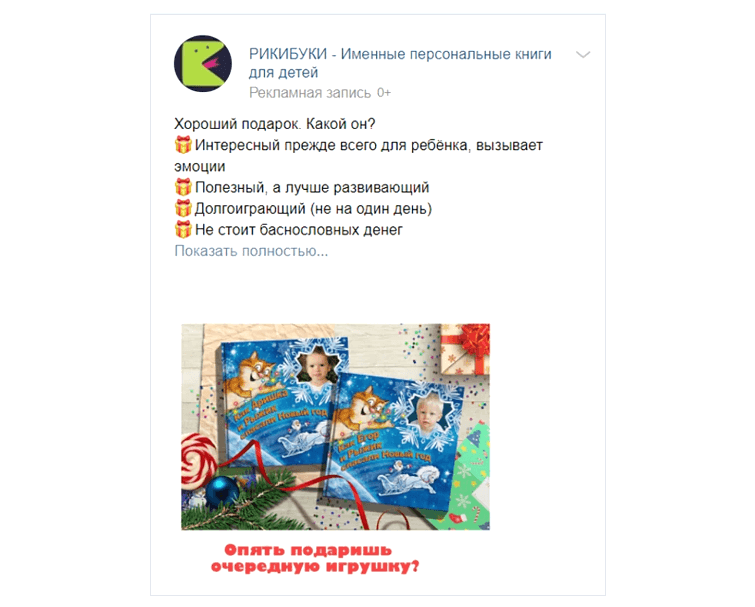 Универсальная рекламная запись VK
Универсальная рекламная запись VK - Реклама в клипах и историях. Этот формат объявлений показывается в историях и внутри клипов.
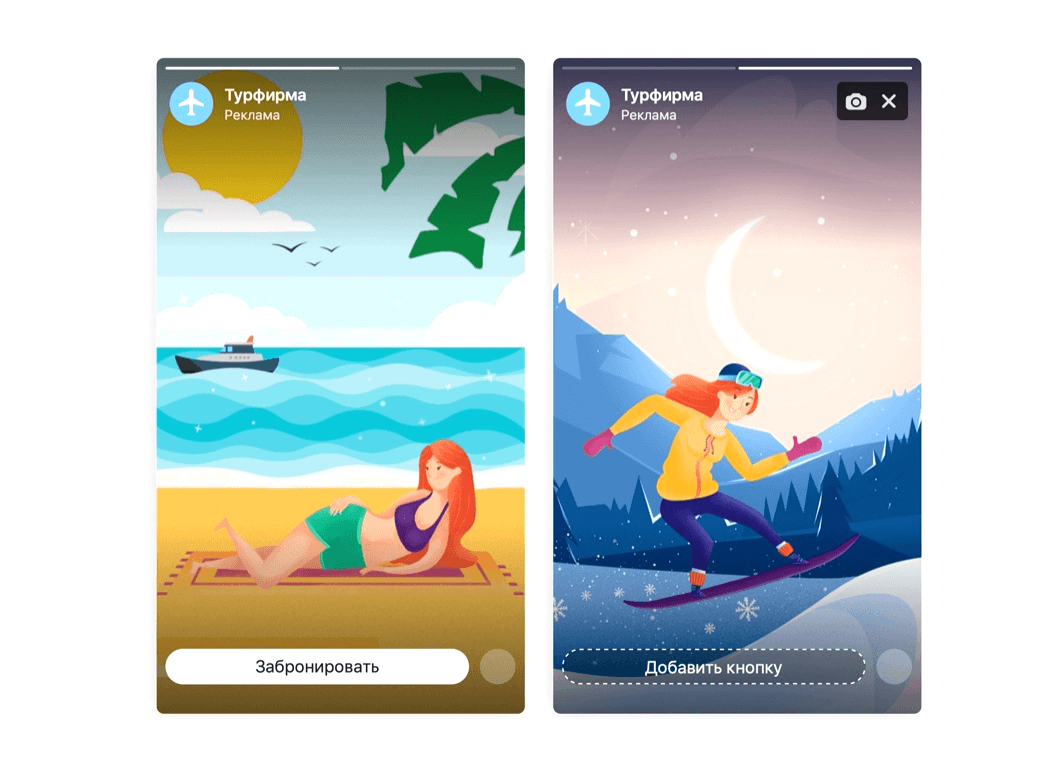 Реклама в истории
Реклама в истории - Реклама сайта. Объявления такого формата содержат ссылку на внешний сайт. Для достижения конверсий формат подходит мало. Главная цель — увеличение посещаемости сайта.
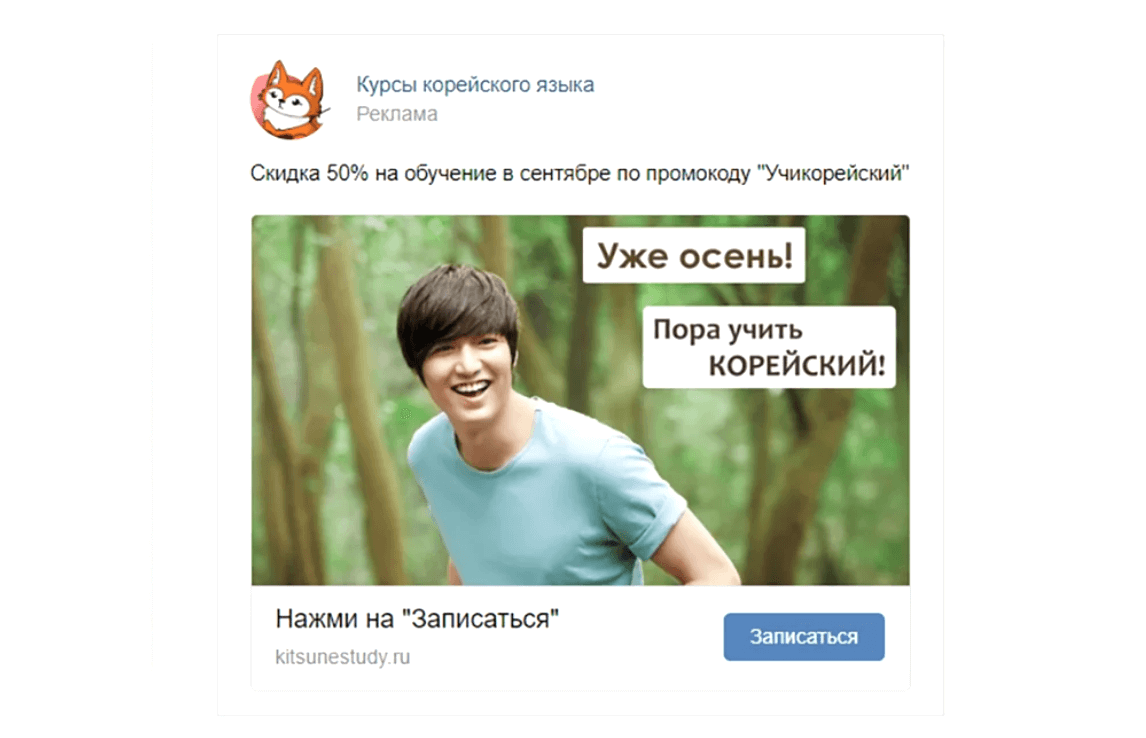 Рекламная запись формата «Реклама сайта»
Рекламная запись формата «Реклама сайта» - Реклама личной страницы. Формат подходит для рекламы записей внутри «ВКонтакте» и рекламы любых профилей.
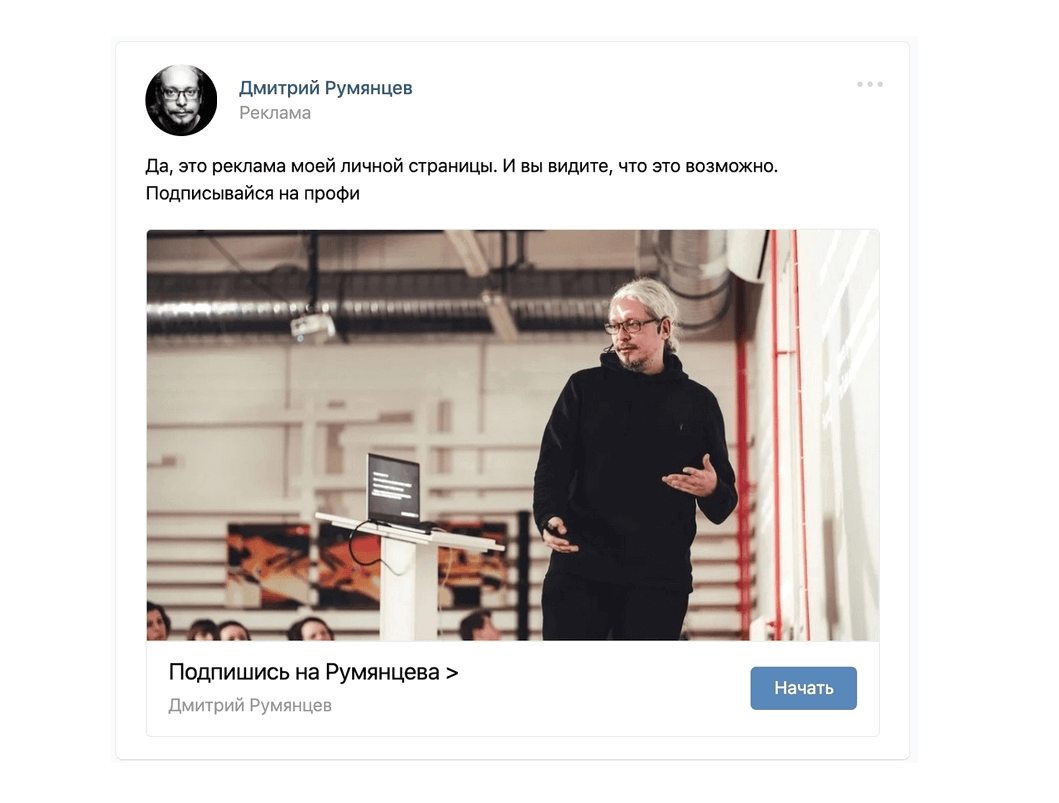 Реклама личной страницы VK
Реклама личной страницы VK - Мобильное приложение. Эффективно для рекламы мобильных приложений. Поддерживается только Android и iOS.
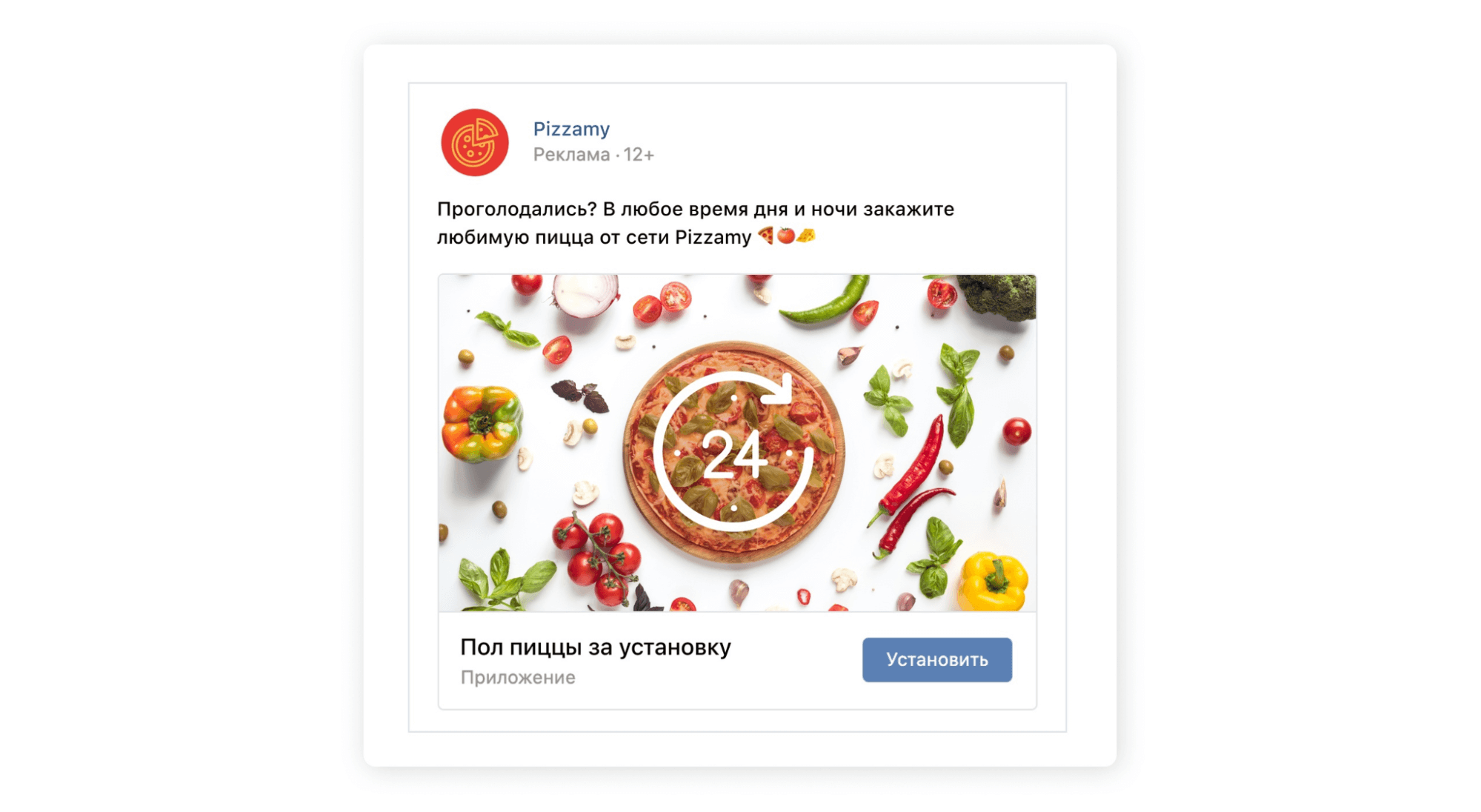 Реклама мобильного приложения VK
Реклама мобильного приложения VK
Текстово-графический блок. Может иметь вариации:
- Внешний сайт. Формат подходит для рекламы любых публичных сайтов.
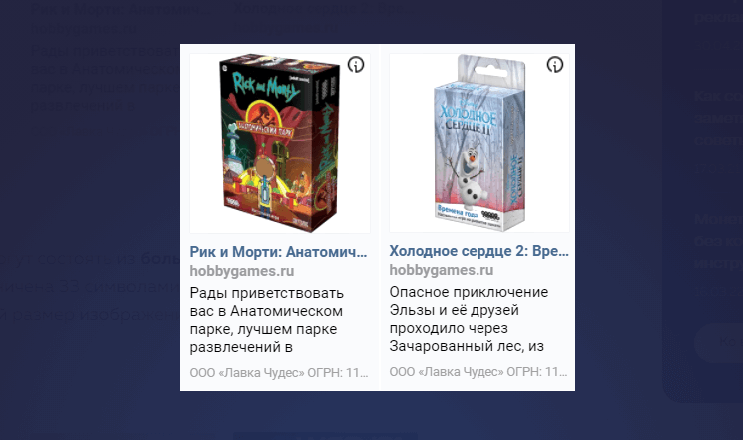 Реклама внешнего сайта VK
Реклама внешнего сайта VK - Сообщество. Формат для продвижения сообществ, а также — внутренних активностей, например — рекламы группы, мероприятий, конкретной страницы.
- Внешний сайт. Формат подходит для рекламы любых публичных сайтов.
Интерфейс. Главные разделы «Рекламы ВКонтакте»
Раздел «Кампании»
Здесь находится сводка по ранее созданным кампаниям:
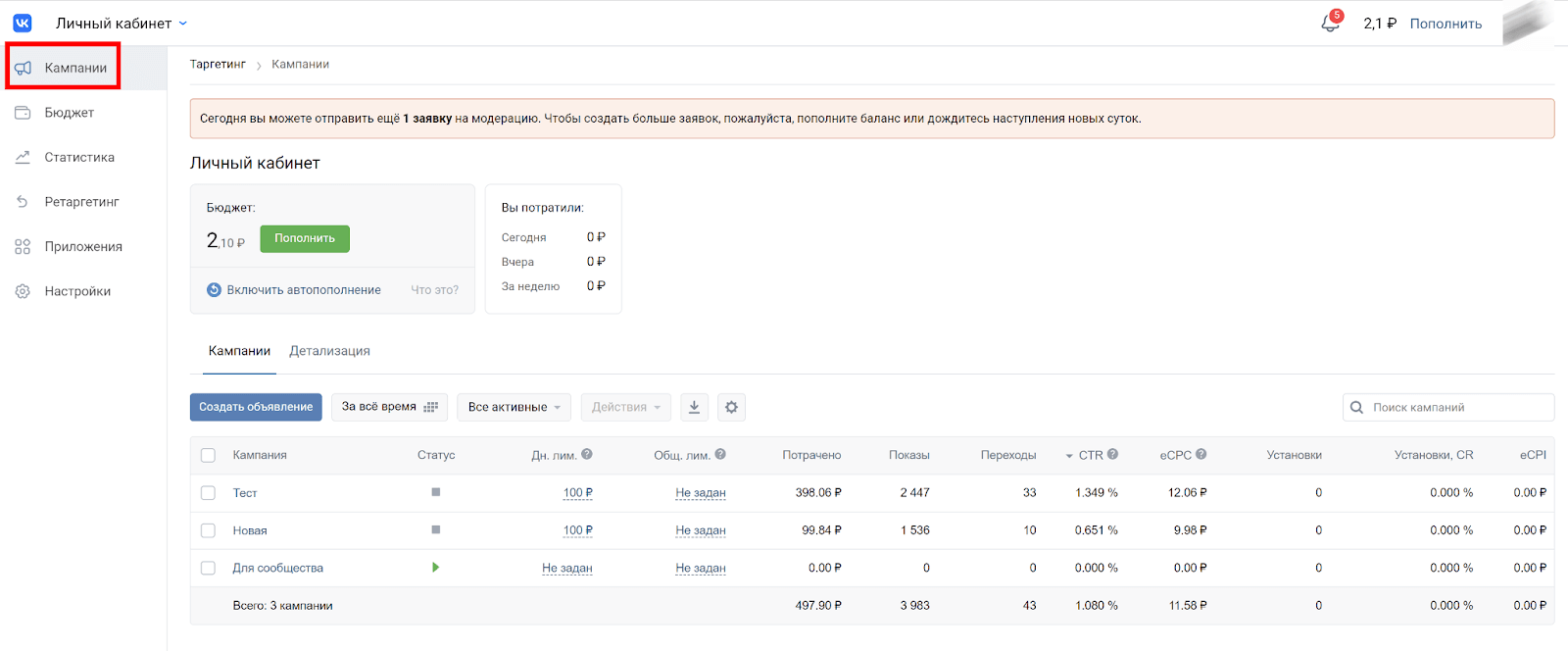 Раздел «Кампании» в «Рекламе ВКонтакте»
Раздел «Кампании» в «Рекламе ВКонтакте»
Чуть ниже отображаются все уже показанные рекламные кампании и дается краткая статистика по ним:
- Переходы.
- Показы.
- CTR.
- Потраченная сумма.
- Установки мобильных приложений, eCPI.
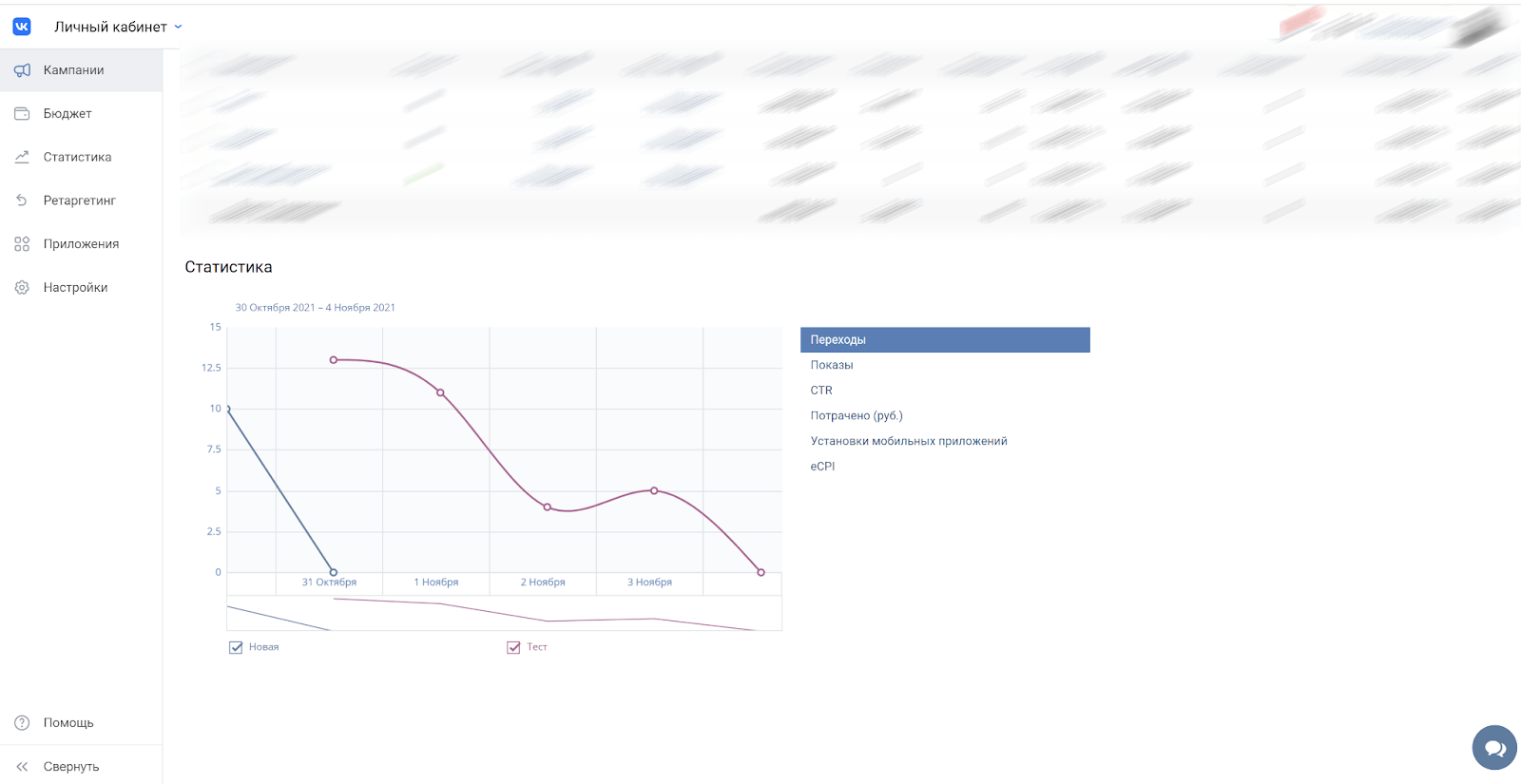 Статистика по всем открученным кампаниям доступна в разделе «Кампании»
Статистика по всем открученным кампаниям доступна в разделе «Кампании»
Подробная статистика по каждому дню рекламной компании доступна на вкладке «Детализация»:
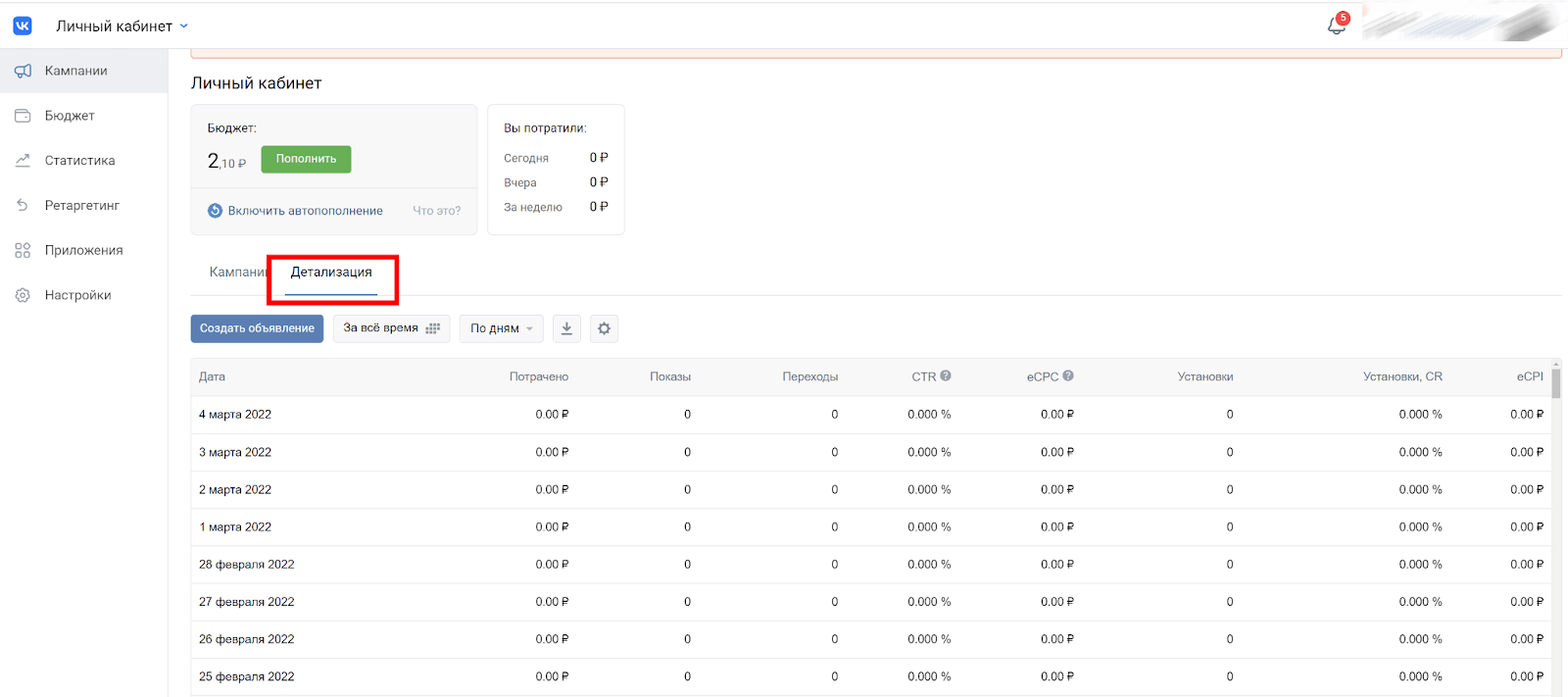 Вкладка «Детализация» содержит ежедневную статистику по вашим объявлениям
Вкладка «Детализация» содержит ежедневную статистику по вашим объявлениям
При необходимости вы можете отсортировать детализацию по конкретной дате или временному интервалу, подробно настроить поля таблицы, экспортировать статистику:
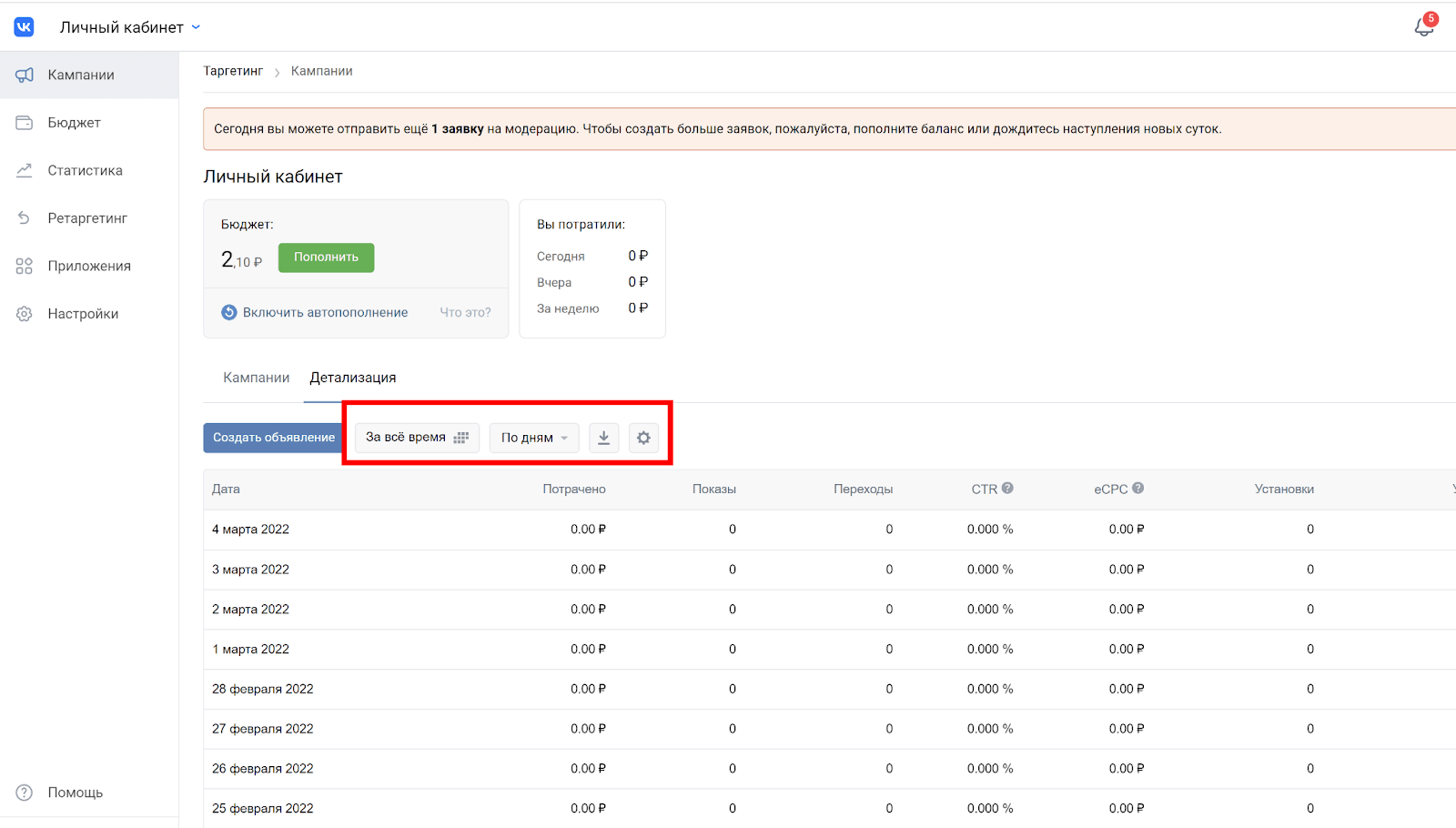 Работа со статистикой кампаний
Работа со статистикой кампаний
В разделе «Кампании» также можно увидеть оставшиеся средства, пополнить баланс кабинета, активировать автопополнение.
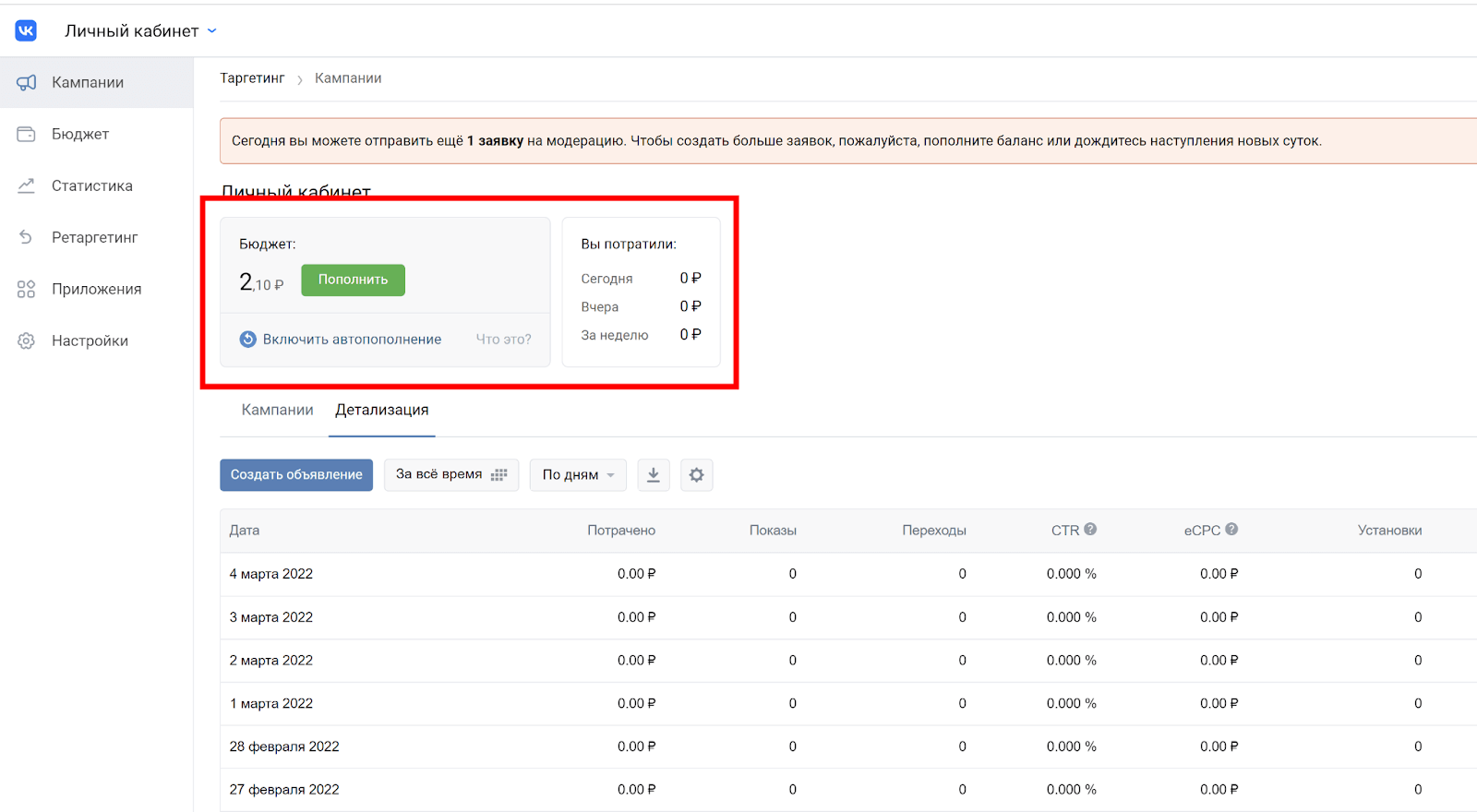 Виджет средств в разделе «Кампании».
Виджет средств в разделе «Кампании».
Доступна краткая сводка по потраченным средствам за сегодня/вчера/неделю.
Раздел «Бюджет»
Здесь находятся два виджета, которые мы уже видели в предыдущем разделе: «Бюджет» и «Вы потратили», а также статистика по движению средств внутри вашего рекламного кабинета:
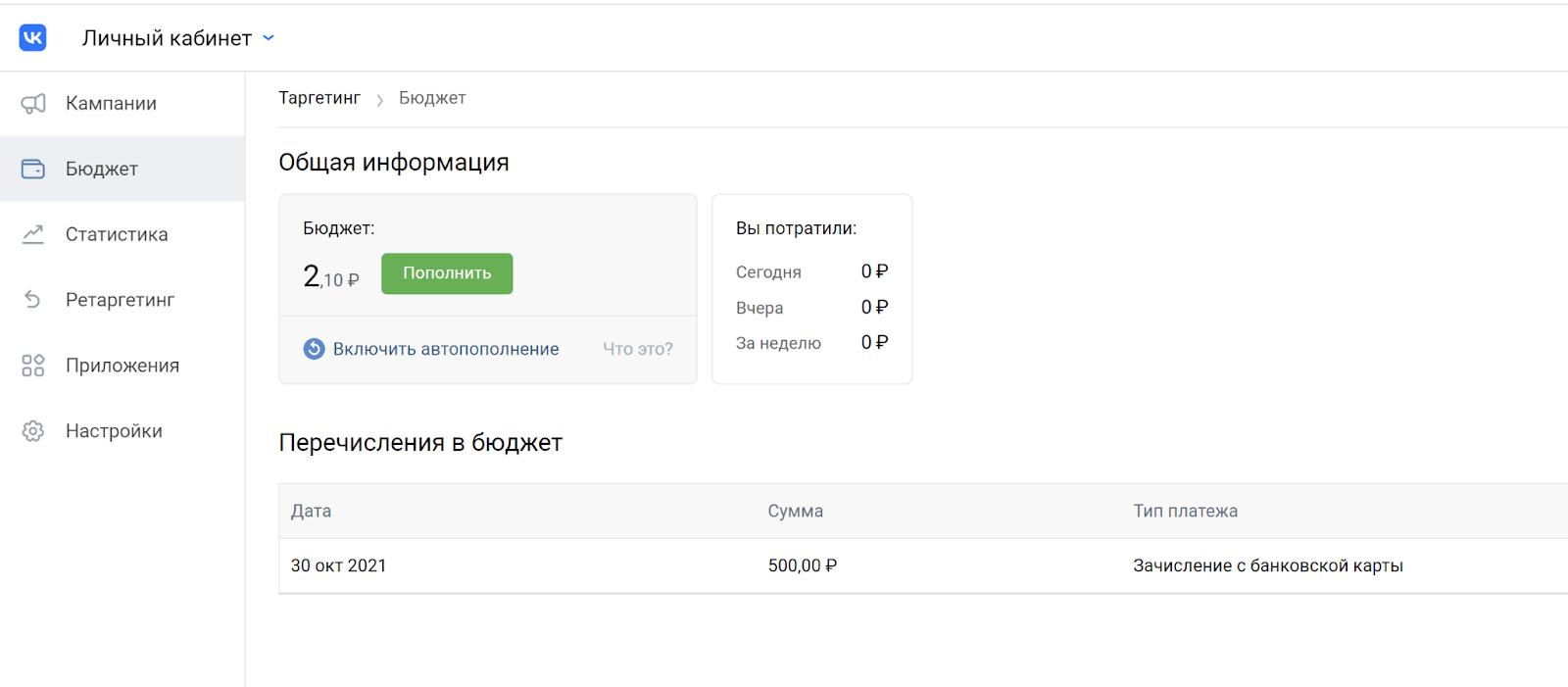 Раздел «Бюджет» в «Рекламе ВКонтакте»
Раздел «Бюджет» в «Рекламе ВКонтакте»
Раздел «Статистика»
Здесь происходит управление экспортом данных по всем объявлениям. Вы можете экспортировать данные по всем объявлениям или только по записям в сообществах. При этом можно выбирать:
- Тип отчетности. Демографические данные или только показатели эффективности рекламы.
- Формат вывода данных. Кроме Excel, доступен экспорт в .html и .csv (многоязычный или канонический, содержащий значения, разделенные запятыми).
- Суммирование. Экспорт всего личного кабинета или с разбивкой по конкретным кампаниям.
- Период отчетности. Можно выбрать статистику по дням, месяцам или сразу за все время
- Период статистики. Есть готовые фильтры (сегодня/вчера/за последние 7 дней / на этой неделе/на прошлой неделе/в этом месяце/прошлый месяц/за текущий год), но можно выбрать любой иной диапазон дат.
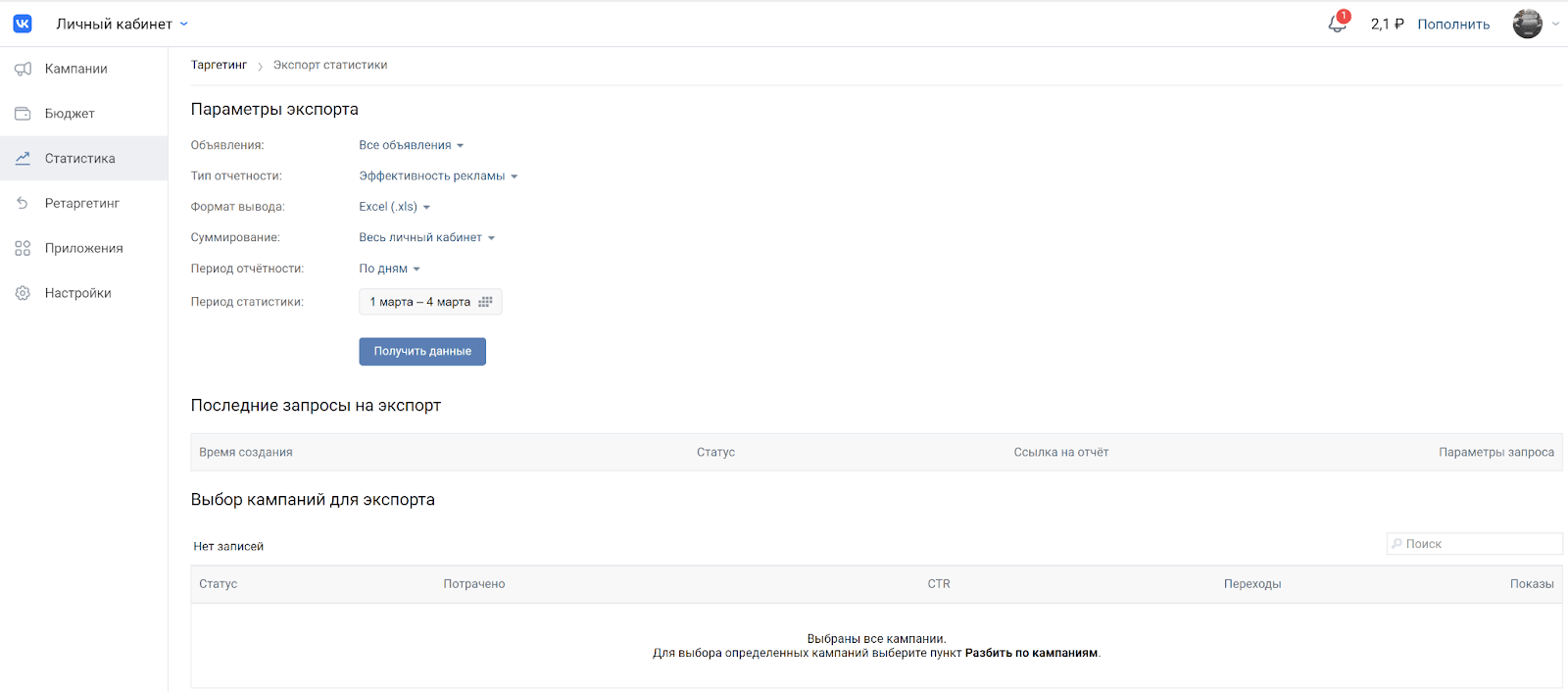 Раздел «Статистика» позволяет управлять экспортом данных по открученным объявлениям
Раздел «Статистика» позволяет управлять экспортом данных по открученным объявлениям
Раздел «Ретаргетинг»
Переходим к настройке ретаргетинговой кампании.
Прежде чем получать аудиторию со своего веб-сайта, необходимо сформировать пиксель VK и развернуть его на своем сайте.
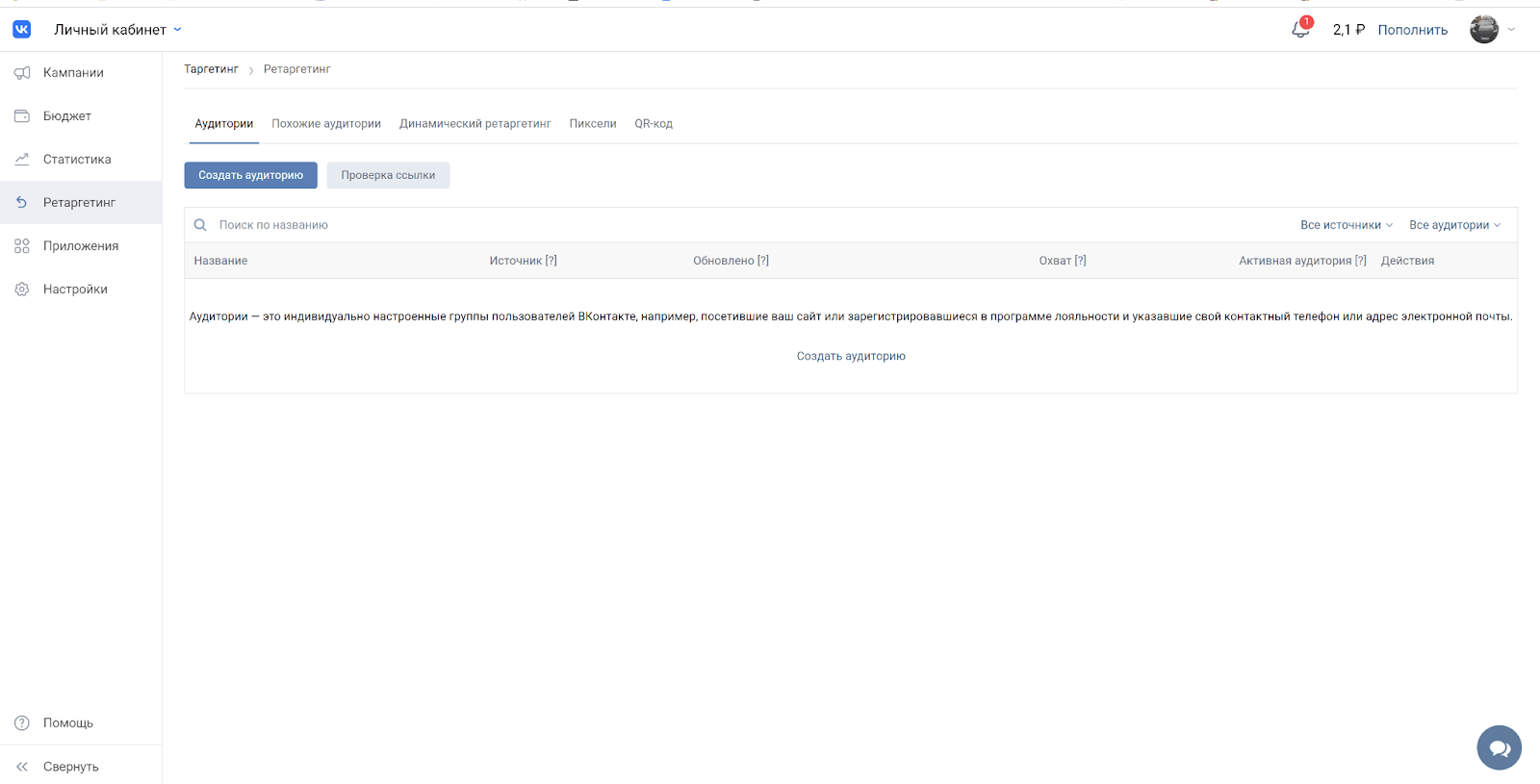 В разделе «Ретаргетинг» происходит управление ретаргетинговыми аудиториями
В разделе «Ретаргетинг» происходит управление ретаргетинговыми аудиториями
Доступно 5 вкладок:
- «Аудитории». Создать аудиторию можно на основе QR-кода, получить ее с помощью пикселя или загрузить нужную информацию из готового файла. Доступен удобный инструмент для проверки ссылок:
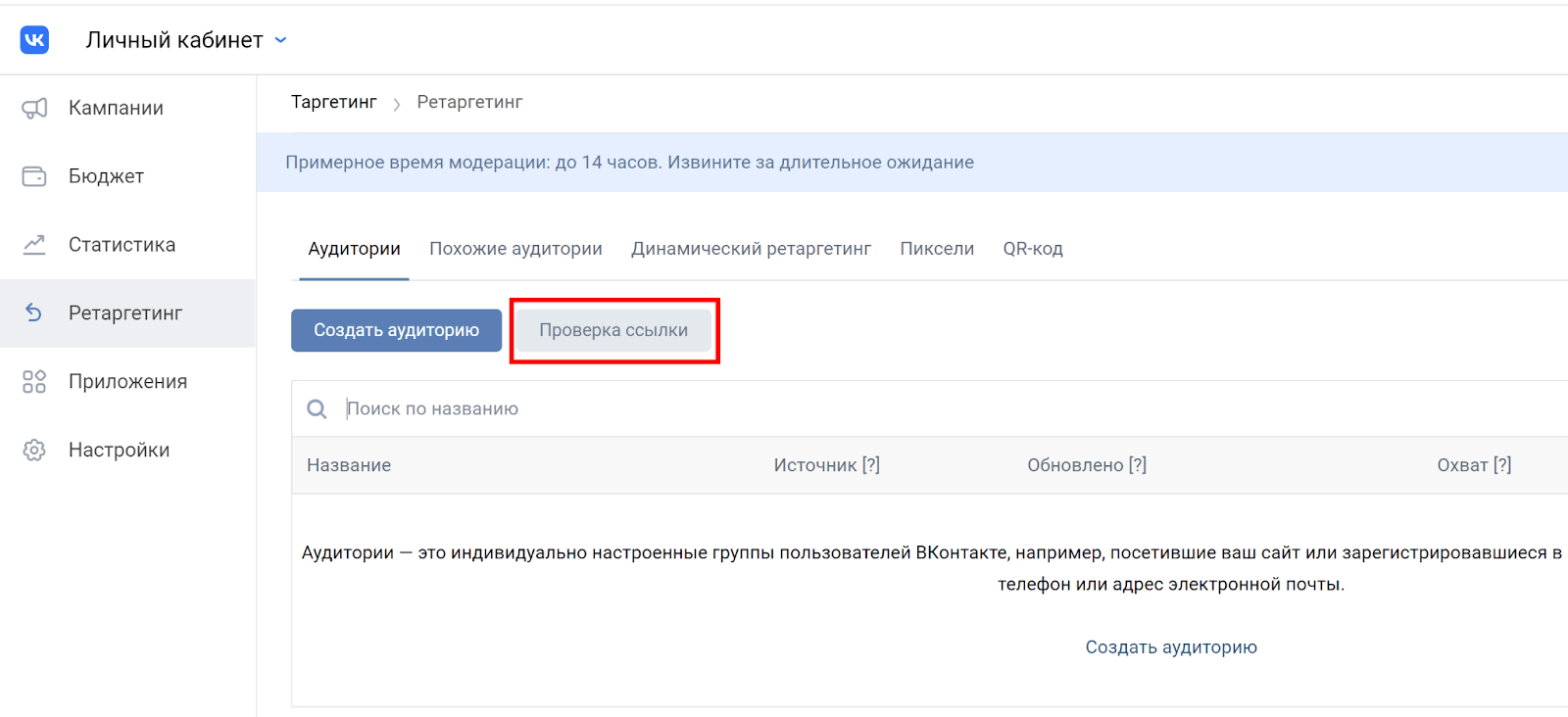 Проверка ссылок для настройки ретаргетинга VK
Проверка ссылок для настройки ретаргетинга VK
При помощи него вы узнаете, в какие аудитории попадает посетитель по конкретному URL. Также вы можете указать код пикселя, чтобы быстро идентифицировать его.
Для каждой созданной аудитории отображается:
- Название.
- Источник, из которого наполняется аудитория.
- Дата и время последнего обновления аудитории.
- Приблизительное количество пользователей, попадающих под созданную аудиторию.
- Приблизительное количество активных пользователей, попадающих под созданную аудиторию.
- Действия.
Все параметры разнесены по колонкам таблицы:
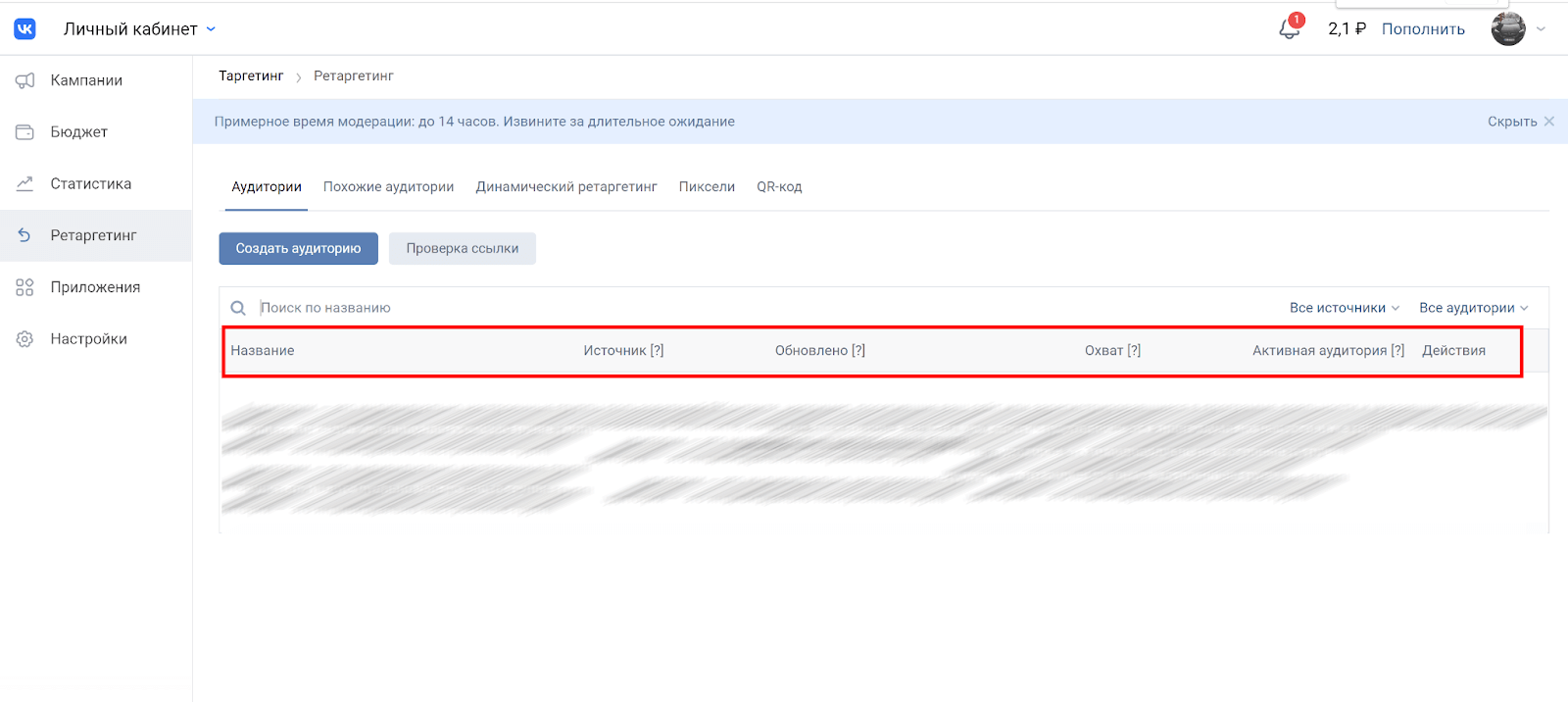 Основные параметры аудиторий VK
Основные параметры аудиторий VK - «Похожие аудитории». Здесь можно быстро найти похожую аудиторию на основе выбранной группы ретаргетинга. Для этого нажмите кнопку «Найти похожую аудиторию» и укажите группу ретаргетинга:
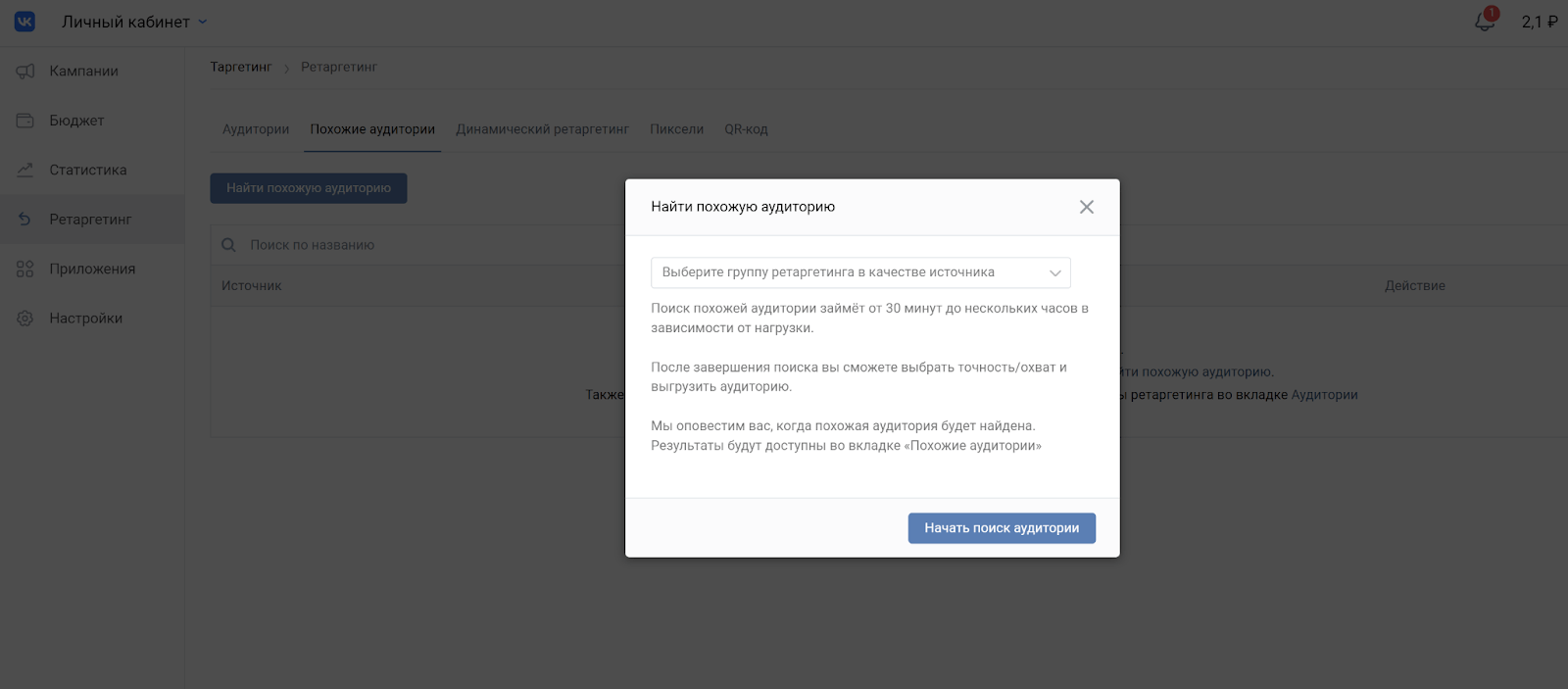 Инструмент для поиска похожей аудитории доступен на вкладке «Похожие аудитории», в разделе «Ретаргетинг»
Инструмент для поиска похожей аудитории доступен на вкладке «Похожие аудитории», в разделе «Ретаргетинг»
Внимание: поиск похожей аудитории в «Рекламе ВКонтакте» занимает минимум 30 минут и может длиться вплоть до нескольких часов.
- «Динамический ретаргетинг».Вы можете подключить динамический ретаргетинг для своих рекламных кампаний. Для этого нужно оставить заявку, которая будет обрабатываться около 3 дней.Динамический ретаргетинг «ВКонтакте» может быть эффективным решением для многих товарных ниш ( e-commerce), а также для тематик с высоким средним чеком ( туризм, автомобили, недвижимость).
- «Пиксели». Отсюда можно создать пиксель, который в дальнейшем устанавливается на публичный сайт. Цель пикселя — собрать аудиторию и передать данные о ней в «Рекламу ВКонтакте». После установки пикселя вы сможете создавать объявления специально для такой аудитории. Для создание пикселя необходимо указать его название, разрешенный домен, разрешенный Mini App ID (опционально) и тематику сайта.
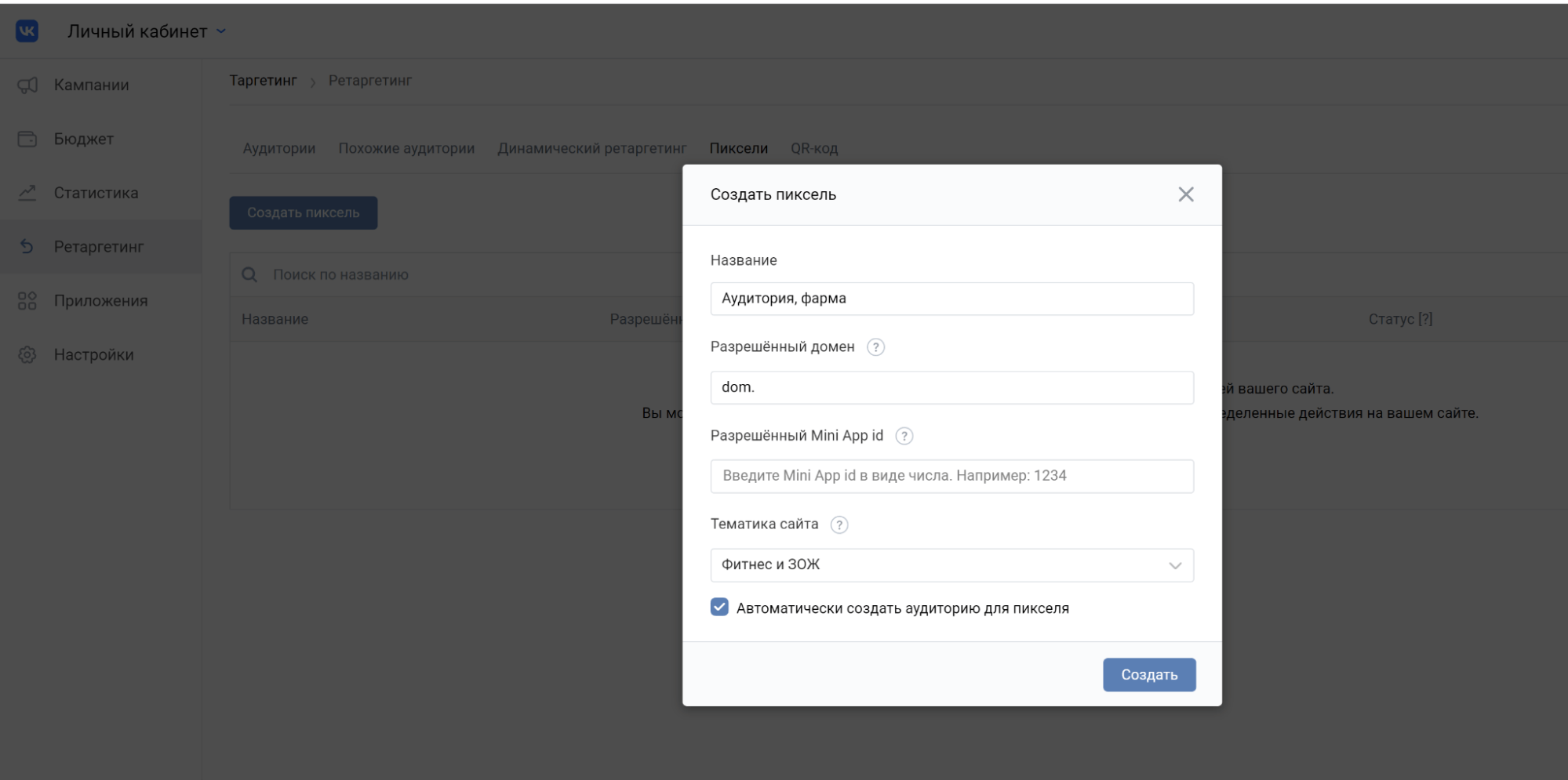 Создаем пиксель в «Рекламе ВКонтакте»
Создаем пиксель в «Рекламе ВКонтакте» - «QR код». Он используется для сбора ретаргетинговых аудиторий. Принцип сбора аудитории по QR коду состоит в том, что система сохраняет только тех людей, которые отсканировали ваш QR-код. Это самая вовлеченная и активная аудитория. Чтобы сохранить аудитории по QR-коду, необходимо выполнить следующую последовательность действий:
- сгенерируйте QR-код через «Рекламу ВКонтакте»;
- распечатайте QR-код на бумаге. Например, в виде стикера или листовки. Печатный рекламный материал нужно размещать в местах, где его увидят наибольшее количество посетителей. Например, на кассе.
- создайте новое объявление и предложите привилегию всем, кто отсканирует QR-код.
QR-код обязательно должен содержать ссылку на коммерческую страницу публичного сайта.
Раздел «Приложения»
Этот раздел для рекламодателей, которые продвигают мобильное приложение. Первым делом укажите ссылку на мобильное приложение IOS или Android:
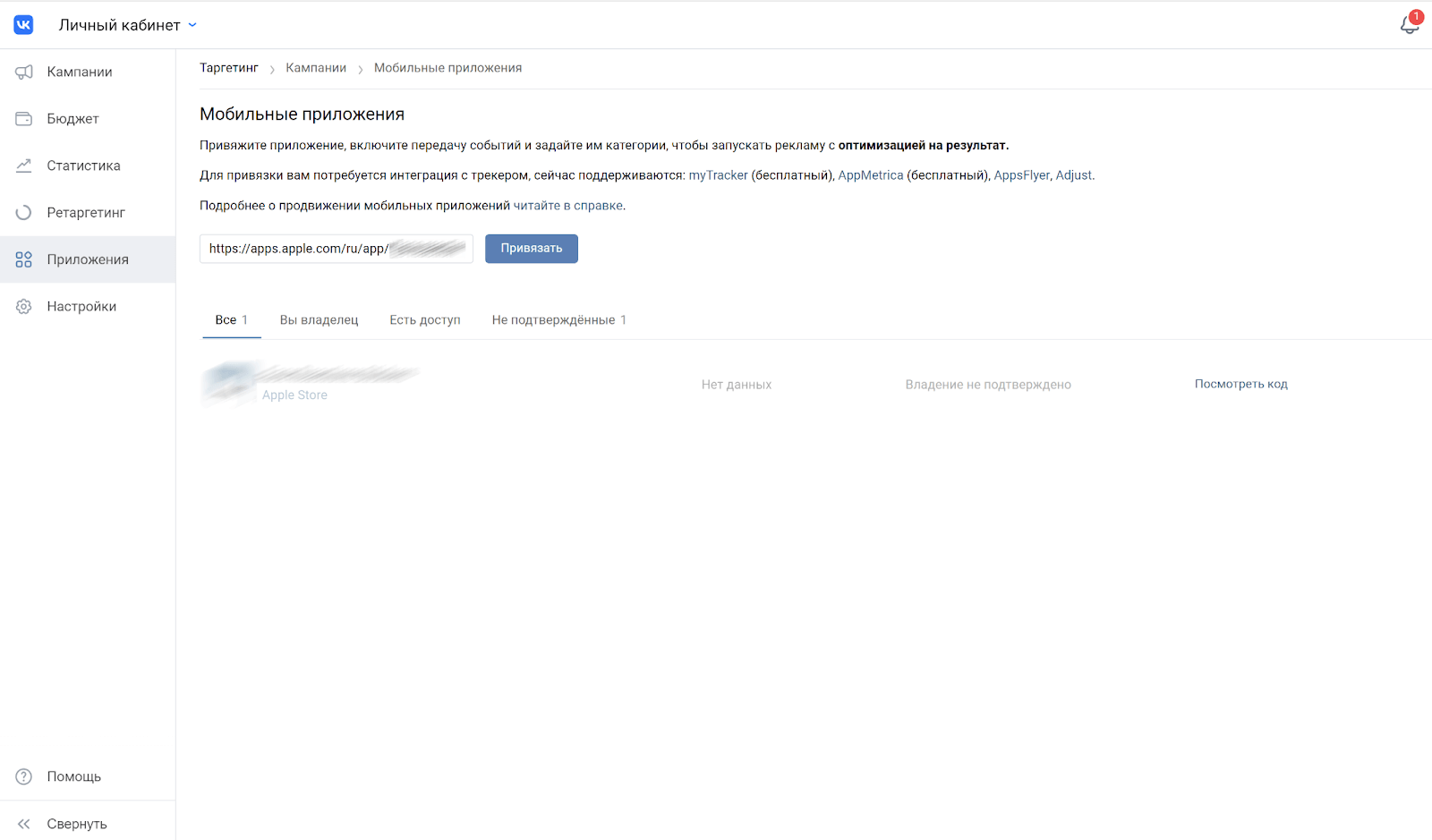 Добавляем ссылку на свое мобильное приложение
Добавляем ссылку на свое мобильное приложение
Мобильные приложения можно рекламировать с моделью оплаты «Оптимизация на результат». Чтобы рекламировать мобильное приложение в «Рекламе ВКонтакте» с оптимизацией на результат, необходимо соблюдать следующие условия (мобильное приложение должно быть подключено в рекламном кабинете):
- Привязать сторонний трекер к VK. Трекер — это система аналитики и атрибуции, обычно для соцсетей, сайтов и мобильных приложений. В VK можно использовать как платные (Adjust, myTracker, AppsFlyer), так и бесплатные (myTracker, AppMetrica) трекеры. Трекеры других разработчиков VK не поддерживает.
- Активировать передачу событий из мобильного приложения.
- Определить категории событий внутри приложения. Вот примеры таких событий: install (установка), add_to_cart (добавление в корзину), feedback_vote (голосование), subscribe (подписка), trial_start (пользователь начал пробный период), purchase (покупка), register (регистрация).
- Сформировать объявление.
- Задать ЦА.
- Выбрать необходимую модель оплаты рекламы. Для мобильных приложений доступны следующие модели: установки, максимум показов, добавление платежной информации, максимум переходов, добавление в список желаний.
- Пополнить счет рекламного кабинета.
Если в трекере настроена передача только атрибутированных событий*, владение будет подтверждено только после получения первой установки с рекламы. Предварительно нужно будет запустить объявление с использованием трекинговой ссылки
*Суммарное число событий, атрибутированных объявлениям с использованием логики подсчета такой статистики
Раздел «Настройки»
Здесь находятся глобальные настройки вашего рекламного кабинета. Можно уточнить его название, номер, тип кабинета.
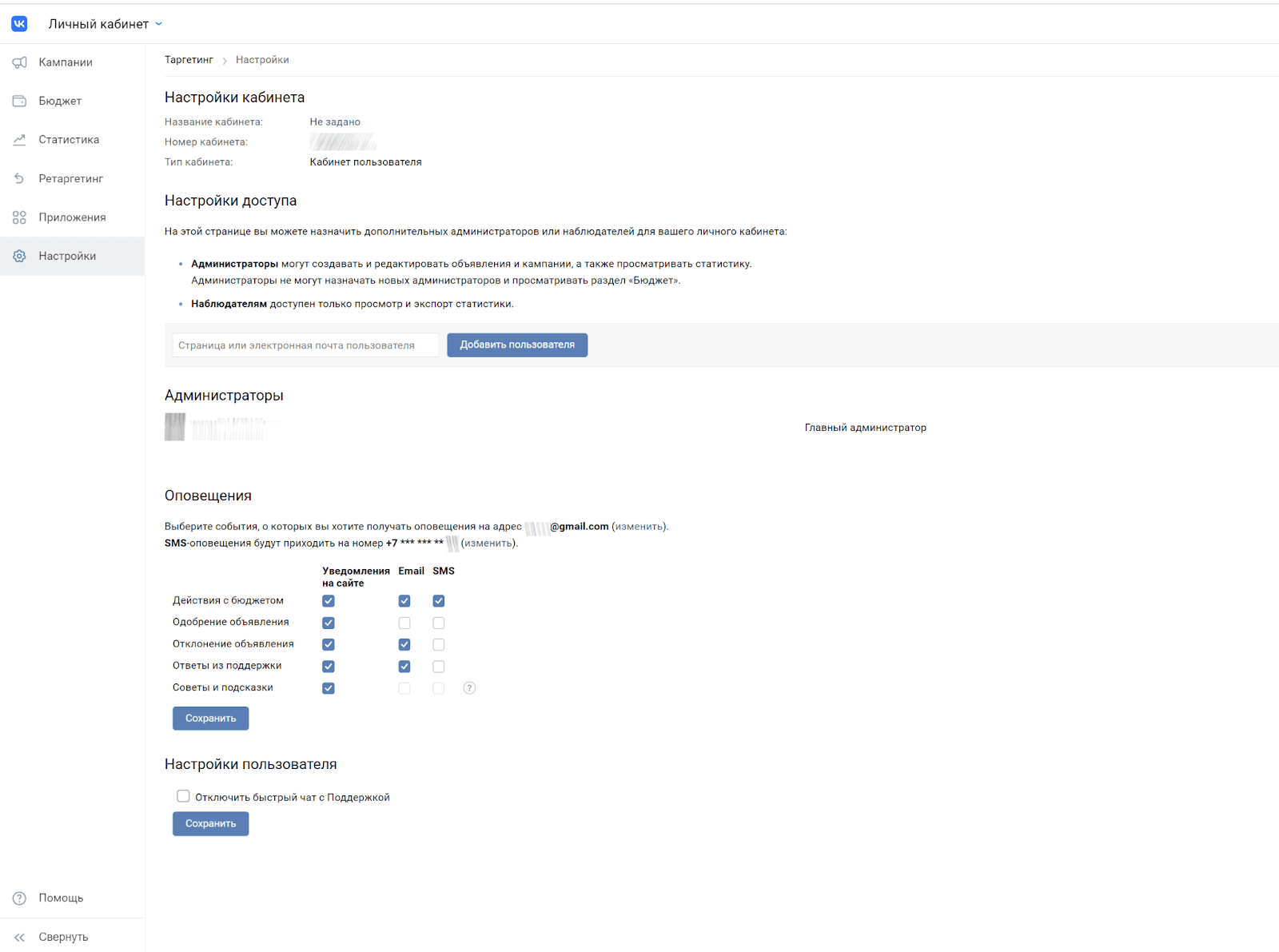 Раздел «Настройки» в «Рекламе ВКонтакте»
Раздел «Настройки» в «Рекламе ВКонтакте»
В настройках доступа вы можете пригласить в свой рекламный кабинет нового пользователя в качестве администратора или наблюдателя:
 Добавляем нового администратора рекламного кабинета
Добавляем нового администратора рекламного кабинета
Наблюдатель может только просматривать статистику компаний и осуществлять ее экспорт. Администратор может создавать новые кампании и редактировать их.
Чуть ниже (в строке «Оповещения») вы можете включить оповещение на электронную почту или на номер телефона (по SMS).
Дополнительный раздел «Помощь»
Это большая база знаний по рекламе «ВКонтакте». Для удобства все справочные материалы отсортированы по категориям:
- Создание объявлений.
- Анализ и статистика рекламы.
- Ретаргетинг.
- Оплата и документы.
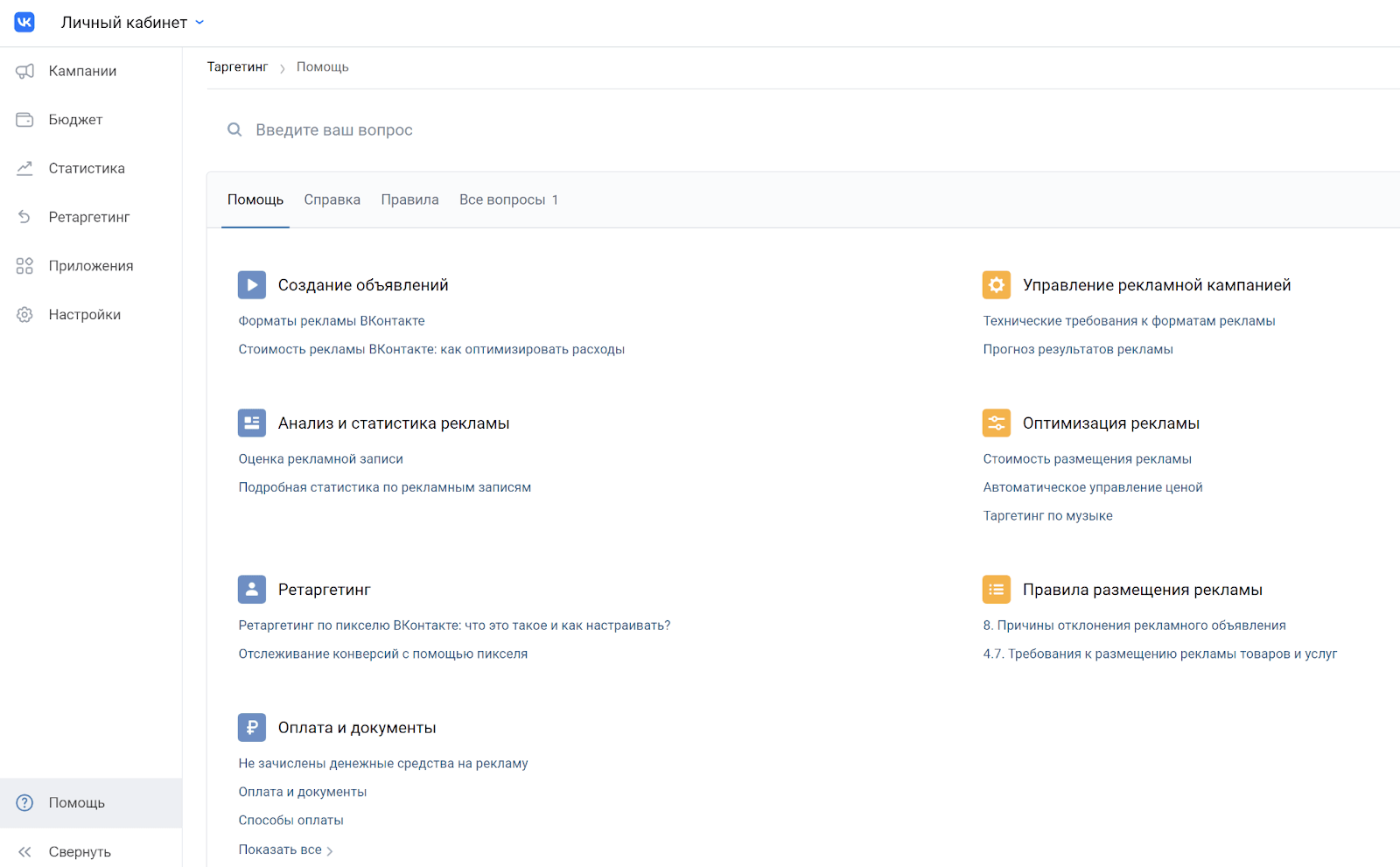 База знаний Рекламы «ВКонтакте»
База знаний Рекламы «ВКонтакте»
Здесь же опубликованы технические документы, связанные с управлением рекламной кампанией и оптимизацией рекламы:
- Управление рекламной кампанией. Технические требования к форматам и прогнозируемость результатов РК.
- Оптимизация рекламы. Стоимость размещения, таргетинг по музыке, автоматические стратегии.
- Правила размещения рекламы. Причины отклонения объявления и требования к размещению.
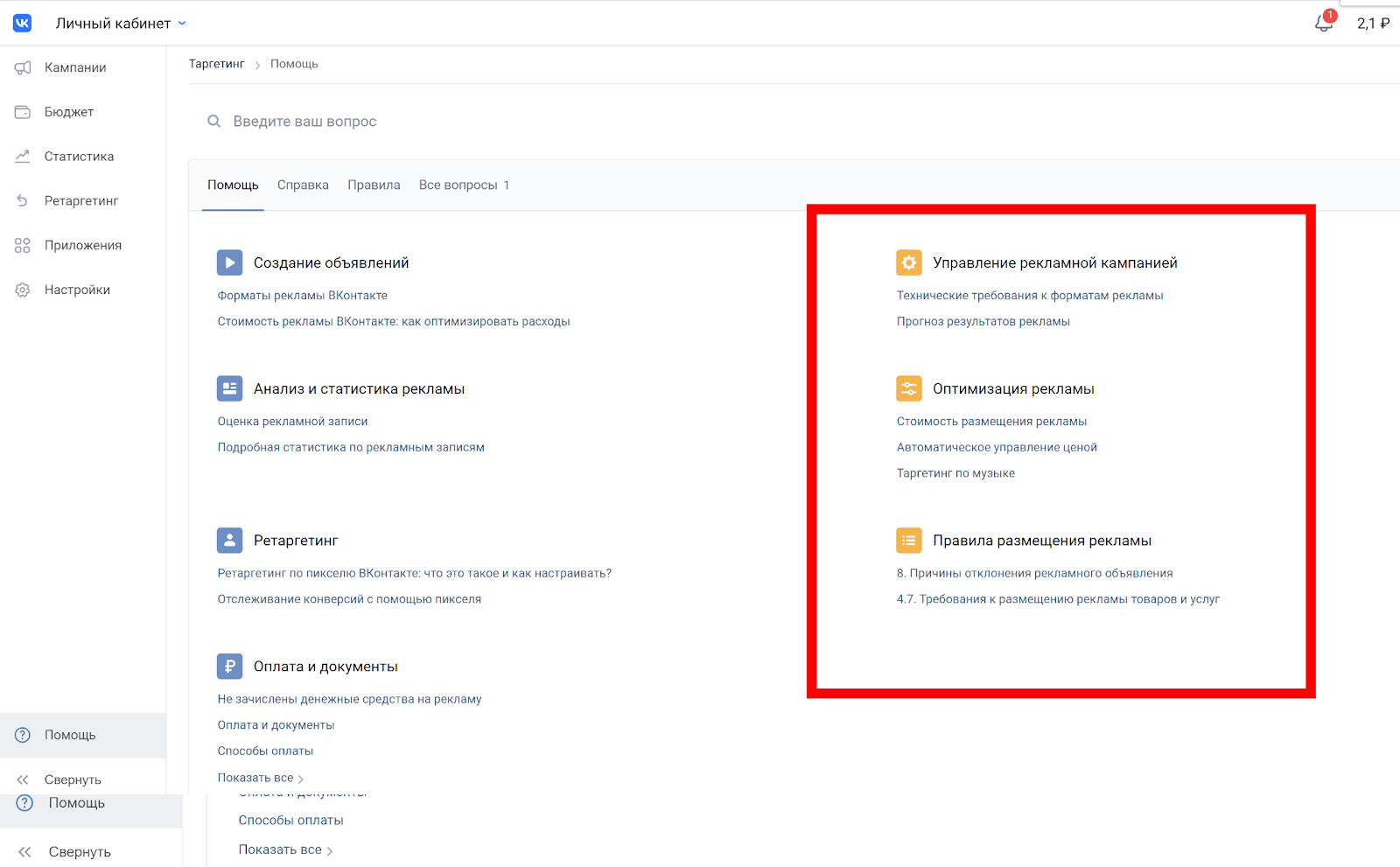 Важные технические документы отмечены желтыми иконками. Отдельно выделены правила размещения рекламы
Важные технические документы отмечены желтыми иконками. Отдельно выделены правила размещения рекламы
Если вы не нашли ответ на свой вопрос в базе знаний VK, перейдите на вкладку «Все вопросы» и нажмите кнопку «Задать вопрос»:
Опишите вашу проблему и расскажите о ней как можно подробнее. При необходимости приложите фотографию или файл.
Поддержка «Рекламы ВКонтакте» может отвечать неспешно, так что приготовьтесь ждать минимум несколько часов.
Пошаговый гайд по запуску таргета
Попасть в рекламный кабинет «ВКонтакте» можно с любой страницы социальной сети. Проще всего сделать это через боковое меню:
Перед нами личный кабинет рекламодателя «ВКонтакте». Обратите внимание, что переключение на маркет-платформу осуществляется с этой же страницы:
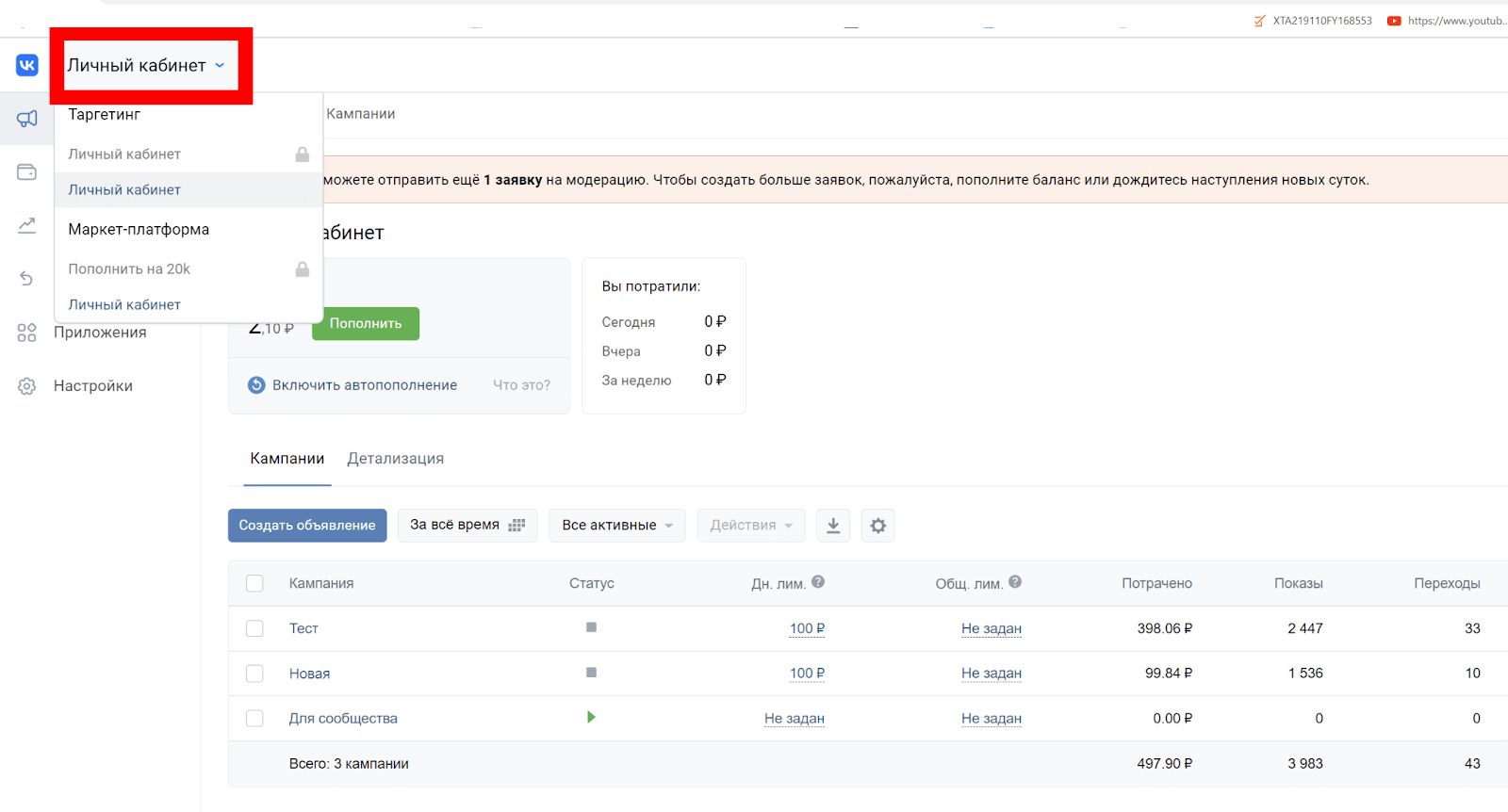 При необходимости вы можете переключаться между таргетом и платформой в этом разделе
При необходимости вы можете переключаться между таргетом и платформой в этом разделе
Чтобы создать новую кампанию, нажмите кнопку «Создать объявление» (см. скриншот выше). Откроется окно создания нового объявления, где мы можем его настроить.
Настройка объявлений: цели, форматы
Здесь вам необходимо выбрать главную цель рекламы. О них мы уже поговорили выше, в разделе «Какие цели доступны в Рекламе ВКонтакте».
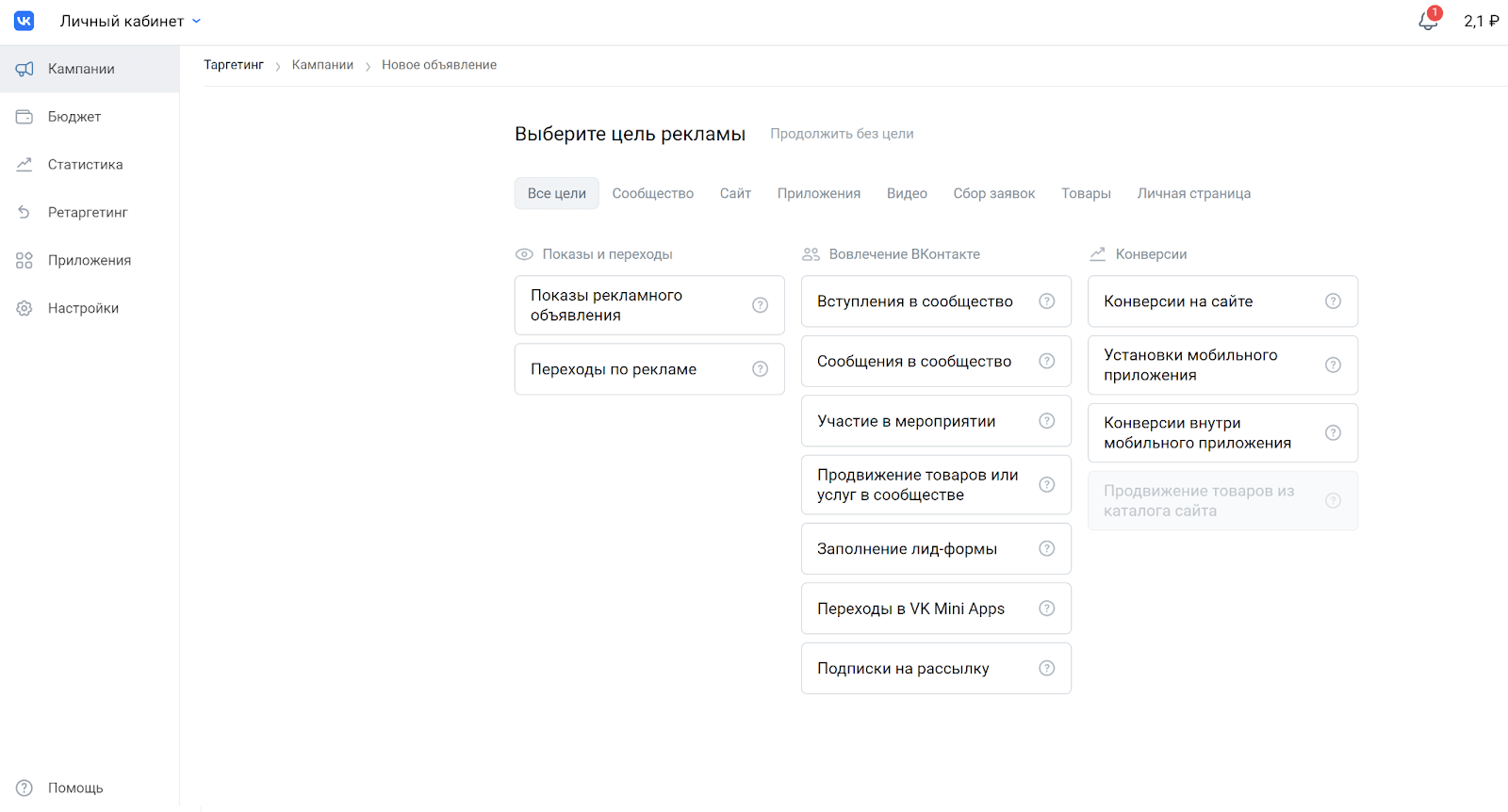 Цели «Рекламы ВКонтакте», доступные в 2023 году
Цели «Рекламы ВКонтакте», доступные в 2023 году
Вы также можете создать компанию без цели: для этого нажмите «Продолжить без цели». В этом случае вам понадобится выбрать формат рекламы самостоятельно. Настройки рекламной кампании, объявлений и целевой аудитории практически не отличаются для разных форматов и целей.
Для примера настроим рекламную кампанию для цели «Показы рекламного объявления». Выбираем ее и сразу попадаем на страницу выбора формата рекламы:
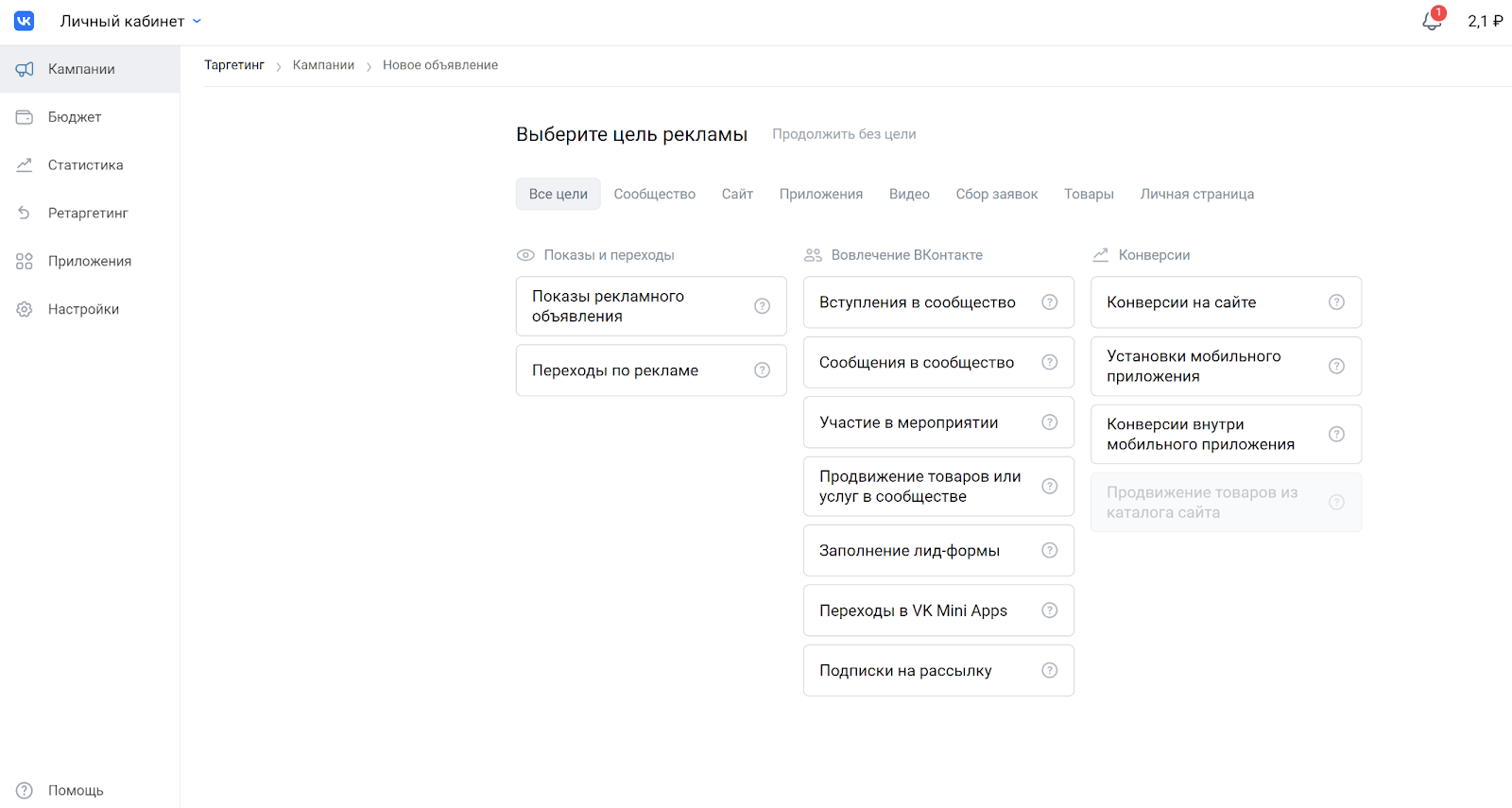 Выберите подходящий формат объявлений
Выберите подходящий формат объявлений
Подробно о форматах мы сказали в разделе «Форматы рекламных записей ВКонтакте».
Нас интересует формат «Универсальная запись», так как она больше всего подходит для кампаний, цель которых — повышение информирования о товаре/продукте/сервисе. Выбираем искомый формат и нажимаем кнопку «Создать запись внизу экрана»:
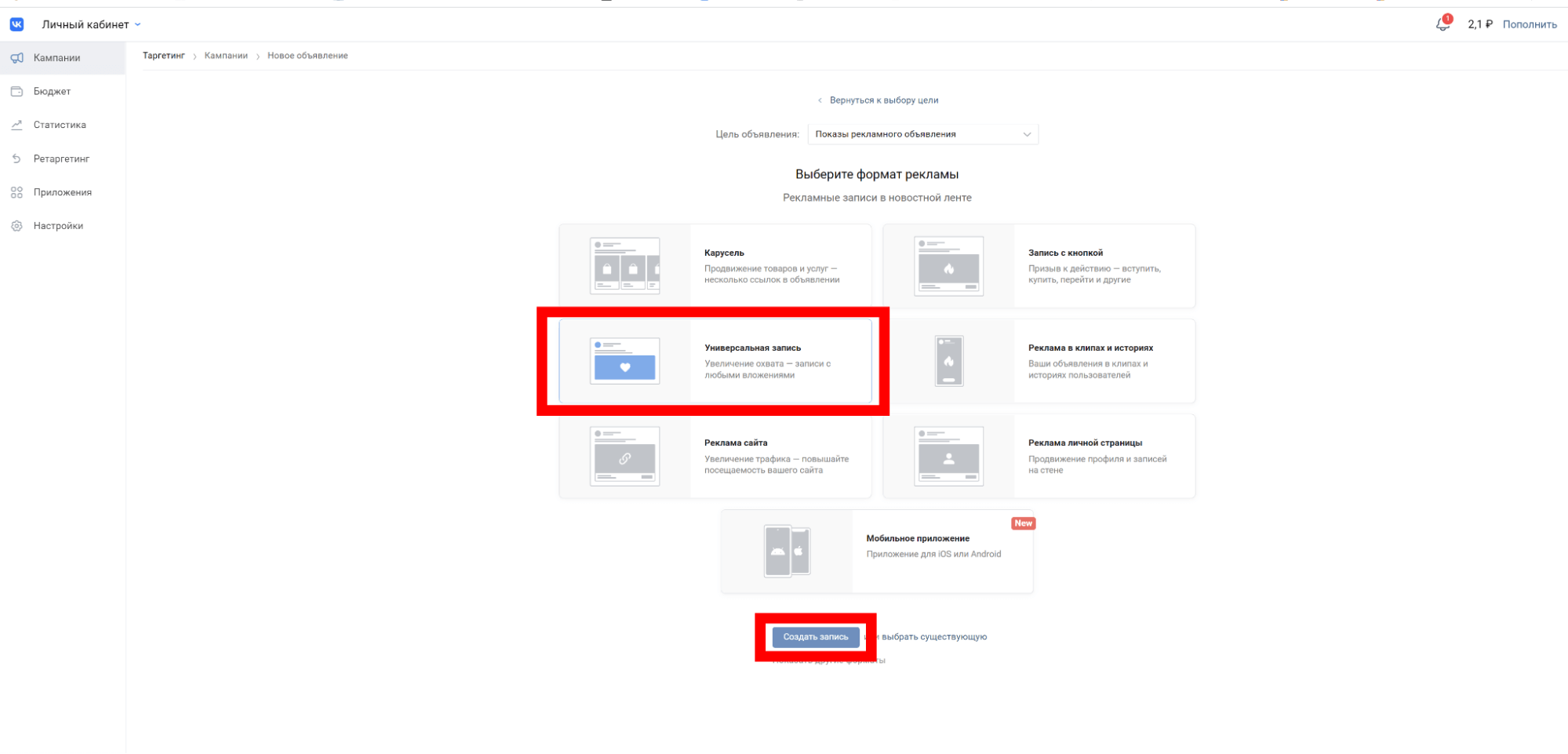 Создаем новое объявление в формате «Универсальная запись»
Создаем новое объявление в формате «Универсальная запись»
Откроется окно создания новой записи:
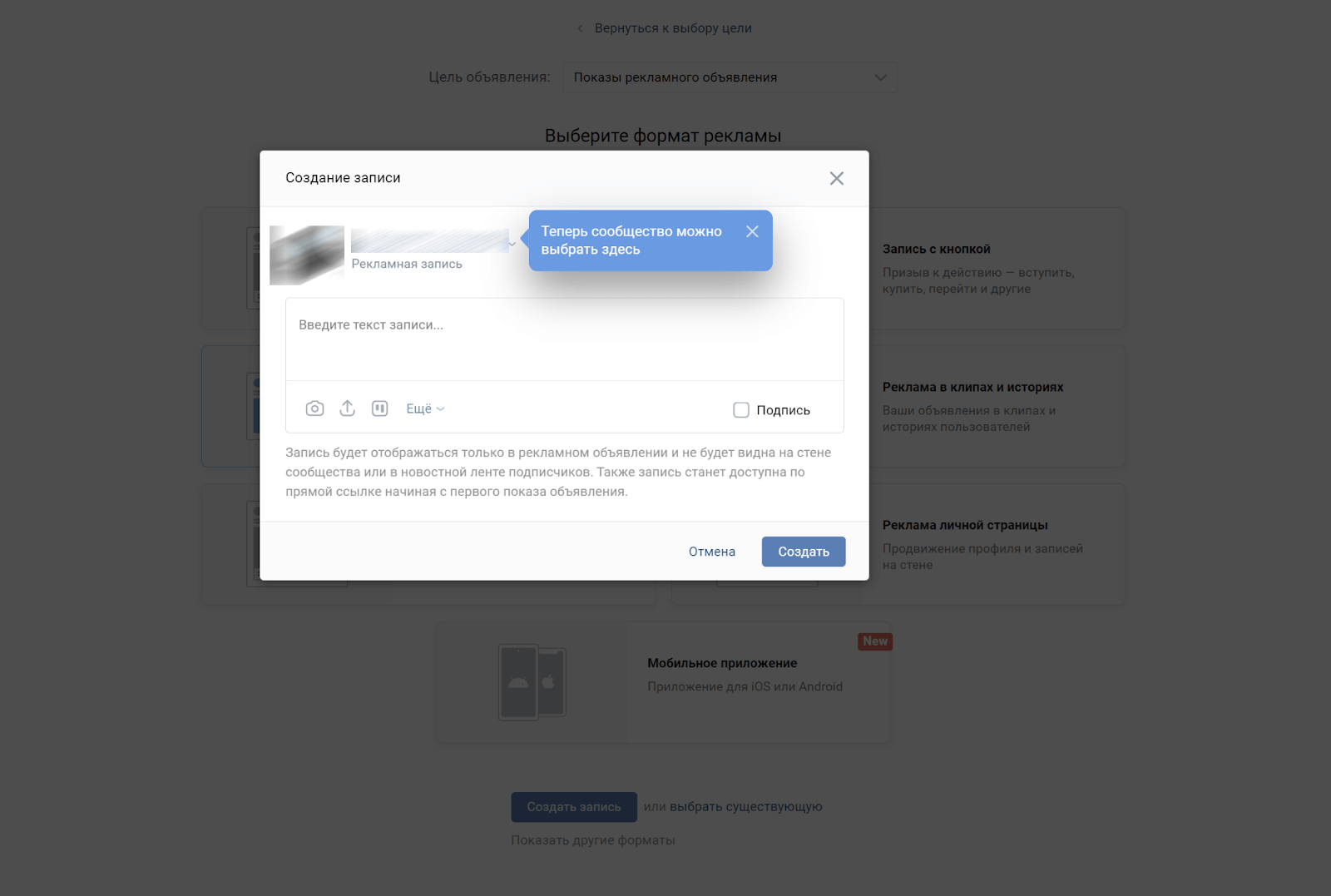 Универсальная запись — самый гибкий формат рекламы VK
Универсальная запись — самый гибкий формат рекламы VK
Формат универсальной записи позволяет добавить в объявление следующие элементы:
- Фотографию.
- Кнопку.
- Карточки
- Видеозапись.
- Аудиозапись.
- Файл.
- Карту.
- Граффити.
- Опрос.
- Товар.
- Услугу.
Чтобы добавить в объявление изображение или другие дополнительные элементы, воспользуйтесь этими кнопками:
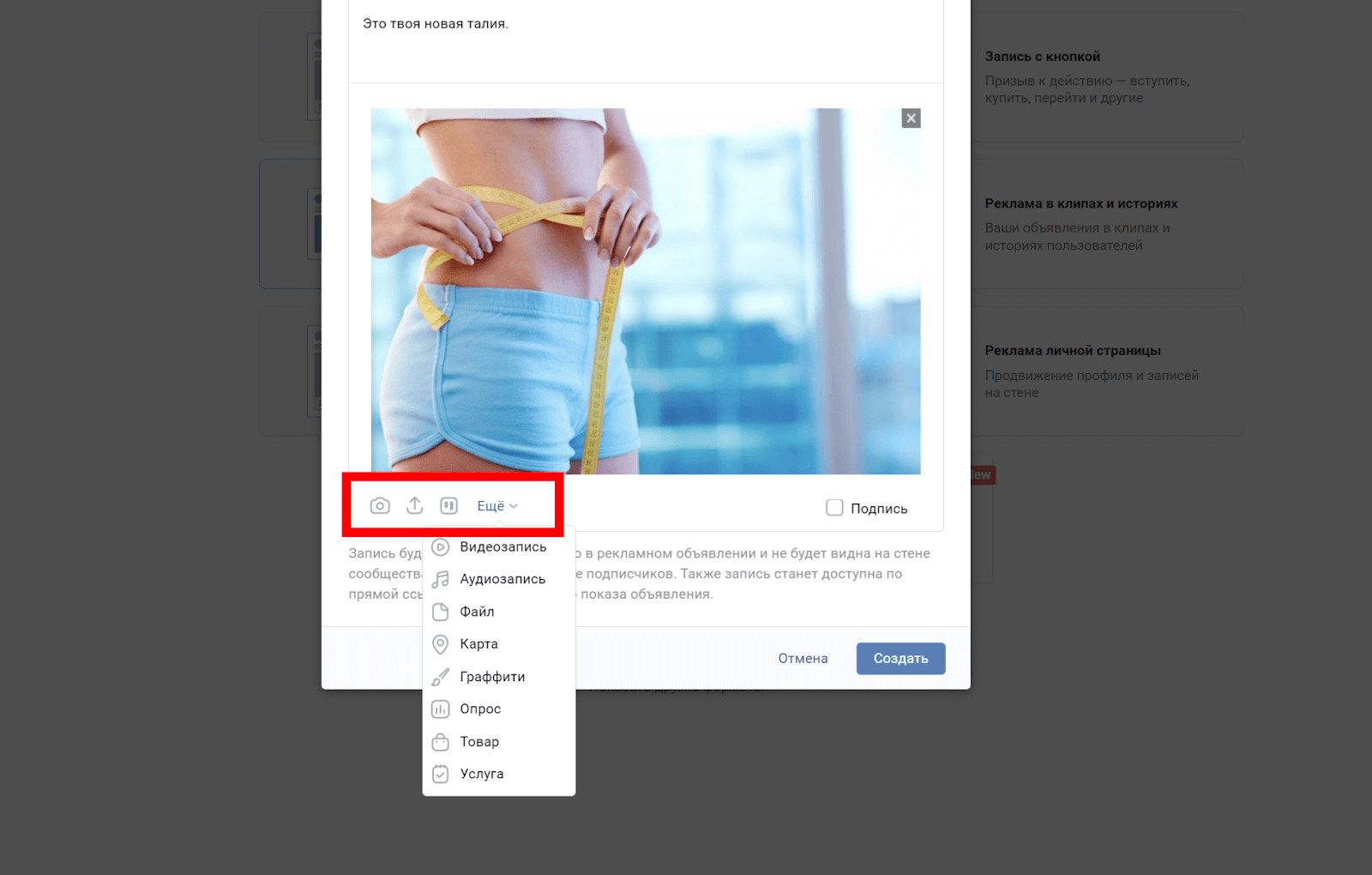 Укажите текст рекламной записи, добавьте дополнительные элементы и нажмите кнопку «Создать»
Укажите текст рекламной записи, добавьте дополнительные элементы и нажмите кнопку «Создать»
Теперь переходим к настройке таргетинга и целевой аудитории. Обратите внимание, что для рекламного объявления не обязательно создавать новую запись. Вы можете создать объявление на основе существующей записи. Для этого укажите ссылку на рекламируемый объект:
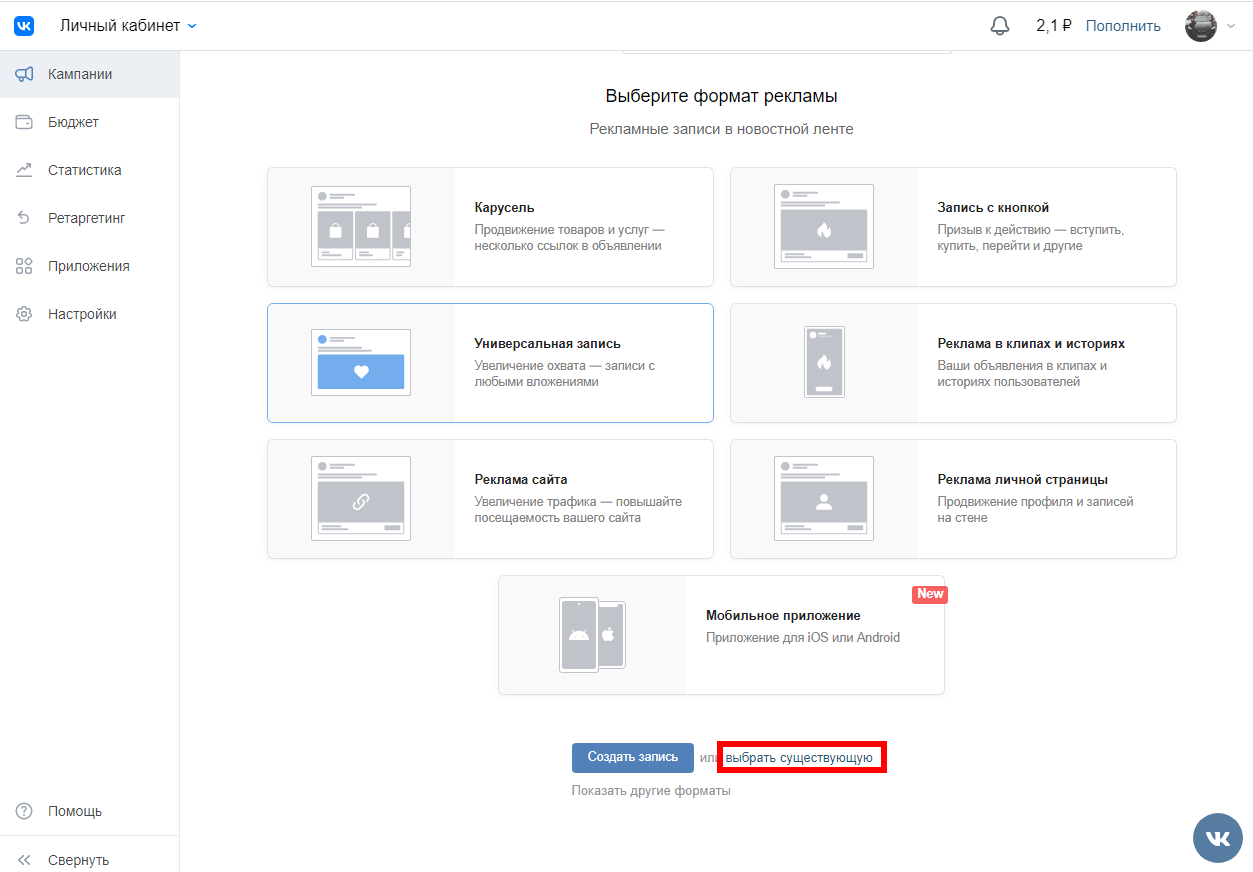 Можно создать абсолютно новую запись или сделать рекламу на основе уже существующей записи
Можно создать абсолютно новую запись или сделать рекламу на основе уже существующей записи
Настройка целевой аудитории
Первым делом устанавливаем возрастную маркировку рекламной записи:
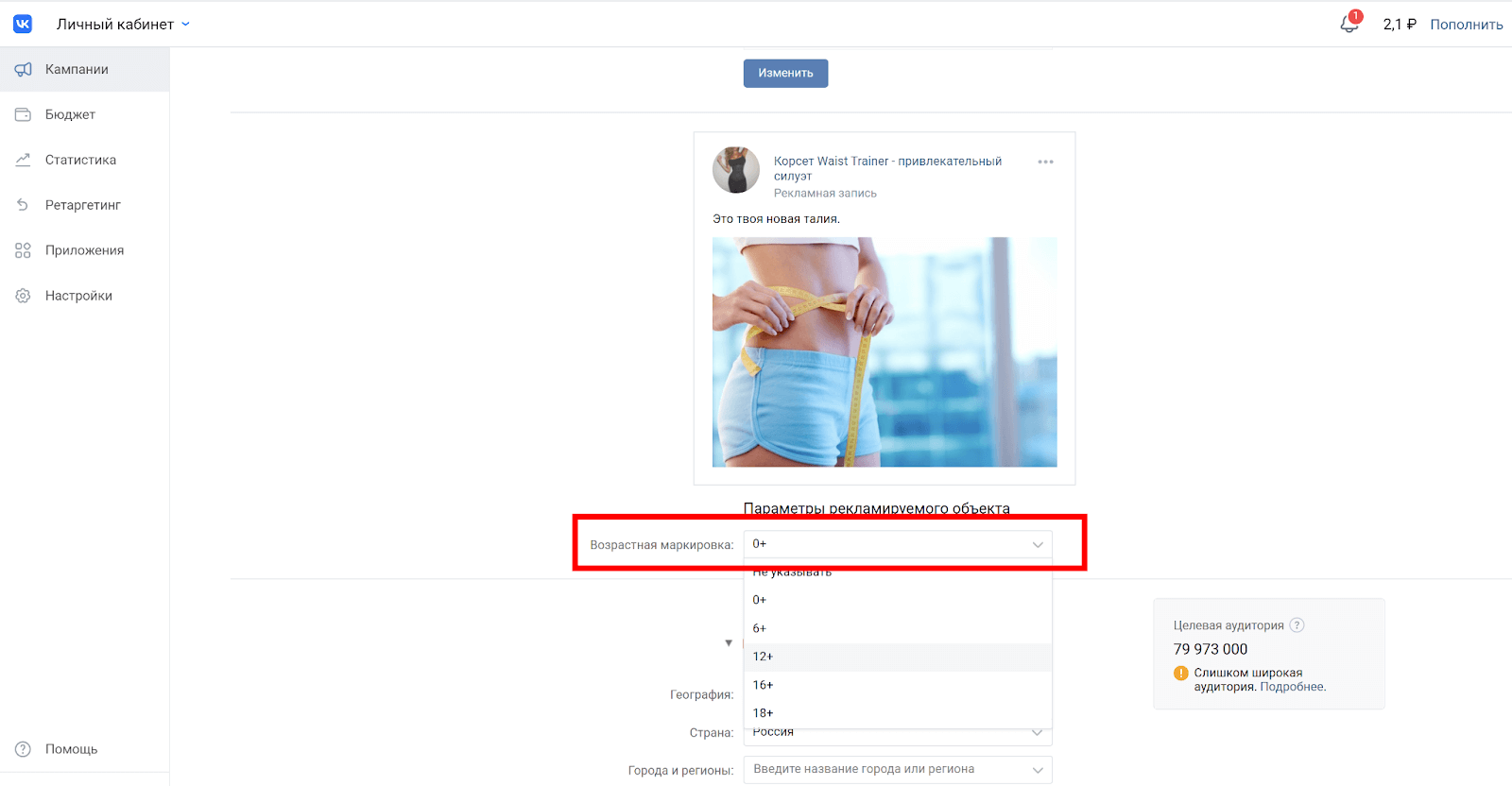 Укажите возраст пользователей, для которых предназначена ваша реклама
Укажите возраст пользователей, для которых предназначена ваша реклама
Приступаем к непосредственной настройке целевой аудитории. Обратите внимание, что справа доступен виджет «Целевая аудитория»:
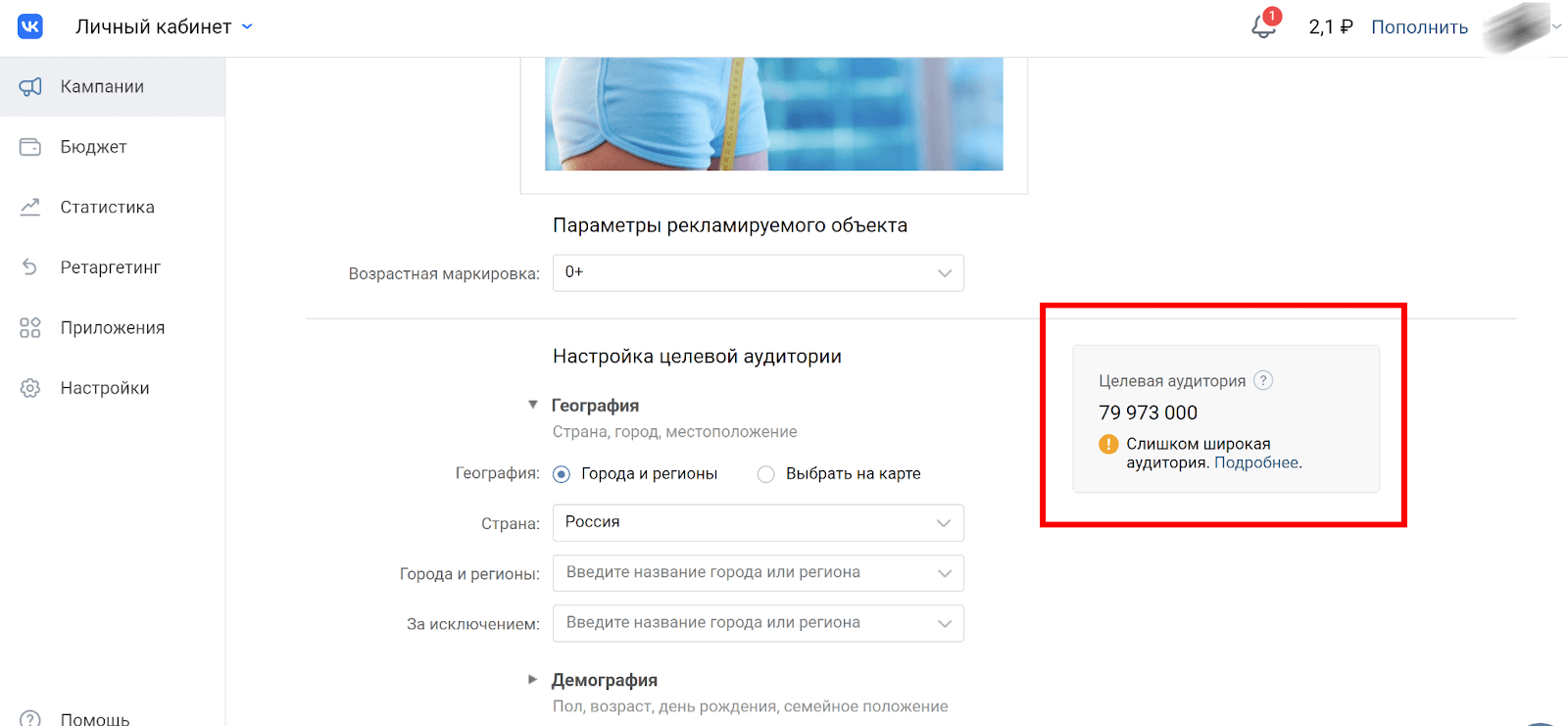 Этот виджет демонстрирует активную аудиторию, подходящую под заданные настройки ЦА.
Этот виджет демонстрирует активную аудиторию, подходящую под заданные настройки ЦА.
Он меняется в режиме реального времени.
Попробуйте внести настройки, например, в географию пользователей. Вы сразу увидите, как сократилась активная аудитория:
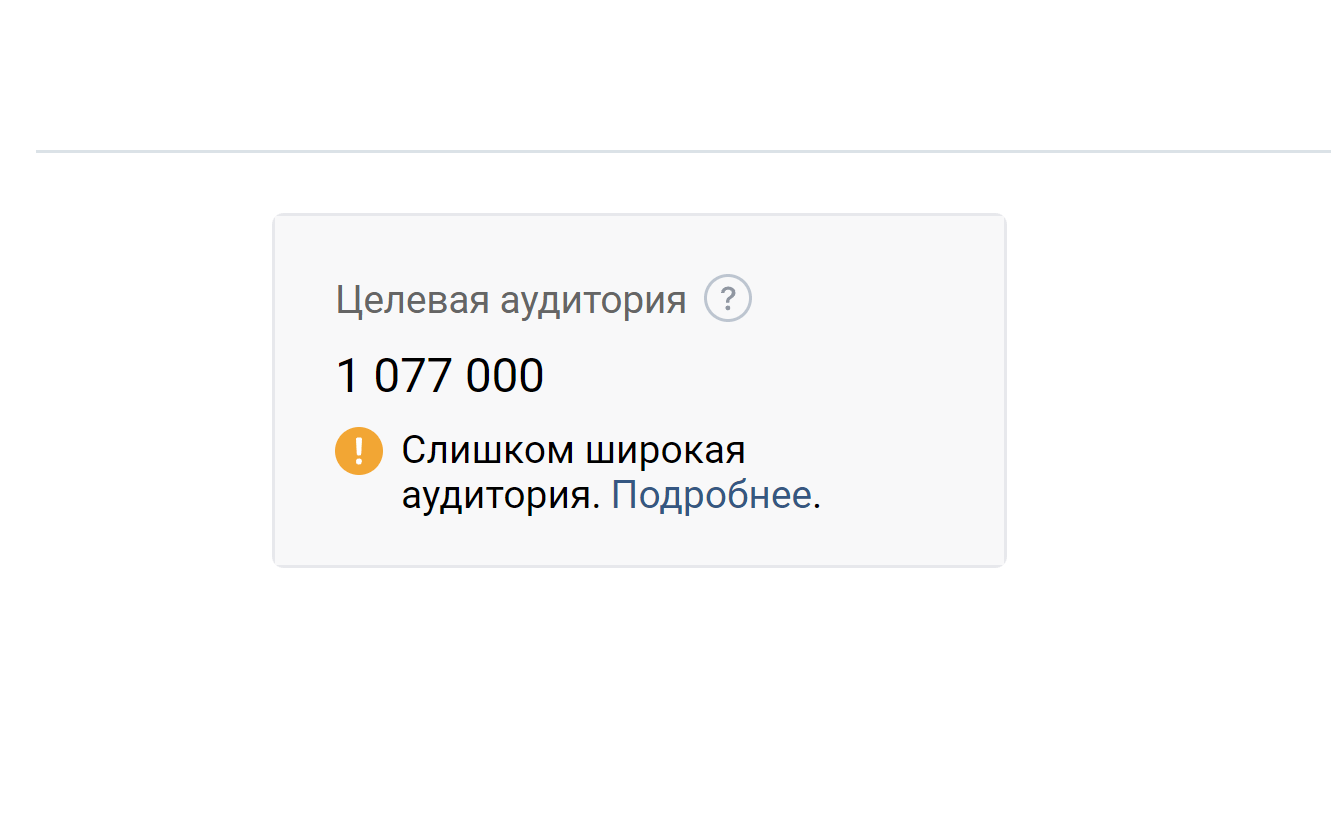 Было 79 миллионов человек, стало 1 миллион
Было 79 миллионов человек, стало 1 миллион
Рассмотрим настройки целевой аудитории.
- География. Здесь настраивается страна, город или иные местоположения пользователей, которым будет показываться рекламная запись:
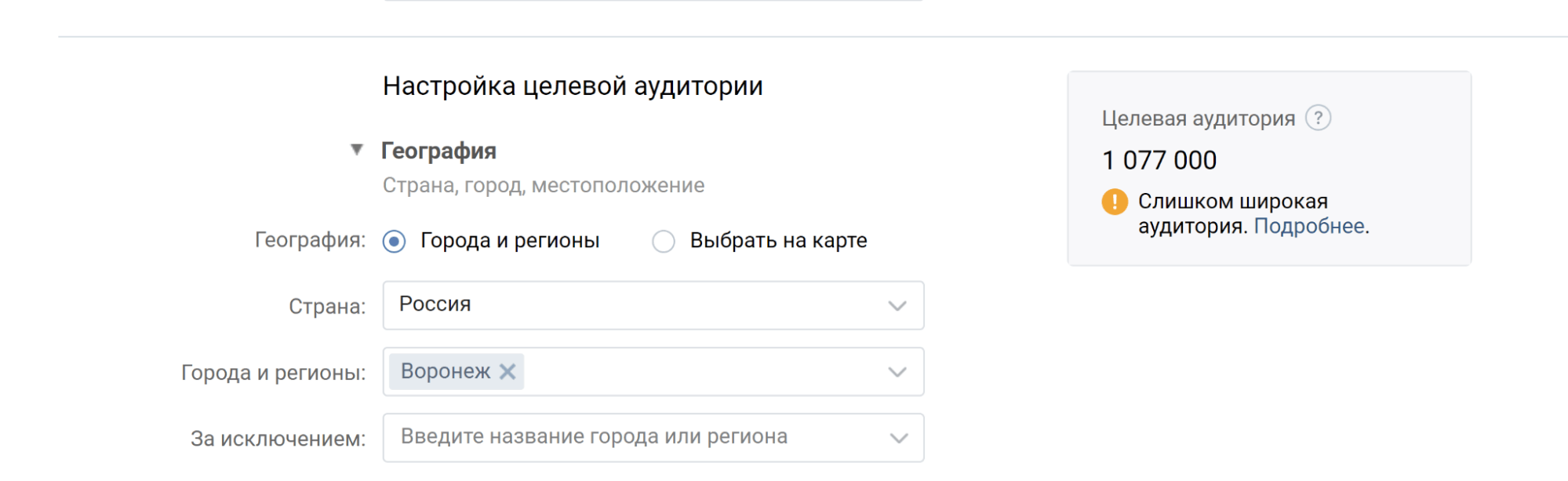 Можно выбрать конкретный город, регион или страну
Можно выбрать конкретный город, регион или страну
При этом районы, улицы и станции метро можно указать на интерактивной карте. В поле «Города и регионы» вы можете указать несколько городов, по которым будет производиться нацеливание рекламной записи.
Внимание: Если вы выбрали какой то один город, страна, к которой он относится, не учитывается.
Очень полезная для настройки целевой аудитории опция «За исключением». Вы можете указать названия городов или регионов, по которым таргетинг производиться не будет.
- Демография. В этом разделе вы можете настроить таргетирование по демографическим параметрам аудитории. К ним относятся пол, возраст, семейное положение. Интересная возможность «Рекламы ВКонтакте» — настройка таргетирования по дню рождения пользователя. Вы можете показывать рекламу тем, у кого день рождения сегодня, наступит завтра или в течение недели.
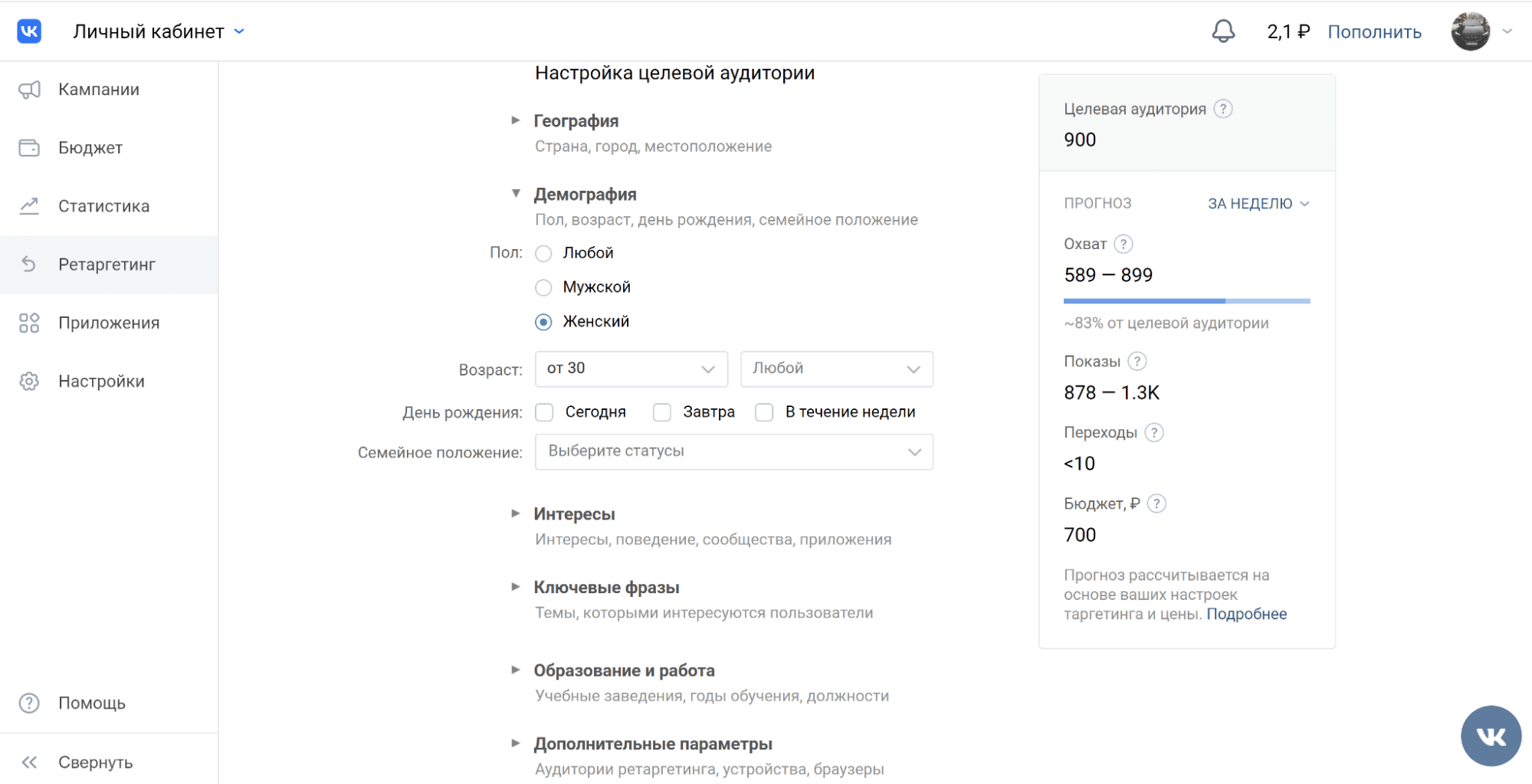 Настройка ЦА по демографии
Настройка ЦА по демографии
- Интересы. Вы можете настроить таргетинг по интересам, поведению, присутствию и активности в определенных сообществах или мобильных приложениях. Это по-настоящему мощный инструмент для эффективного поиска целевой аудитории даже в сложных нишах. Например, вы не можете найти клиентов для своего автосервиса, который находится в небольшом городе. Показы идут, но переходов в сообщество или подписок просто нет. Найдите сообщества автосервисов-конкурентов в своем городе и добавьте их в строки «Подписчики сообществ» и «Активность в сообществах»
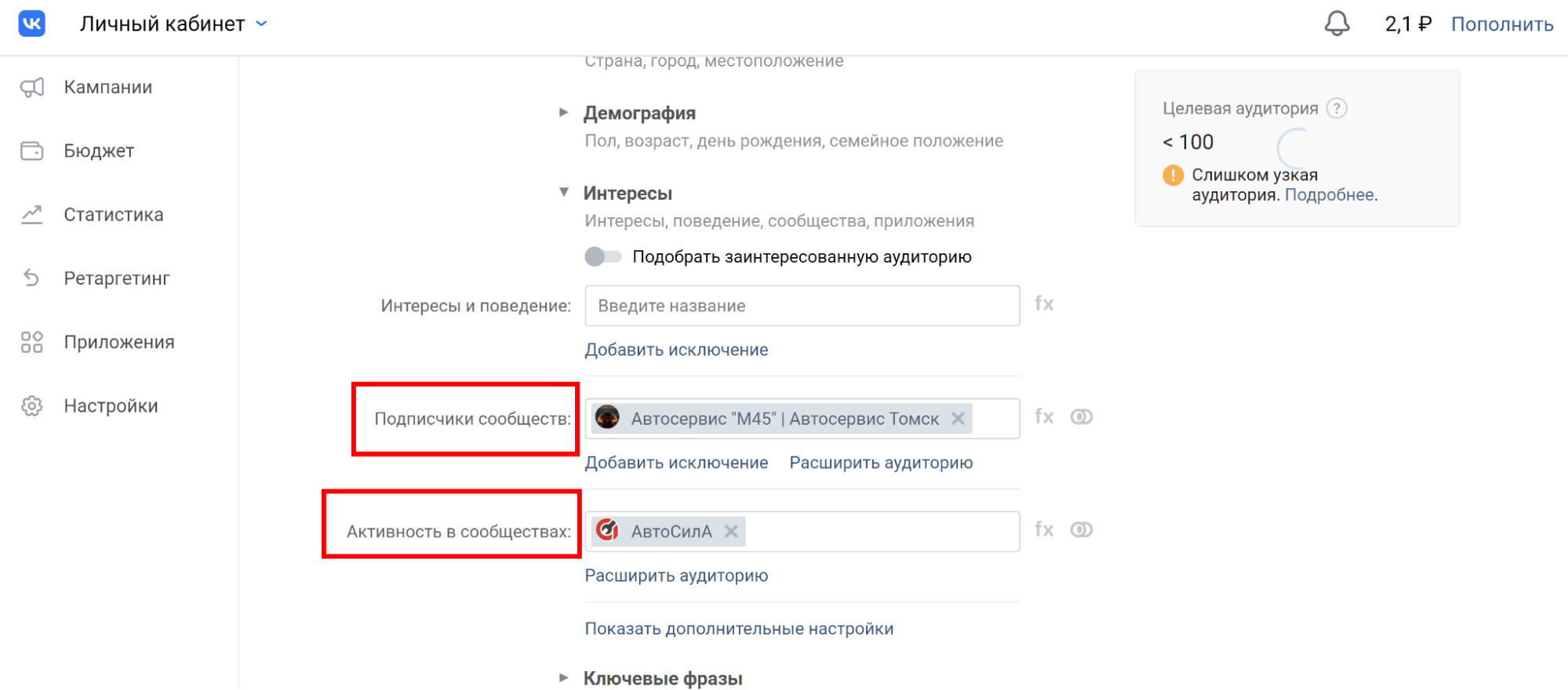 Тарегетируемся на подписчиков сообществ-конкурентов
Тарегетируемся на подписчиков сообществ-конкурентов
В 95 % случаев вы найдете ту аудиторию, которая нужна вам. Причем она будет активной и вовлеченной.
В разделе «Интересы и поведение» доступны 17 категорий интересов. В них вы найдете все — от автомобилей до спорта и фитнеса. Вы можете прописывать интересы в простом режиме или переключиться в режим работы с операторами:
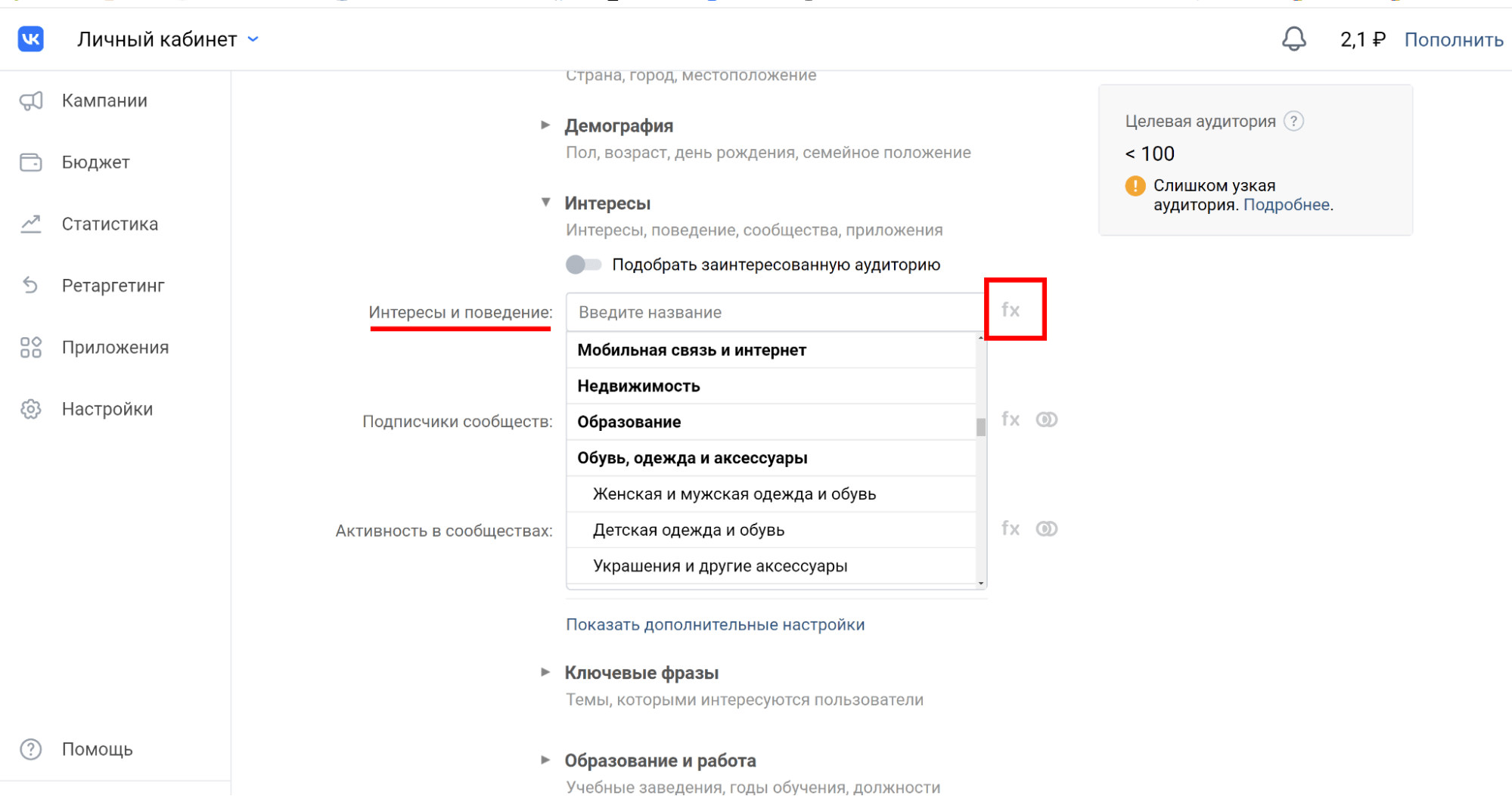 Нажмите кнопку fx, чтобы переключиться в режим формулы. Поддерживаются операторы: и — или — не — ( — )
Нажмите кнопку fx, чтобы переключиться в режим формулы. Поддерживаются операторы: и — или — не — ( — )
Переходим к специфичным возможностям «Рекламы ВКонтакте». Нажмите строку «Показать дополнительные настройки»:
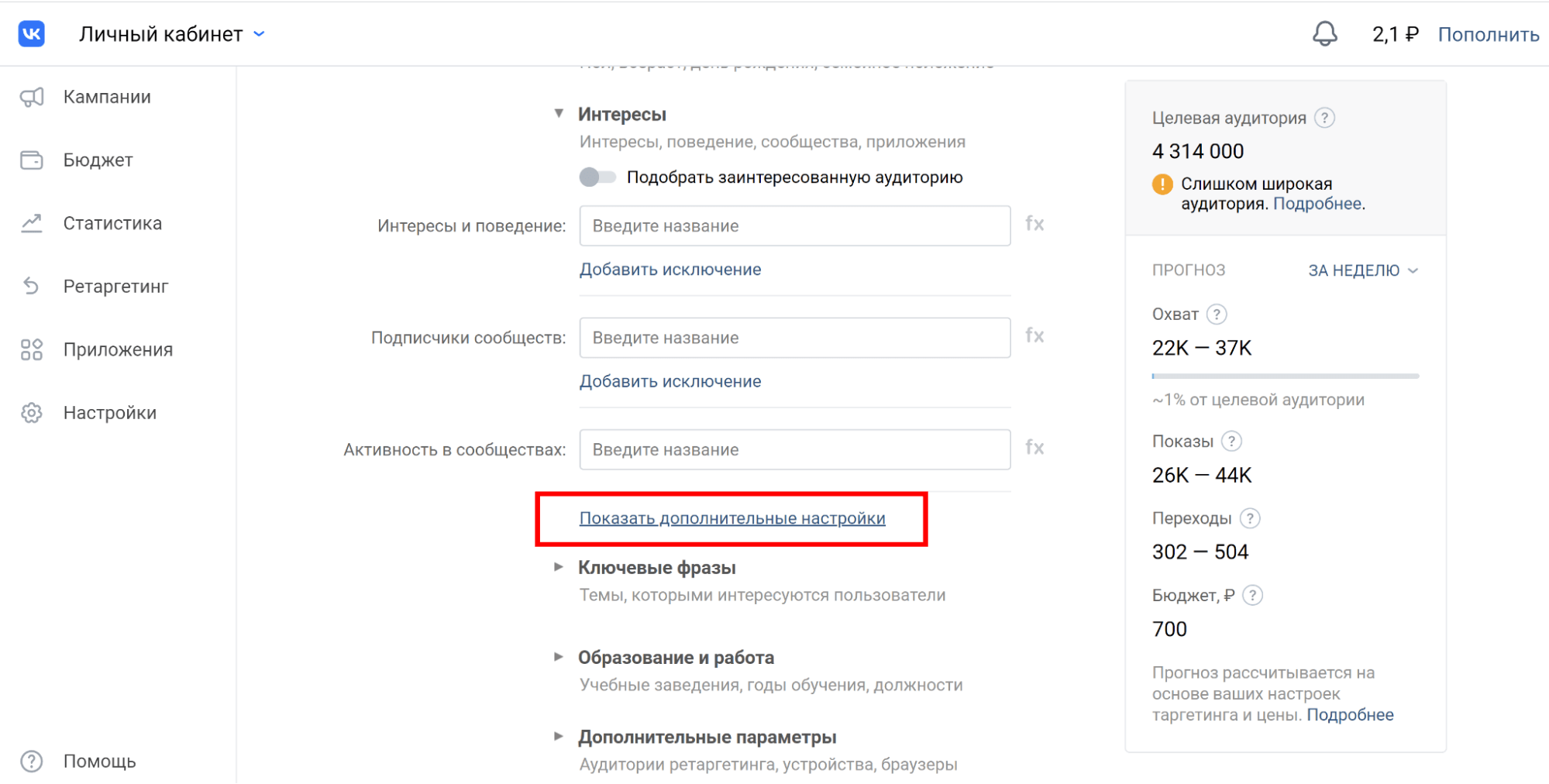 Открываем дополнительные настройки интересов
Открываем дополнительные настройки интересов
Откроются параметры, где можно таргетироваться по конкретному музыканту, приложению или сайту:
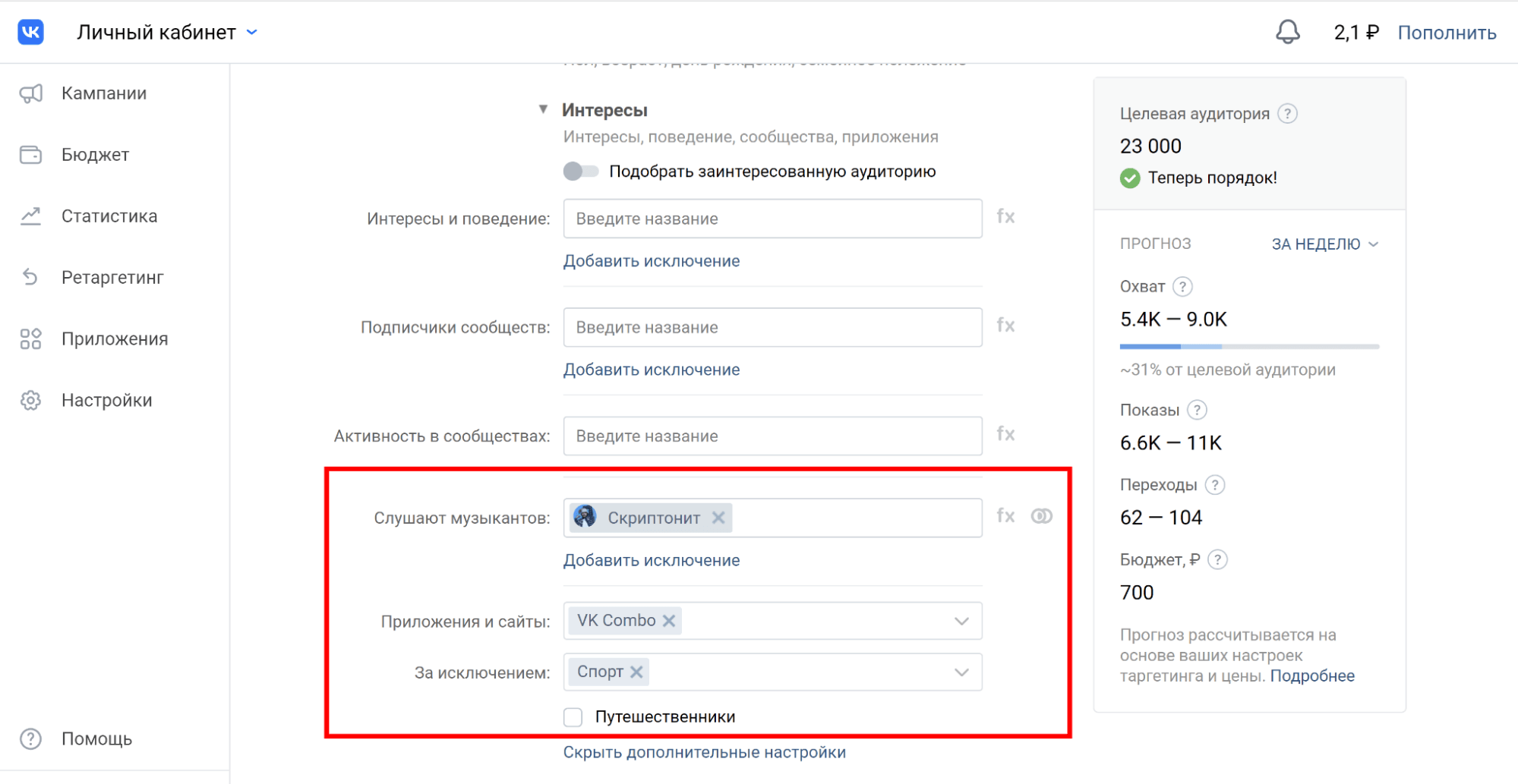 Уточнили предпочтение ЦА, указав музыканта и используемые приложения
Уточнили предпочтение ЦА, указав музыканта и используемые приложения
Отметив чекбокс «Путешественники», вы охватите всех пользователей социальной сети, которые используют ее из других стран. При необходимости вы можете указать приложения и сайты-исключения, добавить пересечения: например, только для «Слушают музыкантов».
Если вы не хотите тратить время на указание интересов вручную или просто не знаете их, позвольте алгоритмам VK сделать всю работу. Для этого переведите тумблер «Подобрать заинтересованную аудиторию» в активное положение:
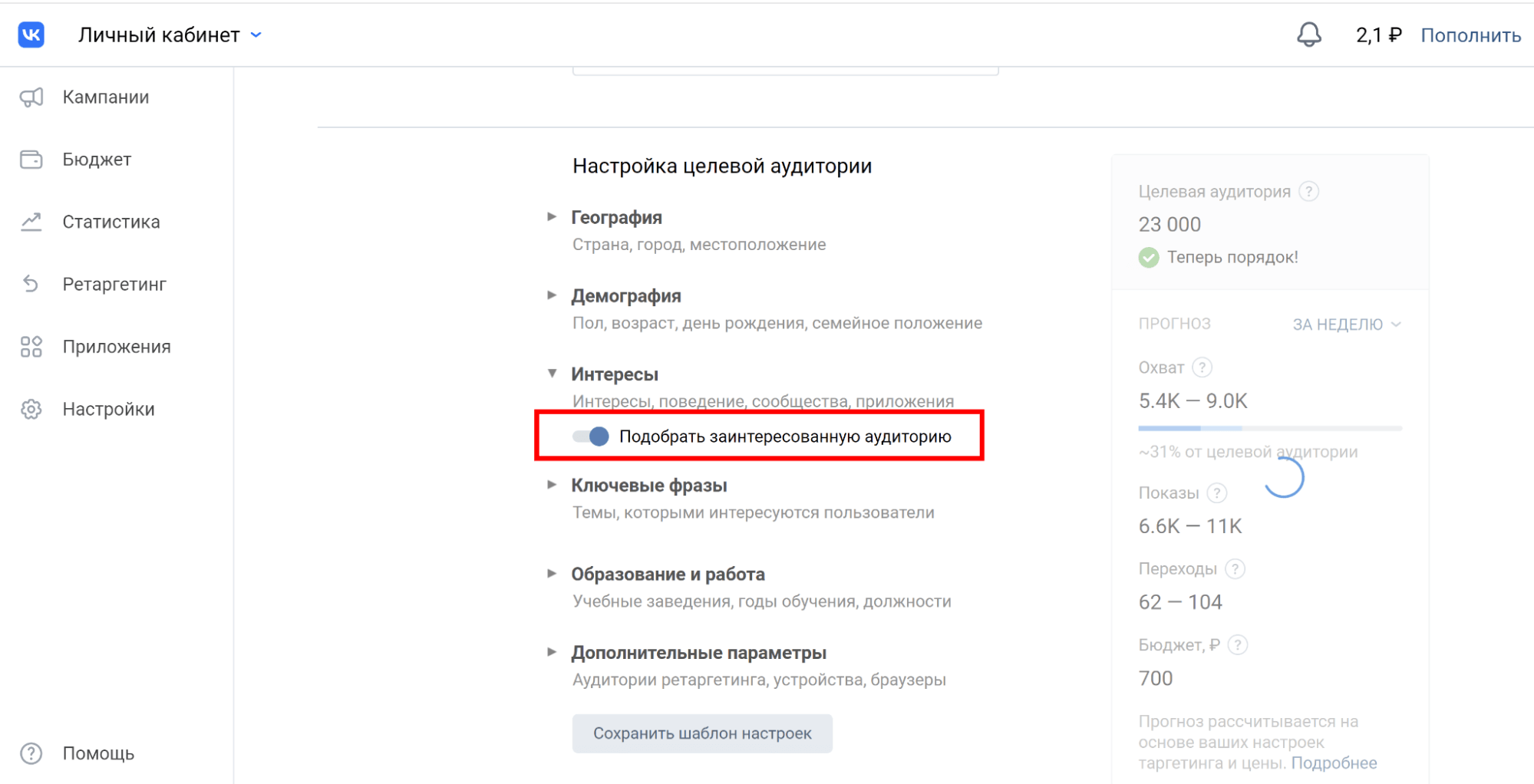 Система автоматически найдет пользователей, которым будет интересно ваше рекламное объявление
Система автоматически найдет пользователей, которым будет интересно ваше рекламное объявление
- Ключевые фразы. «Реклама ВКонтакте» позволяет таргетироваться на любые ключевые слова и фразы. Вы можете указать словосочетания/слова/фразы, по которым ваш продукт (или товар, услугу) новые пользователи находят наиболее часто. При этом можно указывать и фразы-исключения: по ним ваш продукт не должен находиться.
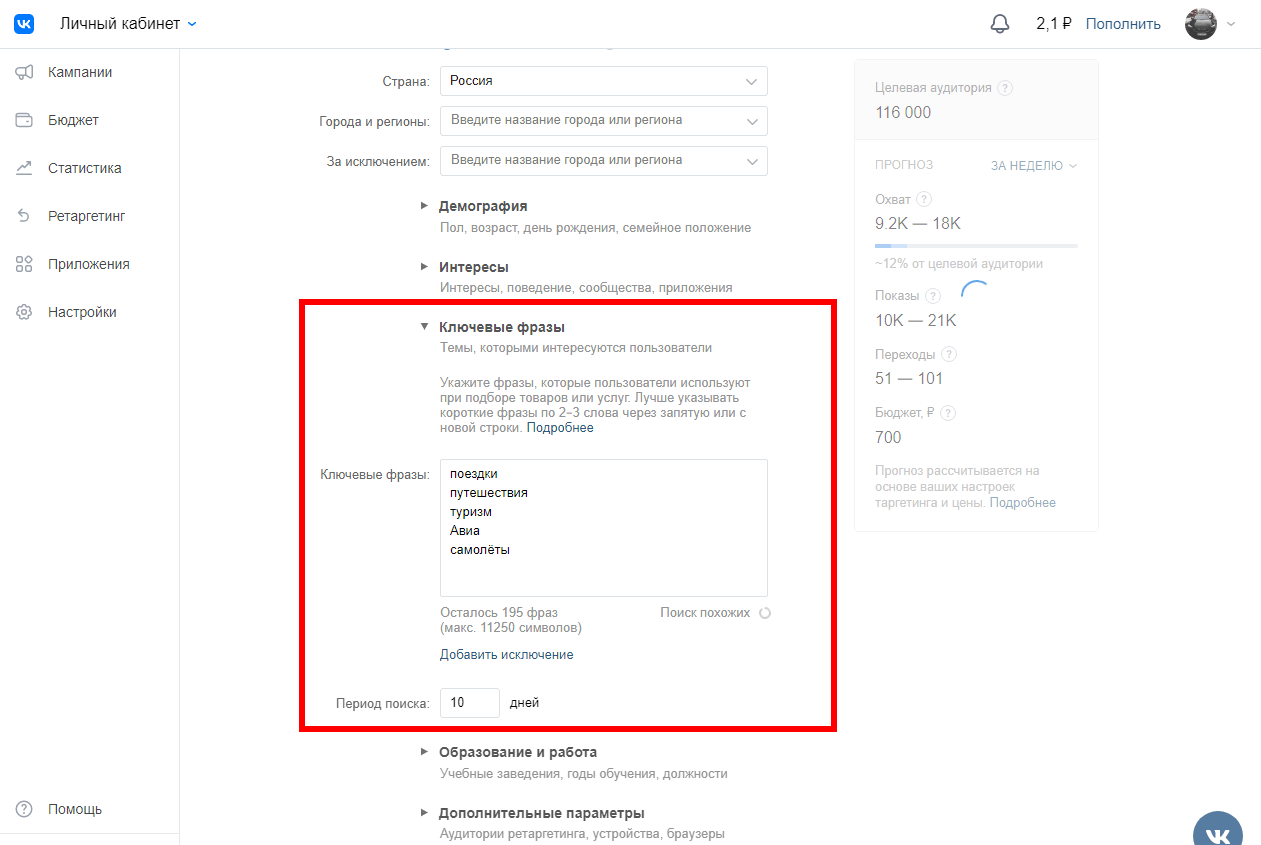 В одной кампании можно указать 200 фраз максимум, но не более 11250 символов суммарно
В одной кампании можно указать 200 фраз максимум, но не более 11250 символов суммарно
Если у вас закончились идеи для новых ключевых фраз, используйте опцию «Показать 10 похожих». «Реклама ВКонтакте» сама подберет наиболее релевантные главной ключевой фразе варианты.
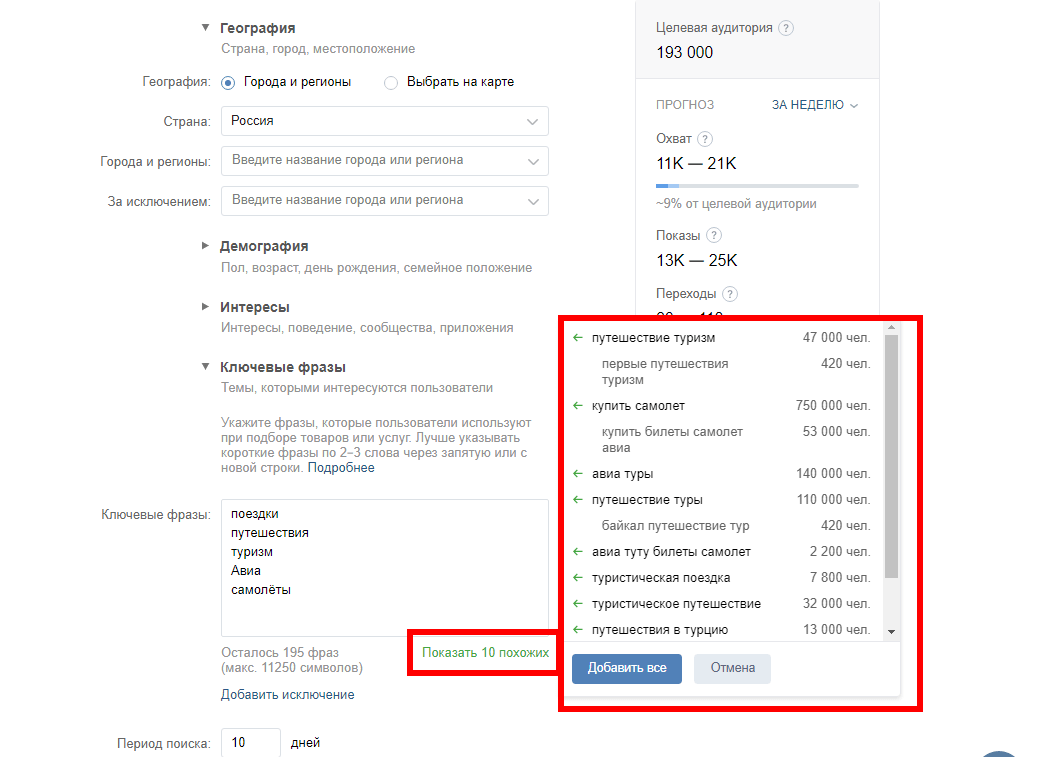 Удобно, что для каждой похожей фразы указывается примерный охват пользователей VK
Удобно, что для каждой похожей фразы указывается примерный охват пользователей VK
Обязательно используйте функцию «Период поиска». Она позволяет уточнить суммарное количество дней, в течение которого пользователь проявлял интерес к указанным фразам или ключевым словам.
- Образование и работа. Вы можете таргетироваться по уровню образования или конкретной профессии.
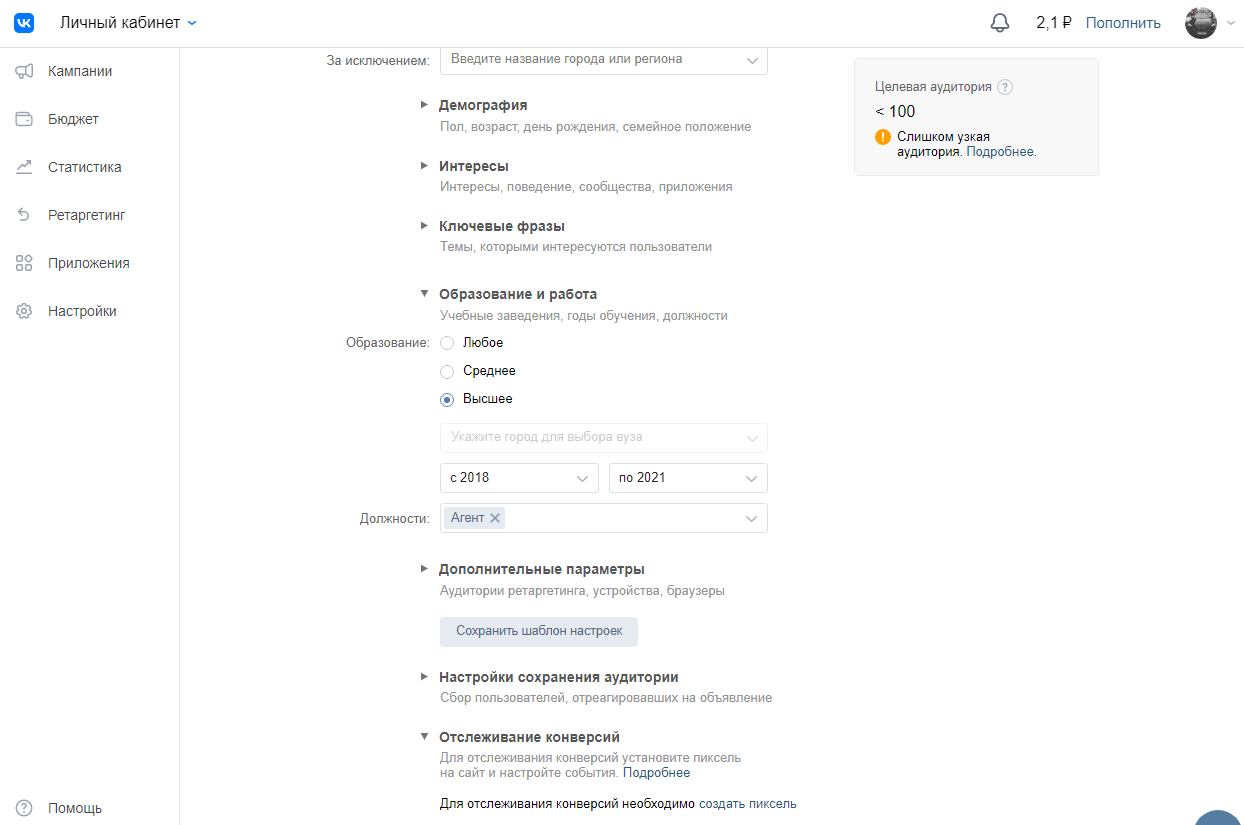 Указываем образование и должность ЦА
Указываем образование и должность ЦА - Дополнительные параметры.«Реклама ВКонтакте» позволяет нацеливать показы только на аудитории ретаргетинга (о них мы уже говорили в одноименном разделе выше), конкретные типы устройств или конкретные браузеры.
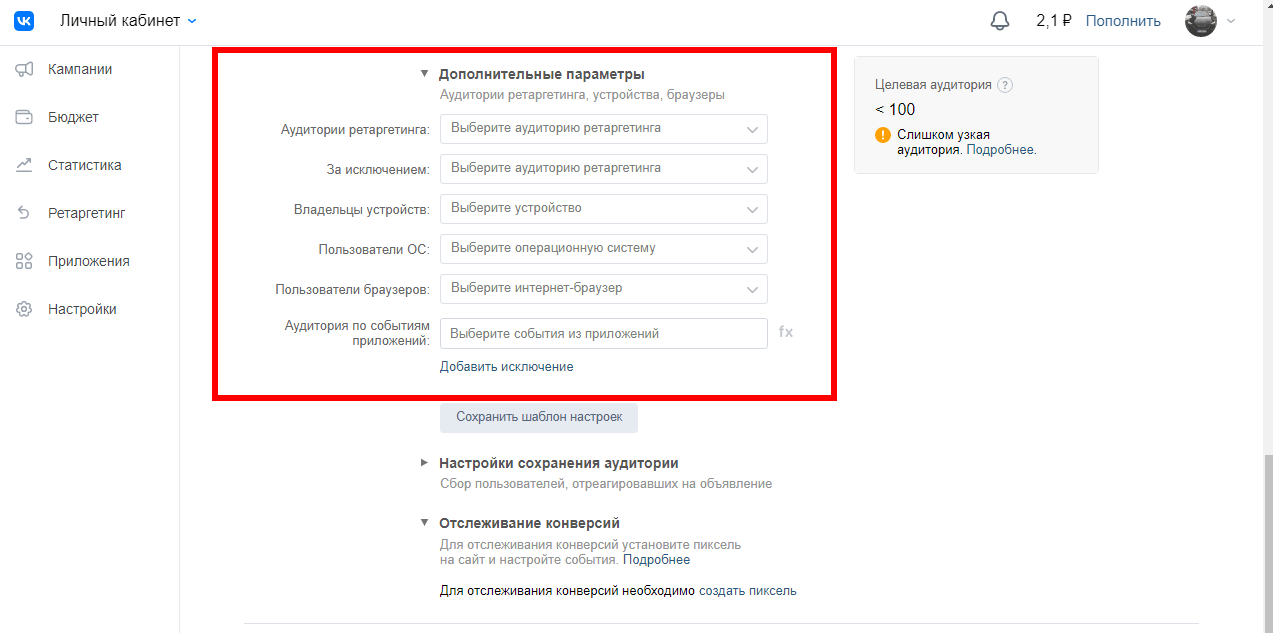 Здесь идет работа с аудиториями ретаргетинга, устройствами, технологиями
Здесь идет работа с аудиториями ретаргетинга, устройствами, технологиями - В строке «Владельцы устройств» можно таргетироваться по конкретным устройствам (доступны варианты: все смартфоны, все планшеты, все мобильные телефоны, Android бюджетные, Android средняя цена, Android высокая цена, разные поколения iPhone).
- В строке «Пользователи браузеров» доступно нацеливание на Opera Mini, Firefox, Chrome, Safari, Internet Explorer, Opera, «Яндекс.Браузер»
- В строке «Пользователи OS» можно таргетироваться на разные версии Windows, общий Linux или общий macOS.
- В строке «Аудитория по событиям приложений» можно выбрать любые события, которые послужат триггером ремаркетинга.
Если вы часто работаете с несколькими аудиториями ретаргетинга, имеет смысл их сохранить. Это удобно и сэкономит кучу времени в дальнейшем:
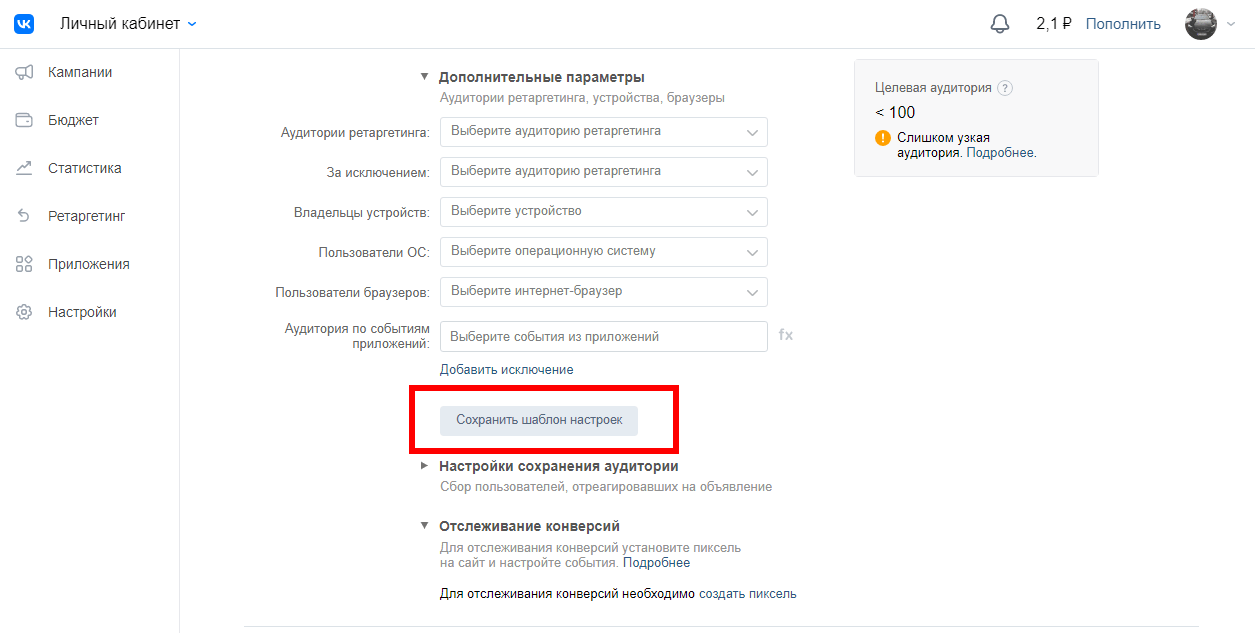 Все сделанные настройки можно сохранить в шаблон и возвращаться к нему при необходимости
Все сделанные настройки можно сохранить в шаблон и возвращаться к нему при необходимости
- Настройки сохранения аудитории. Отсюда можно создать новую аудиторию ретаргетинга или выбрать готовую. Удобно добавлять сразу несколько аудиторий ретаргетинга. При добавлении новой аудитории укажите ее название и выберите одно или несколько событий триггеров:
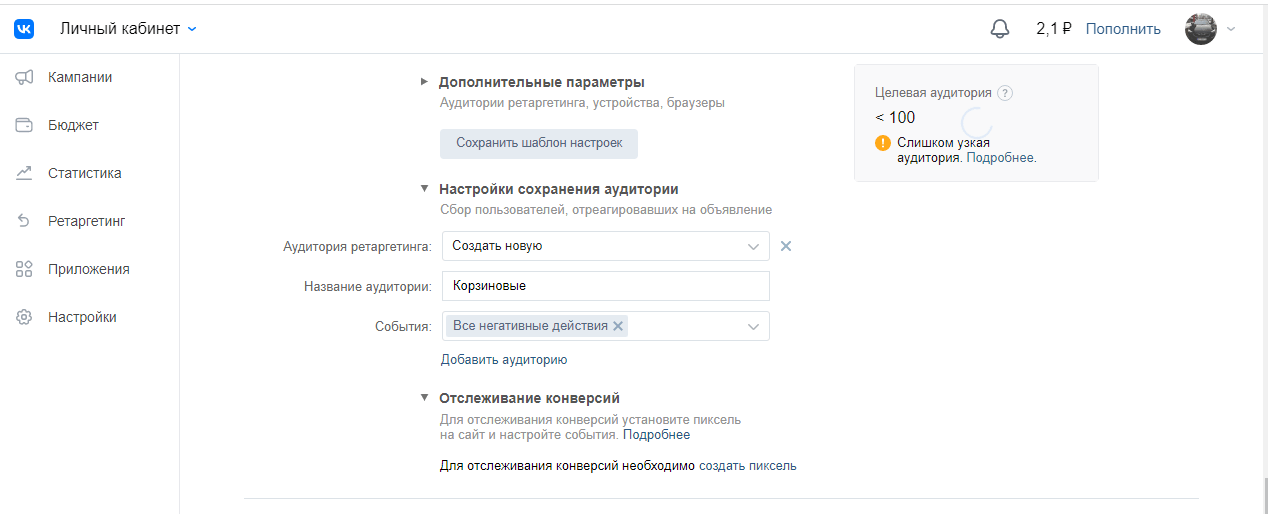 Настройки сохранения аудитории позволяют таргетироваться на аудитории ретаргетинга
Настройки сохранения аудитории позволяют таргетироваться на аудитории ретаргетинга
- Отслеживание конверсий. «Реклама ВКонтакте» позволяет мониторить конверсии при помощи собственного пикселя. Вы можете отслеживать следующие типы событий:
- Добавление товара в корзину.
- Конверсия.
- Добавление в список желаний.
- Пожертвование средств.
- Уточнение сведений.
- Поиск местонахождения.
- Начало оформления заказа.
- Использование поиска.
- Добавление платежной информации.
- Просмотр контента.
- Покупка.
- Оформление подписки.
- Посещение страницы.
- Контакт.
- Покупка.
- Подача заявки.
- Получение потенциального клиента.
- Регистрация.
- Запись на прием.
Внимание: прежде чем настраивать отслеживание конверсий, необходимо создать пиксель в разделе «Ретаргетинг», вкладка «Пиксели».
- Время показа рекламы. В этом разделе настраивается расписание показа рекламы. Вы можете выбрать необходимые часы на удобной интерактивной карте:
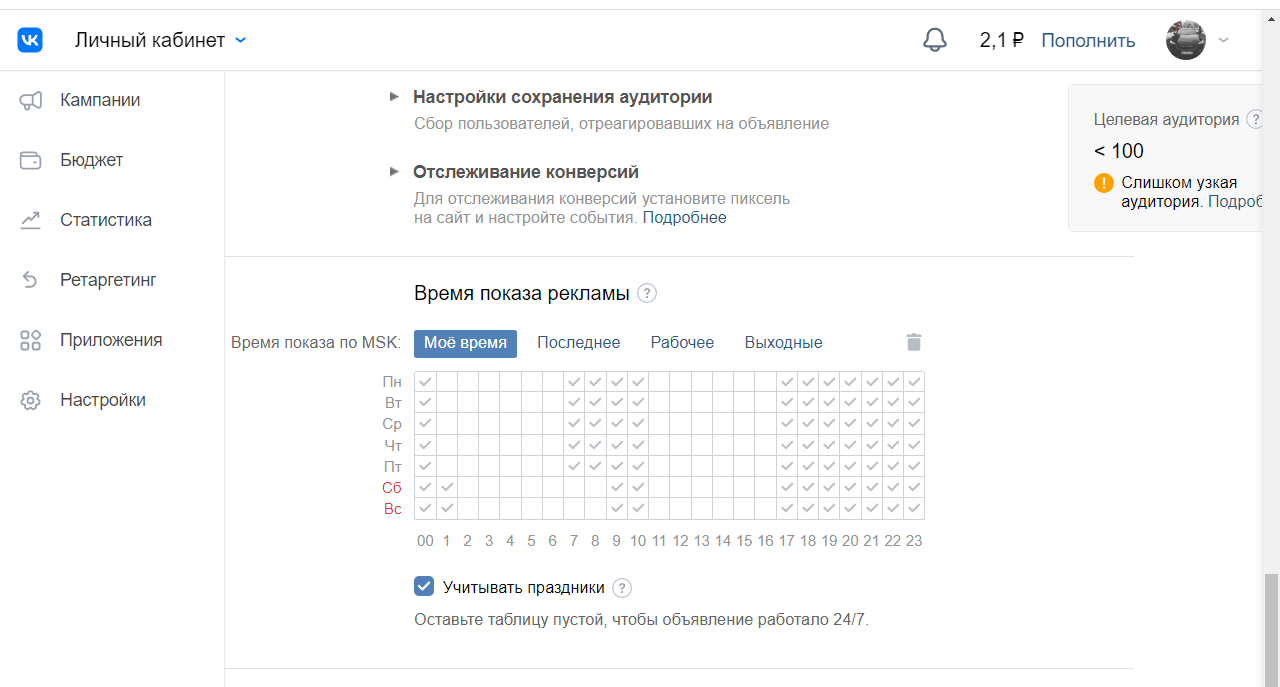 Выделите конкретные часы и дни недели, чтобы объявления демонстрировались только в необходимое вам время
Выделите конкретные часы и дни недели, чтобы объявления демонстрировались только в необходимое вам время
Доступны готовые фильтры:
- Мое время.
- Последнее.
- Рабочее.
- Выходные.
Обратите внимание: расписание указывается по московскому времени (часовой пояс UTC +3)
Отметьте чекбокс «Учитывать праздники», если вы хотите, чтобы объявления откручивались и в воскресенье. Учтите, что это актуально только для официальных выходных в РФ.
- Настройка кампании. В этом разделе вы можете применить настройки к новой кампании или выбрать уже существующую.
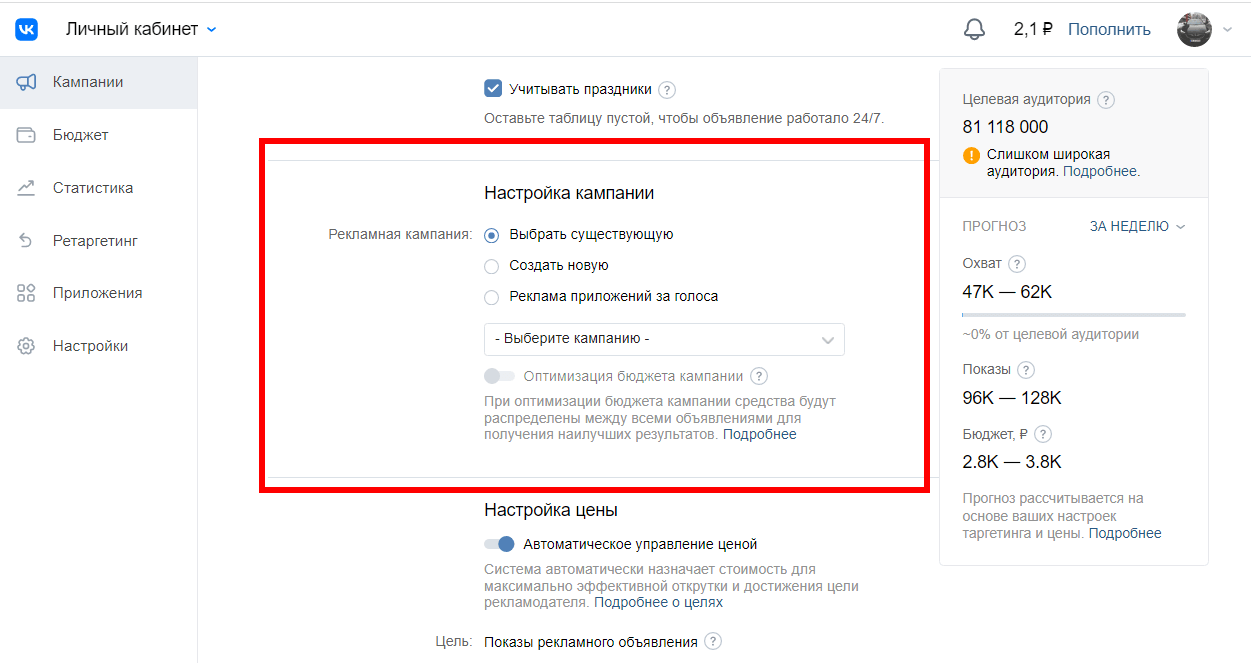 Быстрый выбор рекламной кампании
Быстрый выбор рекламной кампании - Настройка цены. Здесь настраивается все, что касается стоимости рекламы и ее лимитов. Мы настраивали универсальную запись с целью «Показы», поэтому можем вручную указать цену за 1 000 показов:
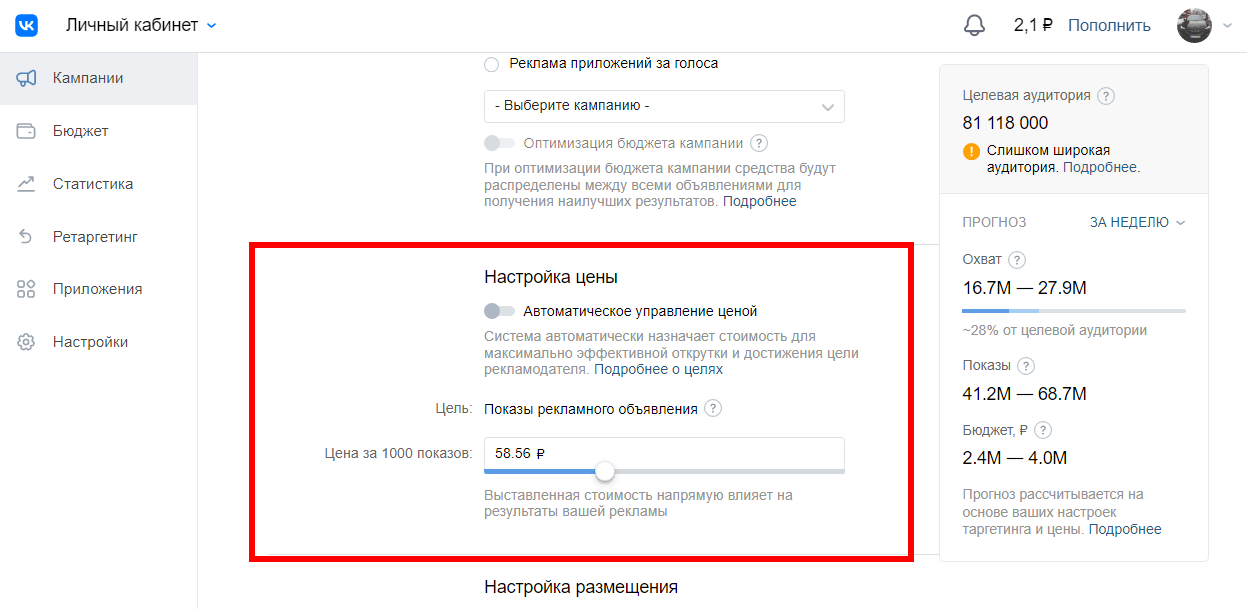 Настройка цены для цели «Показы», формат «Универсальная запись»
Настройка цены для цели «Показы», формат «Универсальная запись»
Если вы не хотите задавать стоимость 1 000 показов вручную, активируйте тумблер «Автоматическое управление ценой»:
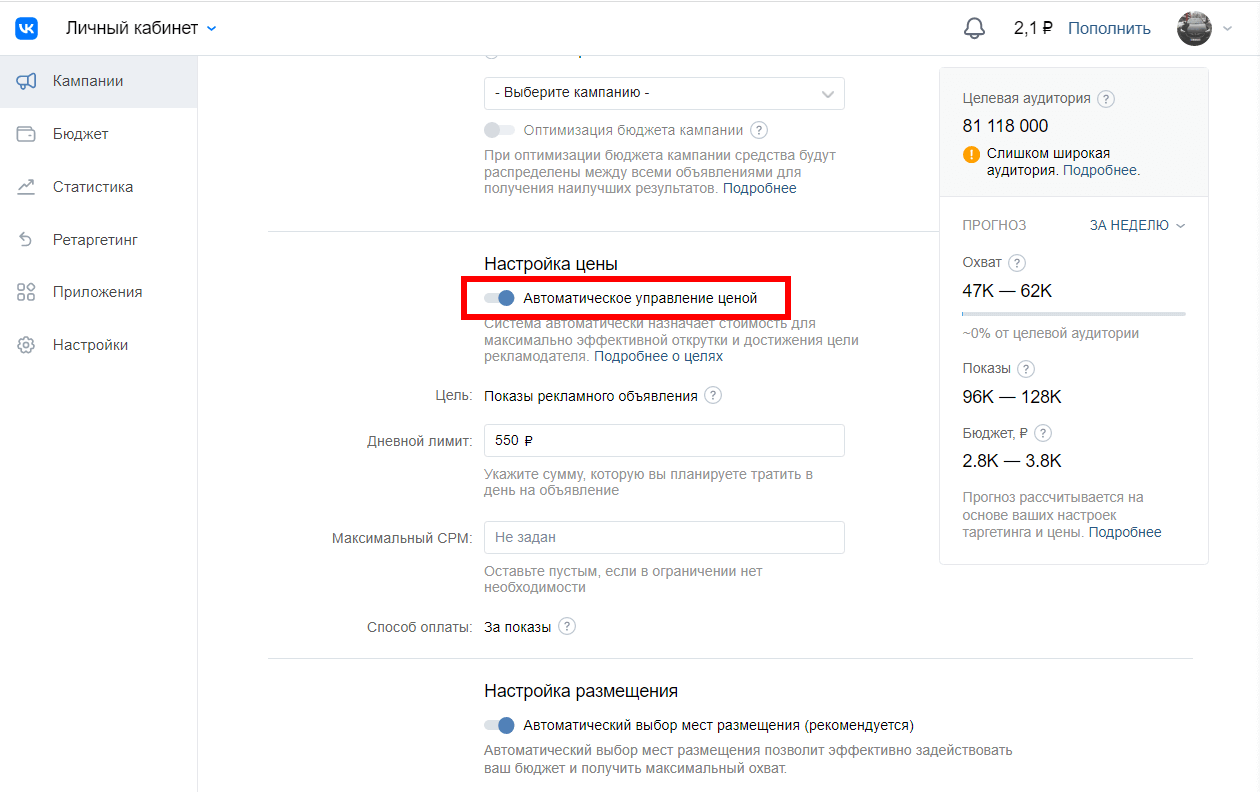 Автоматическое управление ценой доступно для цели «Показы» в формате «Универсальная запись»
Автоматическое управление ценой доступно для цели «Показы» в формате «Универсальная запись»
Алгоритмы «Рекламы ВКонтакте» автоматически подберут необходимую стоимость 1 000 показов, чтобы она была эффективной и при этом полностью соответствовала значениям дневного лимита и максимального CPM (опционально).
Указать дневной лимит и максимальный CPM можно, если активировано автоматическое управление ценой. В противном случае вы вручную определяете цену за тысячу показов.
У разных форматов рекламных записей и разных целей продвижения разные модели оплаты рекламы.
- Настройка размещения. В этом разделе вы можете активировать автоматический выбор мест размещения, установить ограничение показов на одного человека и настроить соответствующий период.
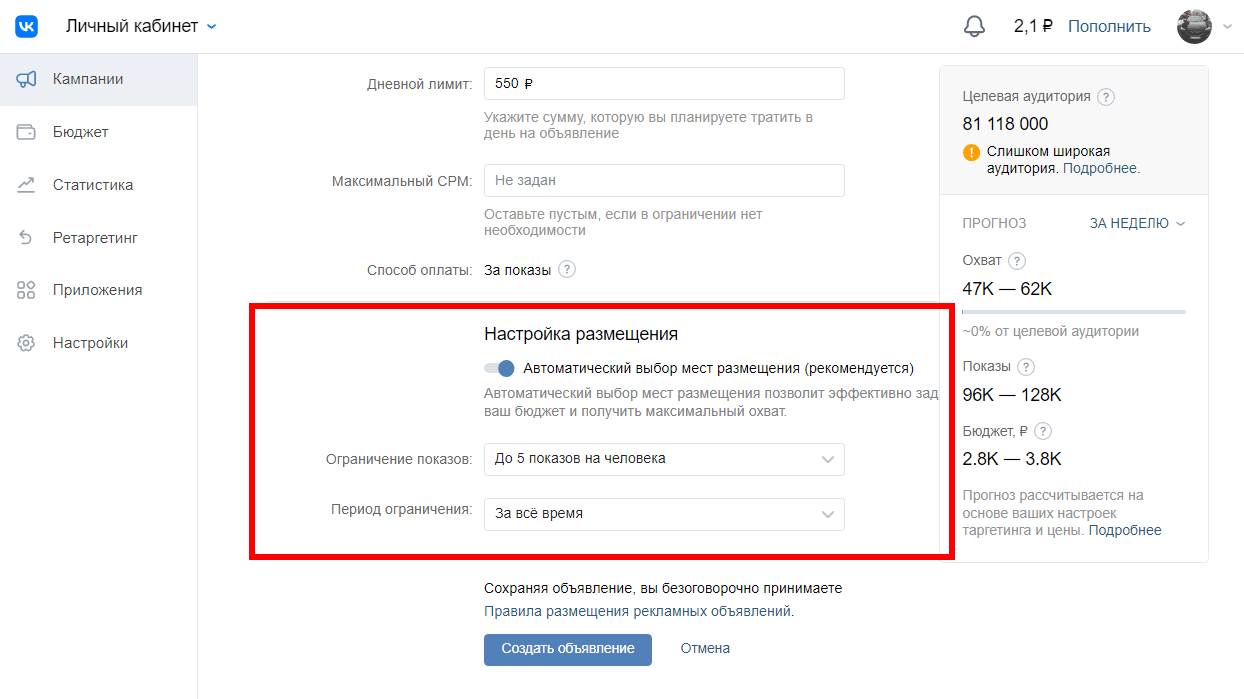 Настройки размещения для цели «Показы» в формате «Универсальная запись»
Настройки размещения для цели «Показы» в формате «Универсальная запись»
После того как все настройки целевой аудитории и рекламной кампании сделаны, нужно нажать кнопку «Создать объявление» в самом низу страницы (см. скриншот выше).
Вы попадете на экран предпросмотра рекламной кампании, где можно еще раз перепроверить основные параметры кампании и объявлений:
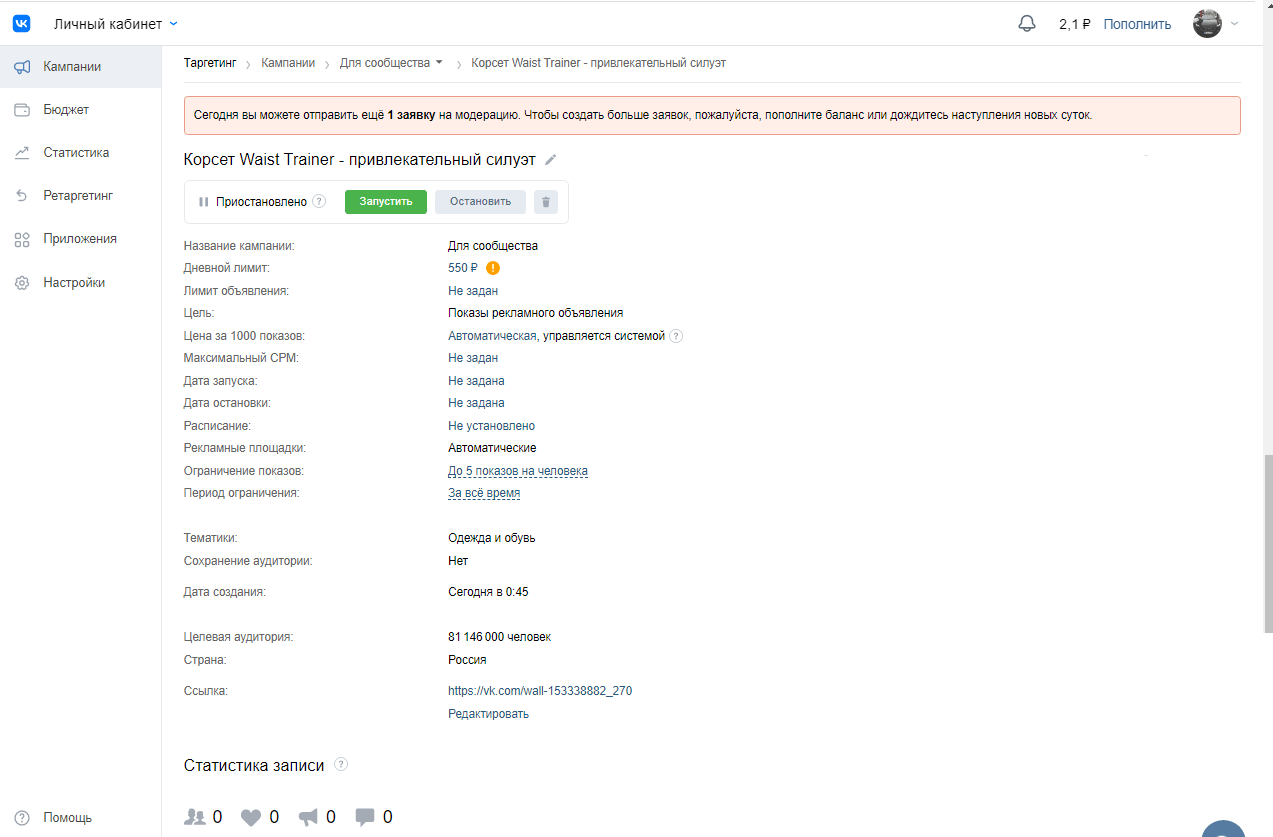 Если все корректно, остается нажать кнопку «Запустить» и дождаться прохождения модерации
Если все корректно, остается нажать кнопку «Запустить» и дождаться прохождения модерации
Проверка новых рекламных кампаний и объявлений «ВКонтакте», как правило, занимает 2-3 часа, иногда — чуть быстрее.
Модерация в «Рекламе ВКонтакте» строгая. Некачественные объявления она точно не пропустит.
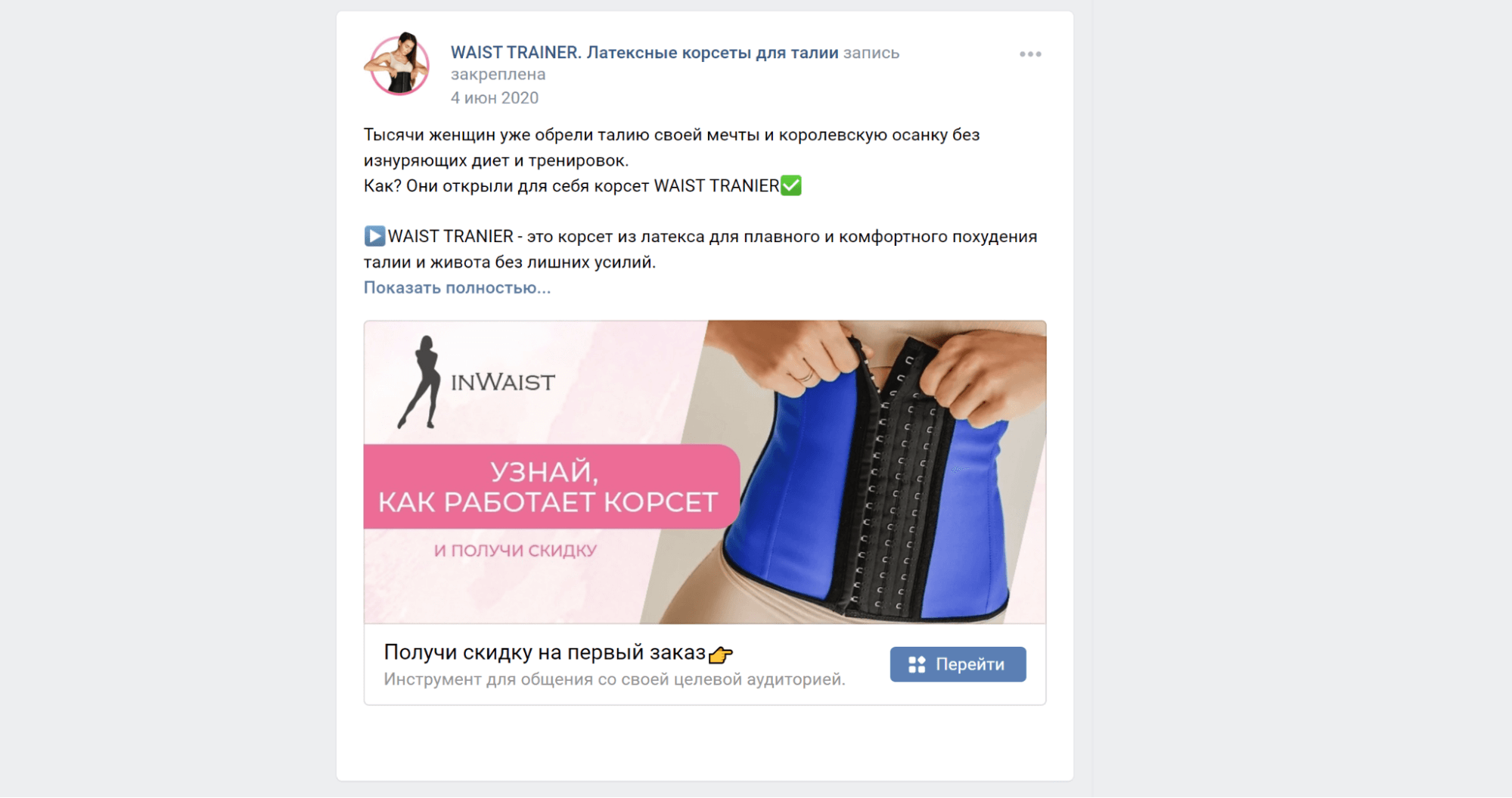 Этот рекламный пост вводит в заблуждение. Модерация его не пропустила
Этот рекламный пост вводит в заблуждение. Модерация его не пропустила
Прежде чем создавать объявление, внимательно ознакомьтесь с правилами рекламной платформы, опубликованными в разделе «Помощь»:
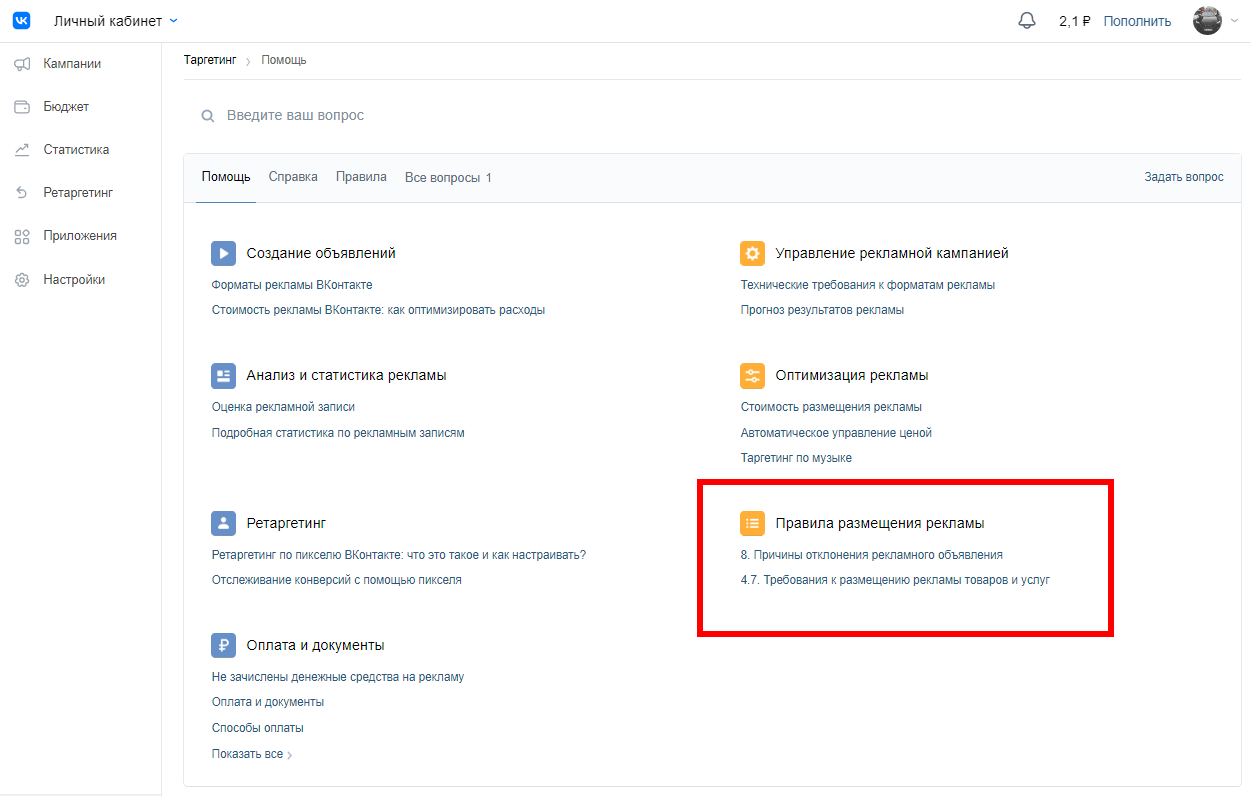 Правила размещения рекламы находятся в разделе «Помощь»
Правила размещения рекламы находятся в разделе «Помощь»
Спустя несколько часов появится первая статистика по созданной рекламной записи:
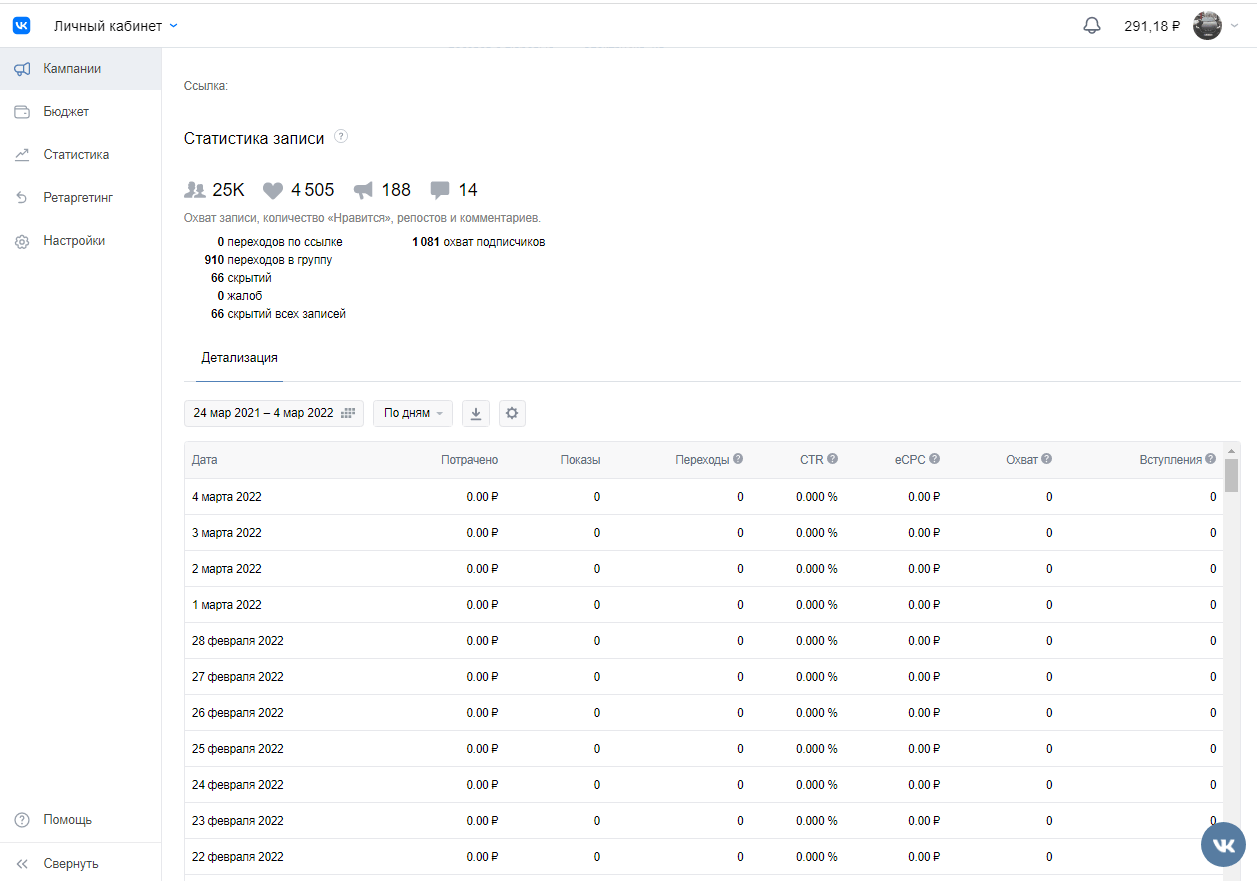 Детализация по созданной рекламной записи
Детализация по созданной рекламной записи
Вы можете изучить данные только по интересующему параметру:
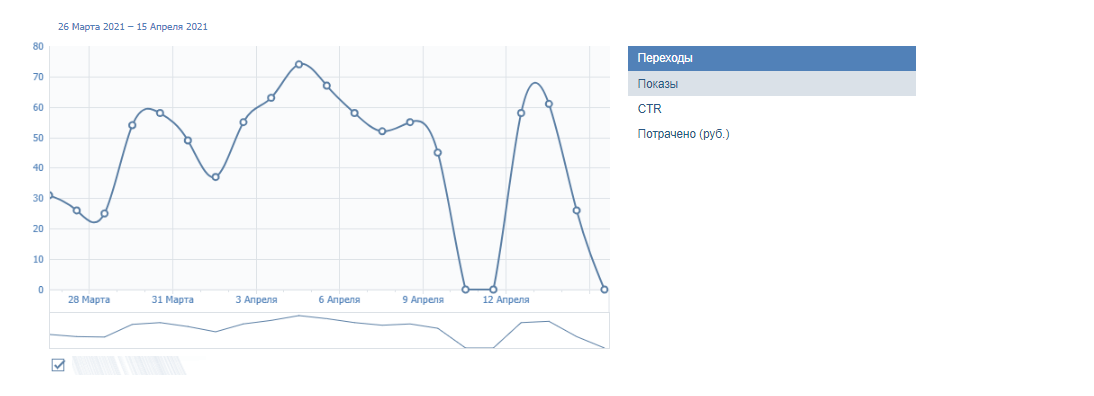 Можно отдельно выделить переходы, показы, кликабельность и потраченную сумму
Можно отдельно выделить переходы, показы, кликабельность и потраченную сумму
Чуть ниже на этой же странице находится подробная демография:
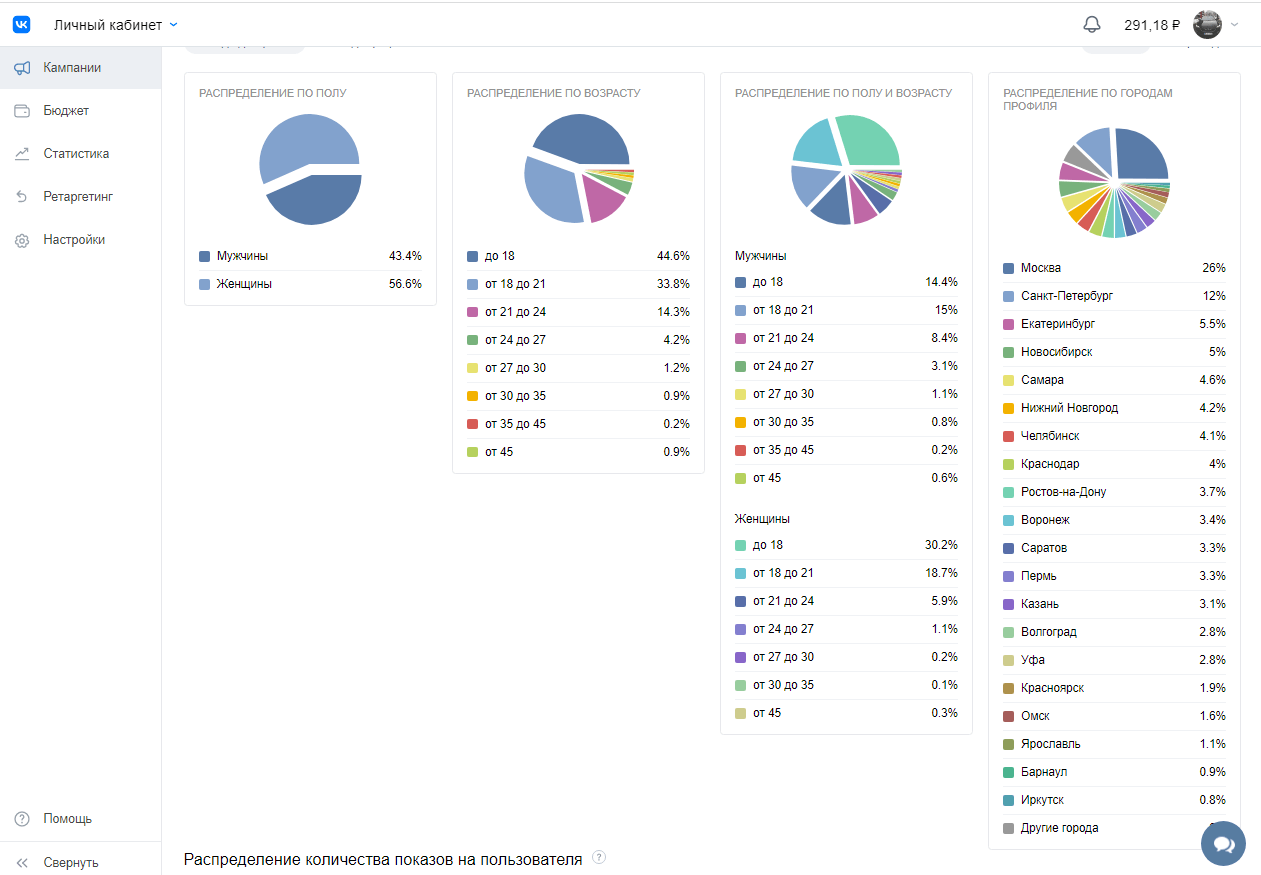 Статистика по демографическим параметрам
Статистика по демографическим параметрам
Как пополнить баланс личного кабинета «Рекламы ВКонтакте»
Нажмите кнопку «Пополнить» в правом верхнем углу кабинета. Минимальная сумма пополнения — 500 рублей.
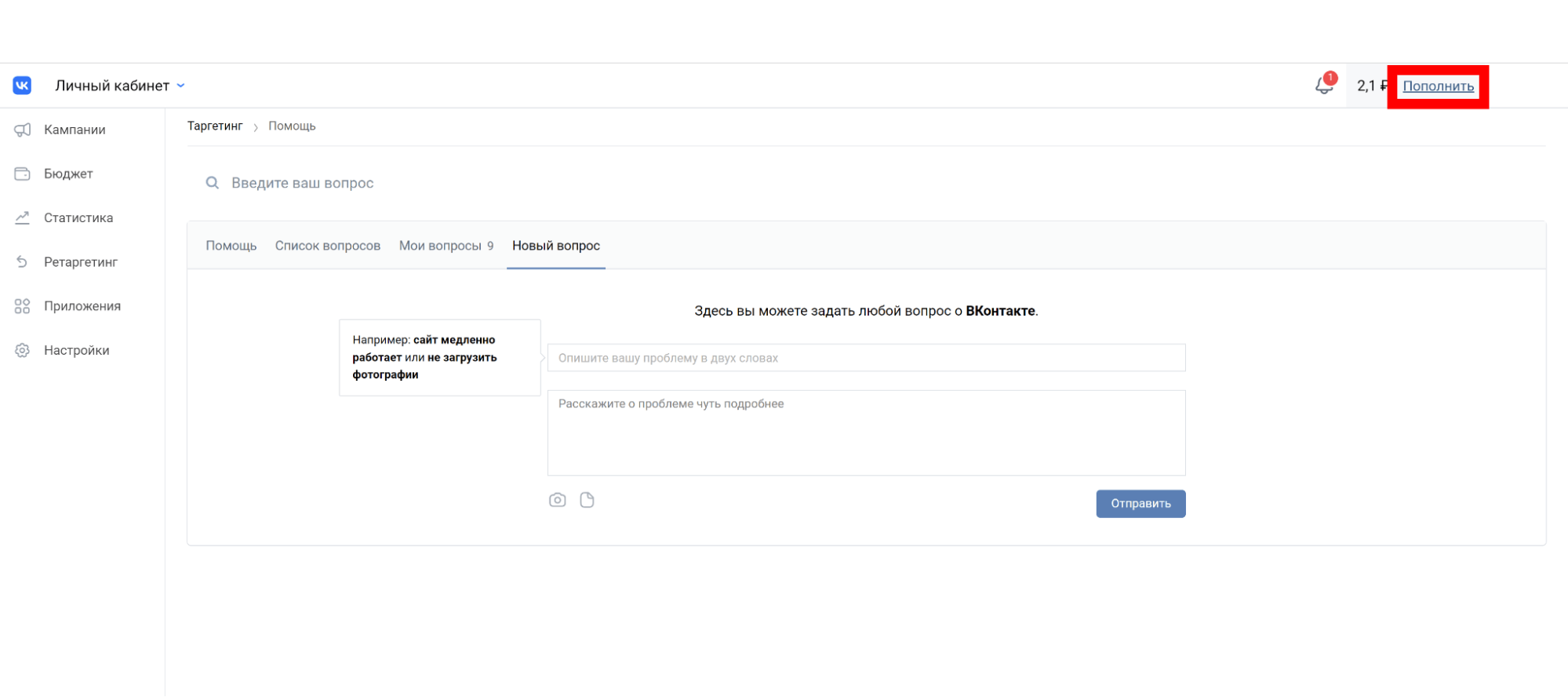 Чтобы пополнить счет рекламного кабинета кликните по кнопке «Пополнить»
Чтобы пополнить счет рекламного кабинета кликните по кнопке «Пополнить»
Чек-лист по быстрому запуску таргетированной кампании VK
-
- Вот краткий чек-лист, который поможет вам запустить свою первую кампанию VK:
- Выделите главную цель РК.
- Определите главное целевое действие.
- Посчитайте, сколько вы готовы платить за такое действие.
- Если у вас есть сайт, возьмите информацию о ЦА из веб-аналитики. Если сайта нет, то тщательно проанализируйте характеристики прошлых и текущих клиентов. Выделите общие черты.
- Подготовьте несколько портретов клиентов.
- Создайте несколько вариантов креативов, но с учётом потребностей ЦА.
- Запустите кампанию.
Профессиональный маркетолог найдет в «Рекламе ВКонтакте» множество уникальных инструментов. Например, таргетирование на сообщества конкурентов, по интересам, по активности в определенных сообществах или по ключевым словам.
«Реклама ВКонтакте» предусматривает работу с аудиториями ретаргетинга и любыми необходимыми социально-демографическими параметрами ЦА. И в отличие от контекстной рекламы, где все это работает очень приблизительно, в таргете есть гарантии.
Для начинающих рекламодателей «Реклама ВКонтакте» — это интуитивная настройка рекламных кампаний и объявлений через мастер кампаний или вручную.
 22537 0018
22537 0018